Kyocera JA53 User Manual
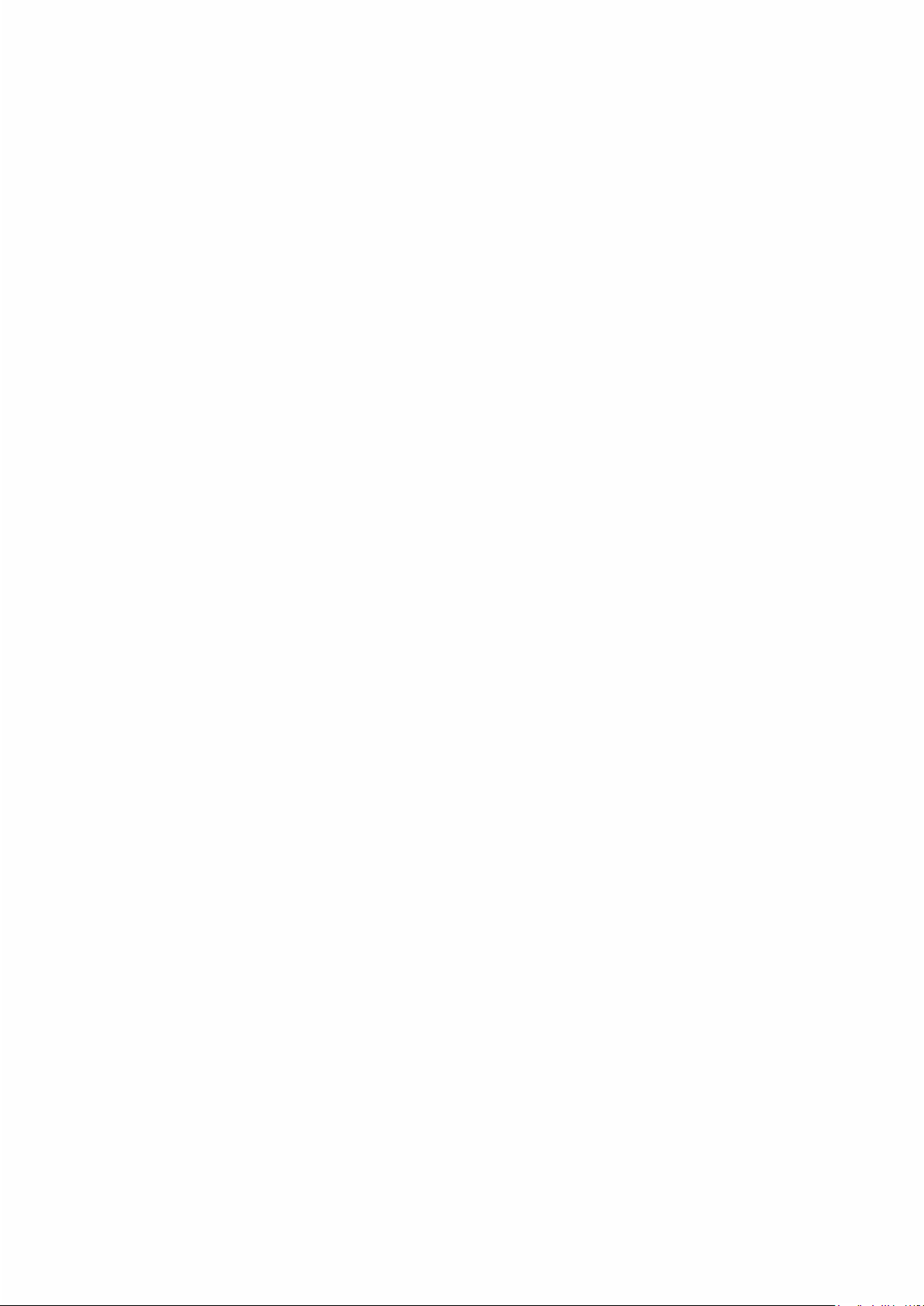
Preliminary
JA53 User Manual
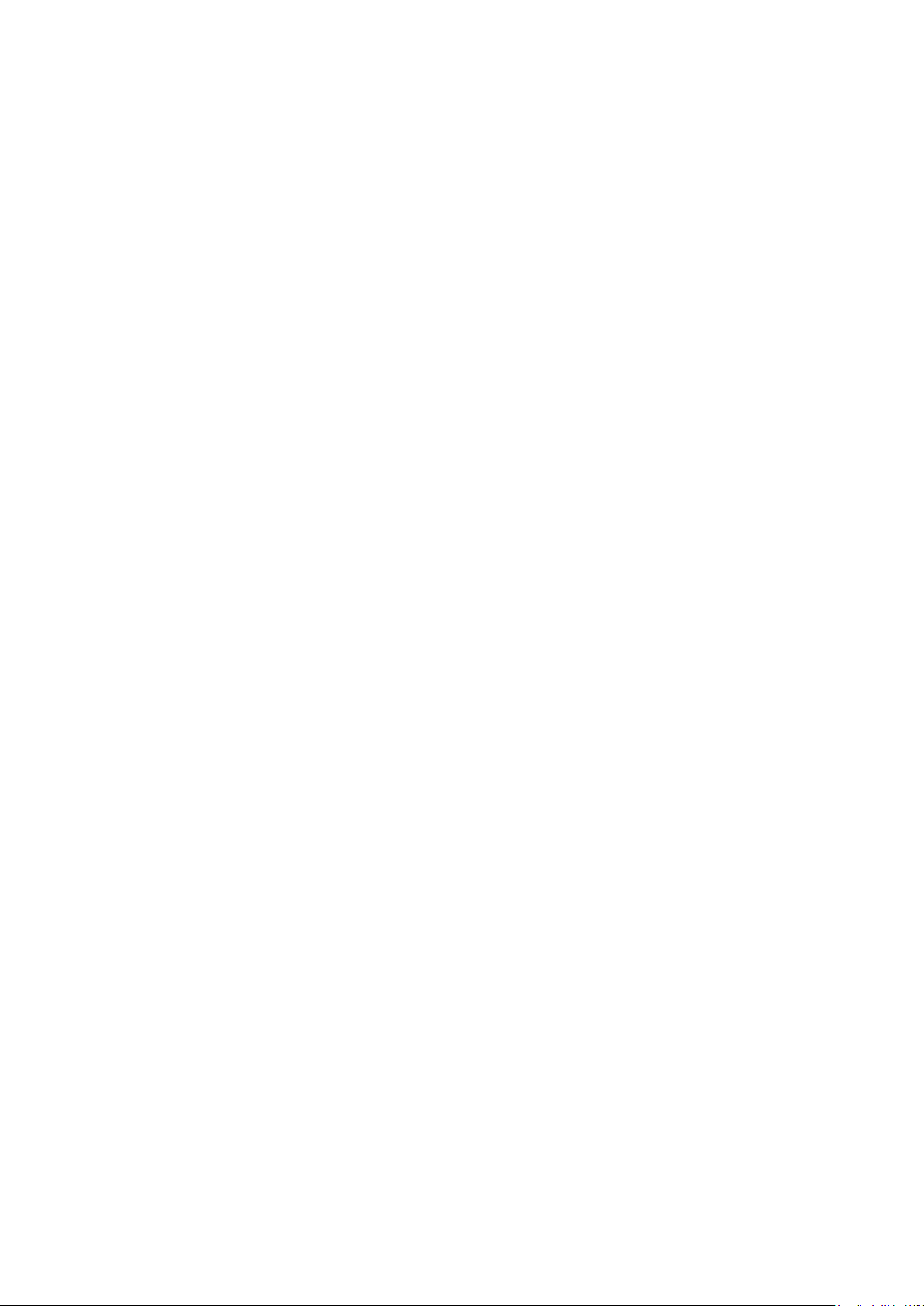
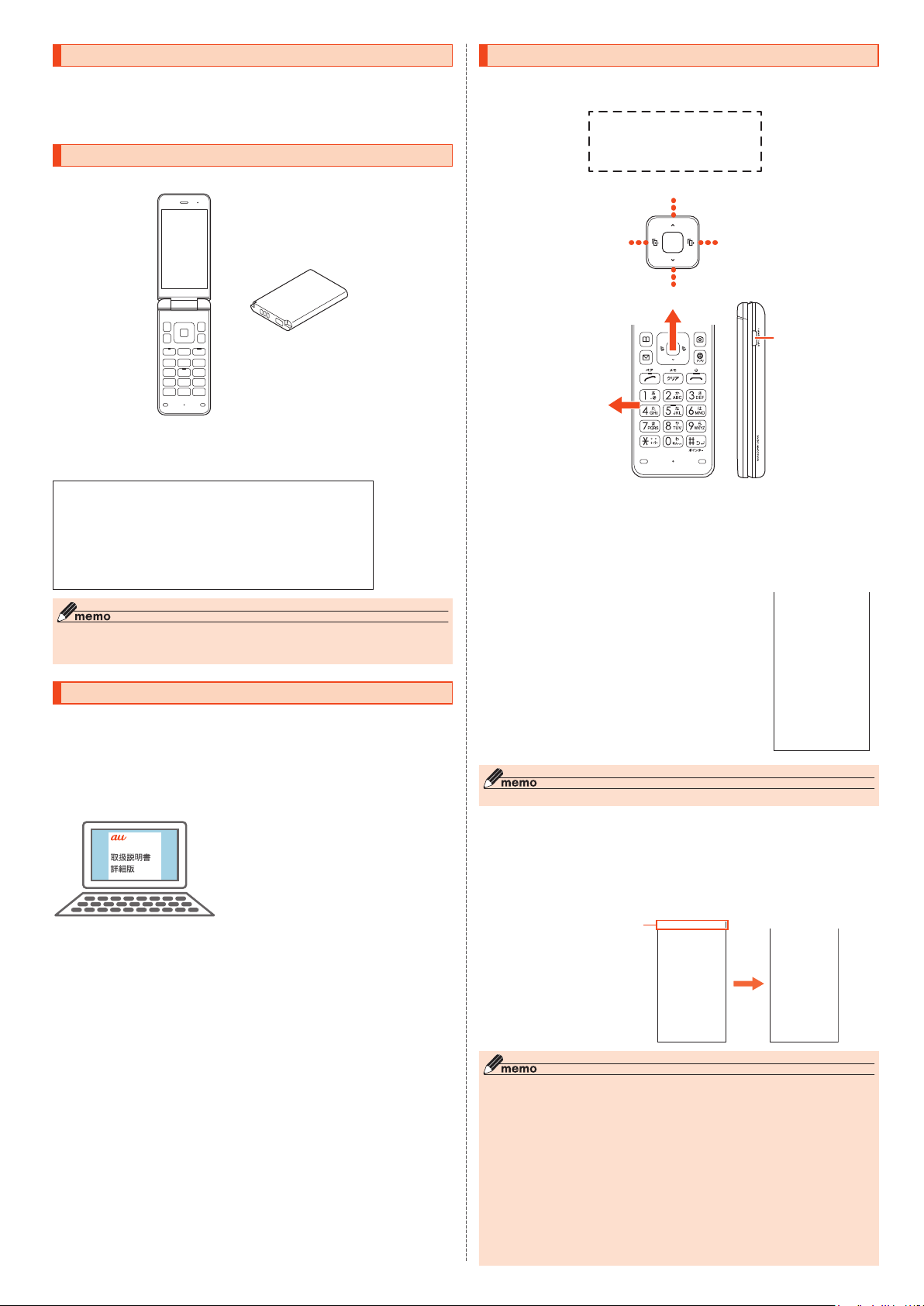
ごあいさつ
本書の表記例実際の画面
本書の表記では、画面の一部
の ア イ コ ン 類 な ど は 、省 略 さ れ
ています。
このたびは、「JA53」(以下、「本製品」もしくは「本体」と表記します)をお買い上げい
ただき、誠にありがとうございます。
ご使用の前に本製品に付属する『取扱説明書』『設定ガイド』
ただき、正しくお使いください。
または本書をお読みい
同梱品一覧
ご使用いただく前に、下記の同梱物がすべてそろっていることをご確認ください。
本書の表記方法について
■■ 掲載されているキー表示について
本書では、キーの図を次のように簡略化しています。
eまたはcを押 すとき......
sまたはfを押 すとき......
e、c、s、fを押すとき...
e
s f
c
w
x
d
電池パック
(KYF36UAA)
本体
••取扱説明書
•
設定ガイド
以下のものは同梱されていません。
•
急速充電対応卓上ホルダ(KYF39PUA)
••microSDメモリカード
•
ACアダプタ
•
イヤホン
•
USB•Type-Cケーブル
•
3.5ΦTypeC変換ケーブル(XXXXXX)
◎ 指定の充電用機器(別売)をお買い求めください。
◎ 本文中で使用している携帯電話のイラストはイメージです。実際の製品と違う場合がありま
す。
取扱説明書について
■■『取扱説明書』『設定ガイド』
主な機能の主な操作のみ説明しています。
■■『取扱説明書■詳細版』(本書)
さまざまな機能のより詳しい説明を記載した『取扱説明書•詳細版』は、auホーム
ページでご確認できます。
https://www.au.com/support/service/mobile/guide/manual/
uo
k
jl
v
m,.
123
456
789
-0^
■■ 項目/アイコン/ボタンなどを選択する操作の表記方法について
本書では、wやdでメニューの項目/アイコン/画面上のボタンなどを選択して
(OK/選択/設定/決定/確定)を押すまでの操作を、[名称]と省略して表記して
います。
例:電話帳の連絡先を編集する場合
■待受画面でu→u(メニュー)→[編集]
1
「編集」をwで選択して、kで決定する操作を表しています。
◎ キー操作について詳しくは、「基本的なキー操作を覚えよう」(▶P.•25)をご参照ください。
■■ 掲載されているイラスト・画面表示について
本書はau•Nano•IC•Card•04•LEを取り付けた状態の画面表示・操作方法となりま
す。
本書に記載されているイラストや画面は、実際のイラストや画面とは異なる場合が
あります。また、画面の一部を省略している場合がありますので、あらかじめご了承
ください。
k
■ JA53使い方ガイド
次の操作で、本製品の詳しい使い方を画像で確認できます。
待受画面でl→[JA53使い方ガイド]
■ For■Those■Requiring■an■English■Instruction■Manual
『取扱説明書』が必要な方へ
英語版の
You•can•download•the•English•version•of•the•"Basic•Manual"•and
"Setting•Guide"•from•the•au•website•(available•from•approximately•one•
month•after•the•product•is•released).
『取扱説明書(英語版)』『設定ガイド(英語版)』をauホームページに掲載しています
(発売約1ヶ月後から)。
Download URL: (https://www.au.com/english/support/manual/)•
◎ 本書では、キーや画面、アイコンは本体カラー「薄水色」のお買い上げ時の表示を例に説明し
ていますが、実際のキーや画面、アイコンとは字体や形状が異なっていたり、一部を省略して
いる場合があります。あらかじめご了承ください。
◎ 画面最下行に表示された内容をk/u/o/j/lを押して実行する場合、u(メニュー)
のように括弧内に内容を表記します。
※•ただし、k(OK)/k(選択)/k(設定)/k(決定)/k(確定)の場合は省略してkのみ表
記しています。
◎ 本書に記載されているメニューの項目や階層、アイコンはご利用になる機能や条件などによ
り異なる場合があります。
◎ 本書では「au•Nano•IC•Card•04•LE」の名称を「au•ICカード」と表記しています。
◎ 本書では「microSD™メモリカード(市販品)」「microSDHC™メモリカード(市販品)」の名称
を「microSDメモリカード」もしくは「microSD」と省略しています。
◎ 本書の表記の金額は特に記載のある場合を除き全て税抜です。
◎ 本書に記載している会社名、製品名は、各社の商標または登録商標です。なお、本文中では、
TM、®マークを省略している場合があります。
1
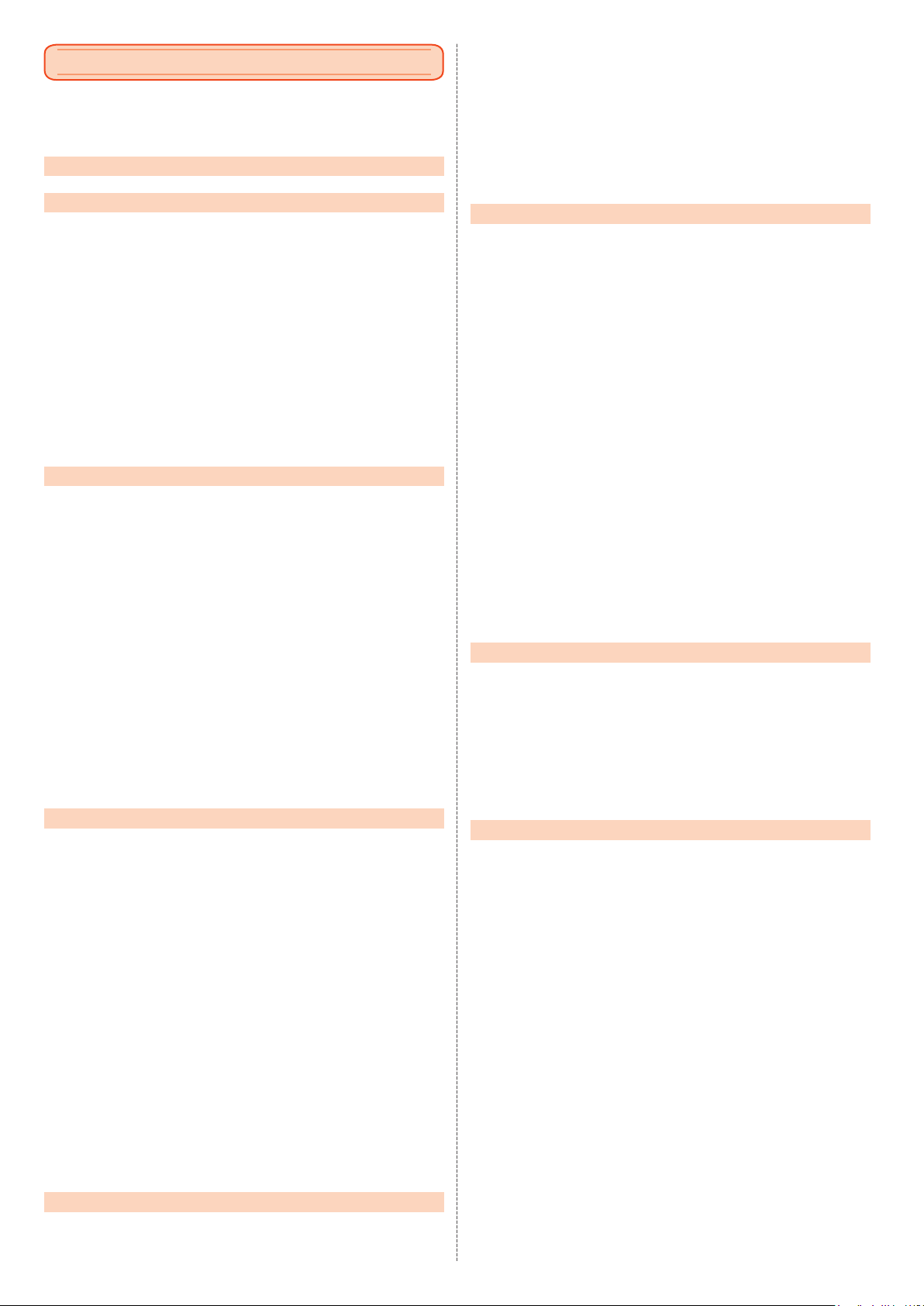
目次
ごあいさつ .............................................................................................................................. 1
同梱品一覧 .............................................................................................................................. 1
取扱説明書について ............................................................................................................... 1
本書の表記方法について .......................................................................................................1
目次 .................................................................................................. 2
注意事項 .......................................................................................... 5
注意事項 ................................................................................................................. 6
本製品のご利用について .......................................................................................................6
安全上のご注意(必ずお守りください) ................................................................................ 6
材質一覧 ..................................................................................................................................9
取り扱い上のご注意 ............................................................................................................... 9
防水/防塵/耐衝撃性能に関するご注意 .........................................................................11
ご使用にあたっての注意事項•............................................................................................ 11
充電のときは•....................................................................................................................... 11
水に濡れたときの水抜きについて•.................................................................................... 12
Bluetooth
2.4GHz帯ご使用上の注意•................................................................................................13
各種暗証番号/PINコードについて ................................................................................. 13
各種暗証番号について•........................................................................................................ 13
PINコードについて•............................................................................................................13
データ通信料についてのご注意 ........................................................................................13
アプリケーションについて ................................................................................................ 13
マナーも携帯する ...............................................................................................................14
ご利用の準備 ................................................................................ 15
ご利用の準備 ...................................................................................................... 16
各部の名称と機能 ...............................................................................................................16
ストラップの取り付けかたについて•................................................................................. 16
電池パックを取り付ける/取り外す ................................................................................. 17
電池パックを取り付ける•....................................................................................................17
電池パックを取り外す•........................................................................................................ 17
au ICカードについて .........................................................................................................17
au•ICカードが挿入されていない場合•..............................................................................17
au ICカードを取り付ける/取り外す ..............................................................................18
au•ICカードを取り付ける..................................................................................................18
au•ICカードを取り外す•.....................................................................................................18
充電する ...............................................................................................................................18
ACアダプタを使って充電する•.......................................................................................... 19
卓上ホルダと指定のACアダプタ•を使って充電する•.......................................................19
パソコンを使って充電する•................................................................................................ 19
電源を入れる/切る ............................................................................................................ 20
電源を入れる•....................................................................................................................... 20
電源を切る•........................................................................................................................... 20
強制的に電源を切り再起動する•........................................................................................20
セーフモードで起動する•....................................................................................................20
初期設定を行う ...................................................................................................................20
au•IDを設定する•................................................................................................................. 20
基本操作 ....................................................................................... 21
基本操作 .............................................................................................................. 22
ポインターを利用する ........................................................................................................ 22
ポインターの操作について•................................................................................................ 22
待受画面を利用する ............................................................................................................ 22
ウィジェットや通知表示を利用する•................................................................................. 22
待受画面のウィジェットを編集する•................................................................................. 22
本製品の状態を知る ............................................................................................................ 22
アイコンの見かた•...............................................................................................................22
通知/設定パネルについて•................................................................................................ 23
充電ランプ/通知ランプについて•.................................................................................... 23
サブディスプレイを利用する ............................................................................................ 23
メインメニューを利用する ................................................................................................ 23
アプリ・サービスを利用する•..............................................................................................24
メインメニューを変更する•................................................................................................ 24
LINEをアップデートする•..................................................................................................24
カスタムメニューを利用する ............................................................................................ 25
カスタムメニューにアプリを登録する•............................................................................. 25
カスタムメニューを利用してアプリを呼び出す•.............................................................25
アプリを並べ替える•............................................................................................................ 25
アプリを削除する•...............................................................................................................25
最近使用したアプリを起動する ........................................................................................25
共通の操作を覚える ............................................................................................................ 25
基本的なキー操作を覚えよう•............................................................................................ 25
チェックボックスを利用する•............................................................................................ 25
本体を閉じたときにマナー/シャッターキーの操作を無効にする(キーロック) .......25
文字入力 ....................................................................................... 27
文字入力 .............................................................................................................. 28
文字入力の方法を覚える ....................................................................................................28
文字入力の方法 ...................................................................................................................29
2
®
/無線LAN(Wi-Fi®)機能について ............................................................. 13
入力する文字の種類を変更する•........................................................................................29
ひらがな/漢字/カタカナ/英数字の入力•..................................................................... 29
文字の修正•........................................................................................................................... 29
予測変換機能•....................................................................................................................... 29
2タッチ入力 ........................................................................................................................ 29
絵文字/D絵文字/顔文字/記号の入力•.......................................................................... 29
文字入力のメニューを利用する ........................................................................................30
文字をコピー/切り取りしてから貼り付ける•................................................................. 30
その他の文字入力メニュー•................................................................................................ 30
待受画面ですぐに文字を入力する .................................................................................... 30
文字入力の各種設定を行う ................................................................................................ 30
電話 ............................................................................................... 31
電話 ...................................................................................................................... 32
電話をかける ....................................................................................................................... 32
電話番号を入力して電話をかける•.................................................................................... 32
発信メニューを利用する•....................................................................................................32
ダイヤル画面のメニューを利用する•................................................................................. 32
通話中画面のメニューを利用する•.................................................................................... 32
履歴を利用して電話をかける•............................................................................................ 32
スピードダイヤルを利用する•............................................................................................ 32
au電話から海外へかける(au国際電話サービス)•...........................................................33
通話音声メモを利用する ....................................................................................................33
通話音声メモを録音する•....................................................................................................33
通話音声メモを再生する•....................................................................................................33
電話を受ける ....................................................................................................................... 33
電話に出る•........................................................................................................................... 33
着信中のメニューを利用する•............................................................................................ 33
着信を拒否する•...................................................................................................................33
ステップアップ着信を設定する•........................................................................................33
不在通知のスヌーズを設定する•........................................................................................33
伝言メモを利用する ............................................................................................................ 34
伝言メモを設定する•............................................................................................................ 34
伝言メモを再生する•............................................................................................................ 34
着信があったように見せかける(フェイク着信) .............................................................34
通話に関する設定をする ....................................................................................................34
通話の設定をする•...............................................................................................................34
着信拒否の設定をする•........................................................................................................ 35
通話サービスを設定する•....................................................................................................35
自分の電話番号を確認する ................................................................................................ 35
プロフィールを確認する•....................................................................................................35
プロフィールを編集する•....................................................................................................35
電話帳 ........................................................................................... 37
電話帳 .................................................................................................................. 38
電話帳に登録する ...............................................................................................................38
グループを設定する ............................................................................................................ 38
電話帳の一覧を利用する ....................................................................................................38
電話帳一覧画面を表示する•................................................................................................ 38
電話帳一覧画面/グループ一覧画面のメニューを利用する•.......................................... 38
時短検索(電話帳検索)を利用する•....................................................................................38
電話帳の登録内容を利用する ............................................................................................ 38
よく通話する相手をペア機能に登録する .........................................................................38
ペア機能を利用する ............................................................................................................ 39
メール ........................................................................................... 41
Eメール ............................................................................................................... 42
Eメールを確認する .............................................................................................................42
Eメールを送信する .............................................................................................................43
宛先を追加・削除する•..........................................................................................................43
Eメールにデータを添付する•.............................................................................................43
Eメールを受信する .............................................................................................................43
添付データを受信・再生する•..............................................................................................43
添付画像を保存する•............................................................................................................ 43
差出人/宛先/件名/電話番号/メールアドレス/URLを利用する•.......................... 44
新着メールを問い合わせて受信する ................................................................................. 44
Eメールを検索する .............................................................................................................44
Eメールのメニューを利用する..........................................................................................44
フォルダ一覧画面のメニューを利用する•.........................................................................44
Eメール一覧画面のメニューを利用する•.......................................................................... 44
Eメール詳細表示画面のメニューを利用する•..................................................................45
フォルダを利用する ............................................................................................................ 45
フォルダを作成する•............................................................................................................ 45
フォルダを編集する•............................................................................................................ 45
Eメールを設定する .............................................................................................................46
Eメール設定をする•.............................................................................................................46
受信・表示に関する設定をする•..........................................................................................46
送信・作成に関する設定をする•..........................................................................................46
通知に関する設定をする•....................................................................................................46
個別の通知に関する設定をする•........................................................................................46
Eメールアドレスを変更する•.............................................................................................47
転送先を設定する•...............................................................................................................47
バックアップしたEメールを復元する ..............................................................................47
メールデータを復元する•....................................................................................................47
迷惑メールフィルターを設定する .................................................................................... 47
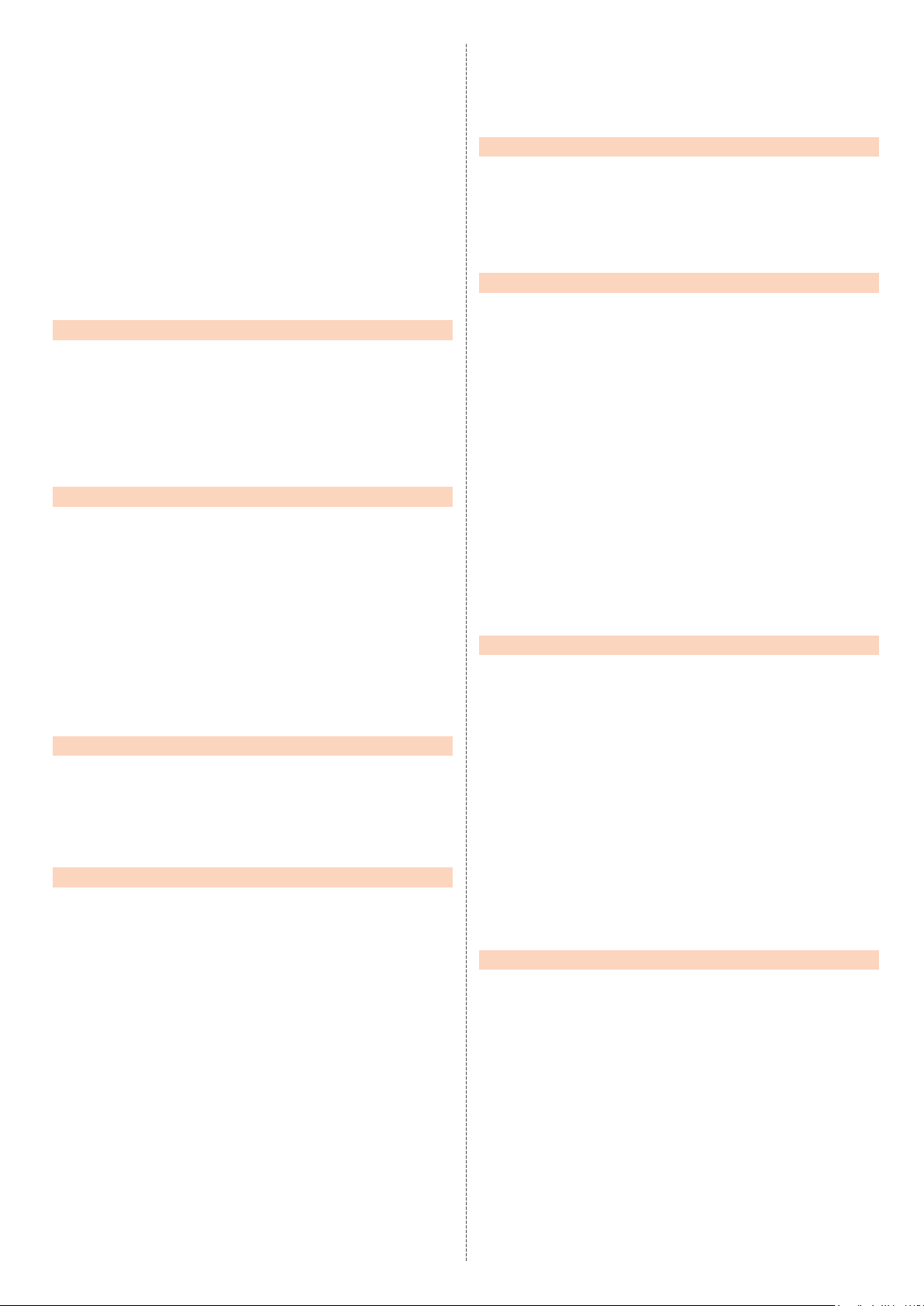
+メッセージ(SMS) .......................................................................................... 48
+メッセージのご利用にあたって .................................................................................... 48
+メッセージのモードについて•........................................................................................48
+メッセージのご利用方法を確認する ............................................................................. 48
連絡先を登録する ...............................................................................................................48
QRコードによる連絡先登録•..............................................................................................48
新しい連絡先を登録•............................................................................................................ 48
メッセージを送信する ........................................................................................................ 48
グループを作る・グループに送信する ...............................................................................49
+メッセージを設定する ....................................................................................................49
ブロックリストを設定する ................................................................................................ 49
PCメール ............................................................................................................ 49
PCメールのアカウントを設定する ..................................................................................49
別のPCメールアカウントを設定する•............................................................................... 49
PCメールアカウントを削除する•......................................................................................49
メールを送信する ...............................................................................................................49
メールを受信する ...............................................................................................................49
PCメールを返信/転送する ..............................................................................................49
PCメールを削除する .........................................................................................................49
インターネット ............................................................................ 51
インターネット接続 ........................................................................................... 52
インターネットに接続する ................................................................................................ 52
データ通信を利用する•........................................................................................................ 52
ブラウザ .............................................................................................................. 52
Webページを表示する ....................................................................................................... 52
ブラウザ画面での基本操作•................................................................................................ 52
ブラウザ画面のメニューを利用する•................................................................................. 52
お気に入り/履歴を利用する ............................................................................................ 52
ポインターで操作する ........................................................................................................ 52
マルチメディア ............................................................................ 53
カメラ .................................................................................................................. 54
カメラをご利用になる前に•................................................................................................ 54
撮影画面の見かた•...............................................................................................................54
撮影前の設定をする•............................................................................................................ 54
フォトを撮影/ムービーを録画する•................................................................................. 55
QRコードリーダーを利用する .......................................................................................... 55
データフォルダ................................................................................................... 55
保存されているデータを一覧で確認する .........................................................................55
データを表示/再生する ....................................................................................................55
データを管理する ...............................................................................................................56
データを他の機能に登録する•............................................................................................ 56
データを送信する•...............................................................................................................56
データをコピーする•............................................................................................................ 56
画像を編集する•...................................................................................................................56
データの詳細情報を表示する•............................................................................................ 56
アプリ ........................................................................................... 57
auナビウォーク.................................................................................................. 58
My au ................................................................................................................. 58
あんしんフィルター for au .............................................................................. 58
管理者情報を登録する ........................................................................................................ 58
管理者ページを利用する ....................................................................................................58
データお預かり................................................................................................... 58
ツール ........................................................................................... 59
テレビde写真 ..................................................................................................... 60
簡易ライト .......................................................................................................... 60
スクリーンショット ........................................................................................... 60
エコモード .......................................................................................................... 60
バッテリーケアモード ....................................................................................... 60
メモ帳 .................................................................................................................. 60
メモ帳を登録する ...............................................................................................................60
メモ帳を確認する/編集する ............................................................................................ 60
カレンダー .......................................................................................................... 61
カレンダーを表示する ........................................................................................................ 61
スケジュールを新規登録する ............................................................................................ 61
カレンダー画面のメニューを利用する ............................................................................. 61
アラーム .............................................................................................................. 61
アラーム一覧画面のメニューを利用する .........................................................................61
天気予報アラームを利用する ............................................................................................ 61
カウントダウンタイマー ................................................................................... 62
ストップウォッチ ............................................................................................... 62
世界時計 .............................................................................................................. 62
電卓 ...................................................................................................................... 62
音声レコーダー................................................................................................... 62
音声レコーダーで録音する ................................................................................................ 62
録音の設定をする ...............................................................................................................62
録音したデータを再生する ................................................................................................ 62
漢字チェック ...................................................................................................... 62
安心ナビ .............................................................................................................. 62
mamorino Watchナビ .................................................................................... 63
LINE .................................................................................................................... 63
音楽プレイヤー................................................................................................... 63
ファイル管理 ................................................................................ 65
ファイル管理 ...................................................................................................... 66
本製品の保存領域について ................................................................................................ 66
microSDメモリカードを利用する ................................................................................... 66
microSDメモリカードを取り付ける/取り外す•............................................................ 66
USB Type-Cケーブルでパソコンと接続する ................................................................ 67
メモリの使用量を確認する ................................................................................................ 67
microSDメモリカードをフォーマットする•...................................................................67
データ通信 .................................................................................... 69
Bluetooth®機能 ................................................................................................ 70
Bluetooth®機能の利用について......................................................................................70
Bluetooth
Bluetooth
Bluetooth
Bluetooth
Bluetooth
Bluetooth
®
を利用する ..................................................................................................... 70
®
を起動する•..................................................................................................... 70
®
機器と接続する•.............................................................................................70
®
でデータを送受信する .................................................................................. 70
®
でデータを受信する......................................................................................70
®
でデータを送信する......................................................................................70
無線LAN(Wi-Fi®)機 能 ..................................................................................... 71
無線LAN(Wi-Fi®)機能について ....................................................................................... 71
無線LAN(Wi-Fi
無線LAN(Wi-Fi
®
Wi-Fi
アクセスポイントとの接続を切る•.................................................................................... 71
®
Wi-Fi
アクセスポイントを登録する ............................................................................................ 71
アクセスポイントを手動で登録する•................................................................................. 71
Wi-Fi Direct
®
)機能を利用する ................................................................................... 71
®
ネットワークに接続する•........................................................................................71
設定画面のメニューを利用する•............................................................................71
)機能をONにする•.................................................................................71
®
を利用する .................................................................................................71
テザリング機能................................................................................................... 72
テザリングについて ............................................................................................................ 72
USBテザリング機能を利用する ....................................................................................... 72
®
Wi-Fi
テザリング機能を利用する .................................................................................... 72
Bluetooth
®
テザリング機能を利用する .......................................................................... 72
端末設定 ....................................................................................... 73
端末設定 .............................................................................................................. 74
設定メニューを表示する ....................................................................................................74
au IDの設定をする ............................................................................................................. 74
よく利用する項目の設定をする ........................................................................................74
ディスプレイの設定をする ................................................................................................ 74
サウンド・通知の設定をする ..............................................................................................74
マナーモードを設定する•....................................................................................................74
オリジナルモードを変更する•............................................................................................ 74
自動でマナーモードを設定/解除する•............................................................................. 75
ロックの設定をする ............................................................................................................ 75
無線・ネットワークの設定をする ......................................................................................75
機内モードを設定する•........................................................................................................ 75
VPNを設定する•.................................................................................................................. 75
その他の設定をする ............................................................................................................ 76
セキュリティの設定をする•................................................................................................ 76
位置情報の設定をする•........................................................................................................ 76
言語と入力の設定をする•....................................................................................................76
日付と時刻の設定をする•....................................................................................................76
オールリセット•...................................................................................................................76
端末情報の設定をする•........................................................................................................ 76
auのネットワークサービス ........................................................ 77
auのネットワークサービス .............................................................................. 78
着信お知らせサービスを利用する(標準サービス) .........................................................78
着信転送サービスを利用する(標準サービス) .................................................................78
応答できない電話を転送する(無応答転送)•.....................................................................78
通話中にかかってきた電話を転送する(話中転送)•.........................................................78
応答できない電話を転送する(圏外転送)•......................................................................... 78
手動で転送する(選択転送)•................................................................................................78
かかってきたすべての電話を転送する(フル転送)•.........................................................78
着信転送サービスを遠隔操作する(遠隔操作サービス)•.................................................. 78
発信番号表示サービスを利用する(標準サービス) .........................................................79
電話番号を通知する•............................................................................................................ 79
番号通知リクエストサービスを利用する(標準サービス) .............................................. 79
番号通知リクエストサービスを開始する•.........................................................................79
番号通知リクエストサービスを停止する•.........................................................................79
お留守番サービスEXを利用する(オプションサービス) ................................................79
お留守番サービス総合案内(141)を利用する•................................................................79
応答できない電話を転送する(無応答転送)•.....................................................................79
通話中にかかってきた電話を転送する(話中転送)•.........................................................79
応答できない電話を転送する(圏外転送)•......................................................................... 80
手動で転送する(選択転送)•................................................................................................80
3
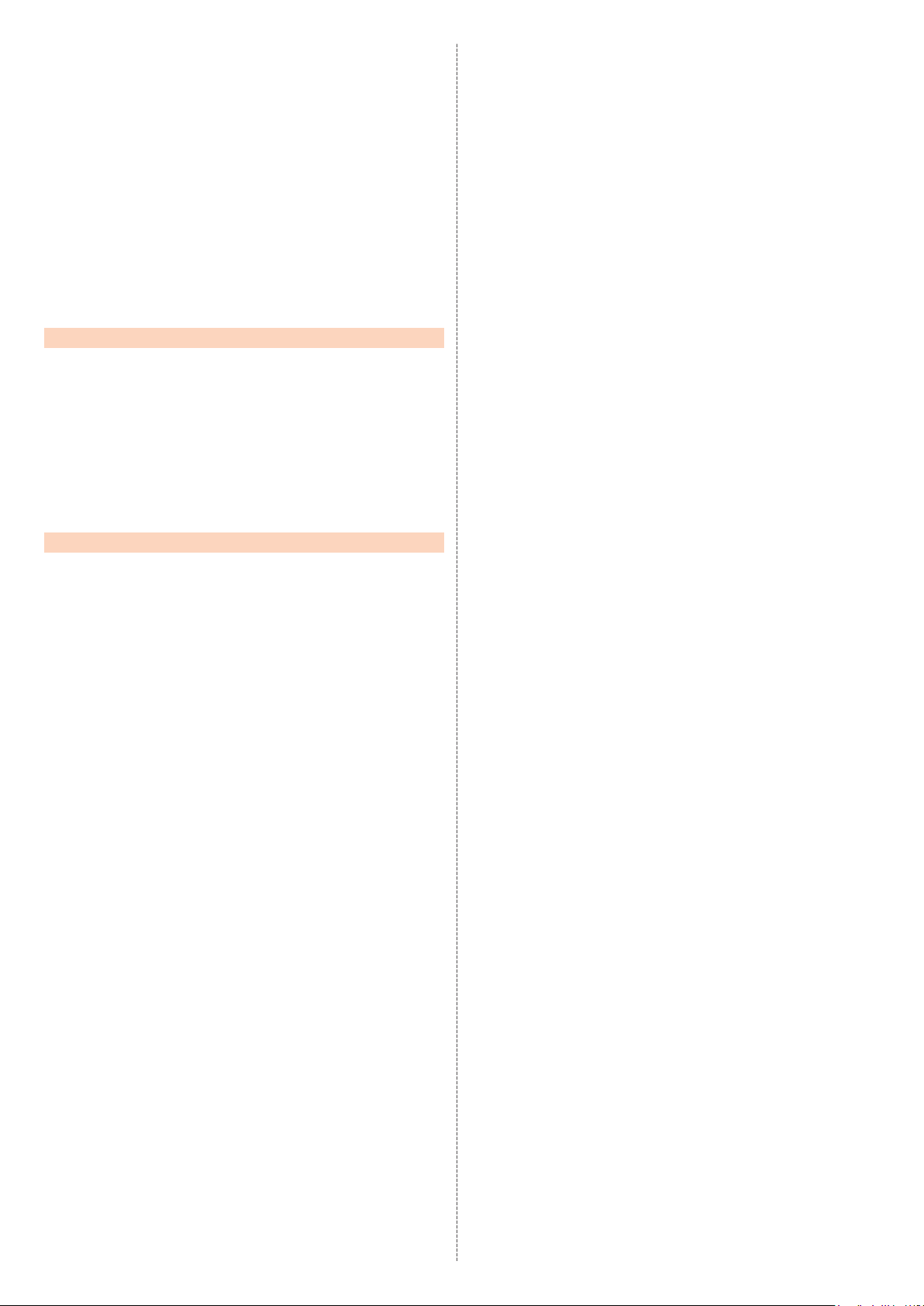
かかってきたすべての電話を転送する(フル転送)•.........................................................80
電話をかけてきた方が伝言を録音する•............................................................................. 80
ボイスメールを録音する•....................................................................................................80
伝言お知らせについて•........................................................................................................ 80
伝言・ボイスメールを聞く•.................................................................................................. 80
応答メッセージの録音/確認/変更をする•..................................................................... 80
伝言の蓄積を停止する(不在通知)•....................................................................................80
伝言の蓄積停止を解除する•................................................................................................ 80
お留守番サービスを遠隔操作する(遠隔操作サービス)•.................................................. 81
英語ガイダンスへ切り替える•............................................................................................ 81
日本語ガイダンスへ切り替える•........................................................................................81
三者通話サービスを利用する(オプションサービス)...................................................... 81
割込通話サービスを利用する(オプションサービス)...................................................... 81
割込通話サービスを開始する•............................................................................................ 81
割込通話サービスを停止する•............................................................................................ 81
割込通話を受ける•...............................................................................................................81
迷惑電話撃退サービスを利用する(オプションサービス) .............................................. 81
撃退する電話番号を登録する•............................................................................................ 81
登録した電話番号を全件削除する•.................................................................................... 82
通話明細分計サービスを利用する(オプションサービス) .............................................. 82
海外利用 ....................................................................................... 83
海外利用 .............................................................................................................. 84
au世界サービスについて ...................................................................................................84
海外利用に関する設定を行う ............................................................................................ 84
データ通信を利用する•........................................................................................................ 84
海外でVoLTEを利用する•..................................................................................................84
渡航先で電話をかける ........................................................................................................ 84
渡航先で電話を受ける ........................................................................................................ 84
お問い合わせ方法 ...............................................................................................................84
海外からのお問い合わせ•....................................................................................................84
海外でのご利用上の注意 ....................................................................................................84
本製品を盗難・紛失したら•.................................................................................................. 84
auネットワークサービスに関するご注意•........................................................................84
付 録・索 引 ...................................................................................... 85
付録 ...................................................................................................................... 86
ソフトウェアを更新する ....................................................................................................86
ソフトウェアをダウンロードして更新する•..................................................................... 86
故障とお考えになる前に ....................................................................................................86
アフターサービス ...............................................................................................................87
auスマートサポート ........................................................................................................... 87
auスマートサポートでできること•................................................................................... 87
遠隔操作サポート ...............................................................................................................87
遠隔操作サポートを利用する•............................................................................................ 87
位置検索サポート ...............................................................................................................87
SIMロック解除 ...................................................................................................................88
周辺機器 ...............................................................................................................................88
イヤホンを使用する ............................................................................................................ 88
主な仕様 ...............................................................................................................................89
携帯電話機の比吸収率(SAR)について ...........................................................................89
FCC Notice ....................................................................................................................... 90
輸出管理規制 ....................................................................................................................... 90
知的財産権について ............................................................................................................ 90
商標について•....................................................................................................................... 90
License•............................................................................................................................... 91
索引 ...................................................................................................................... 92
4
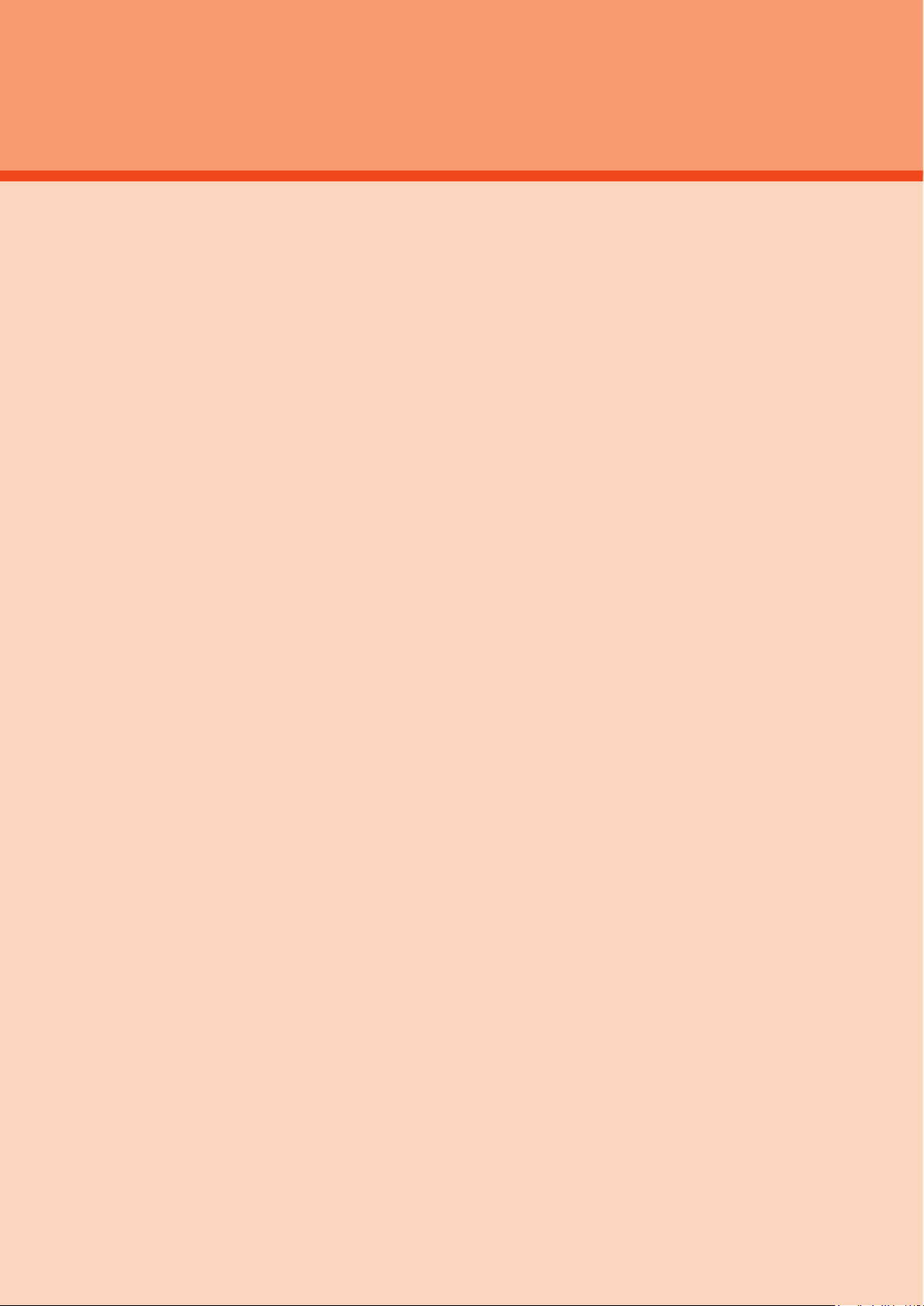
注意事項
注意事項 ........................................................................................................................... 6
本製品のご利用について•........................................................................................................ 6
安全上のご注意(必ずお守りください)................................................................................. 6
材質一覧•................................................................................................................................... 9
取り扱い上のご注意•...............................................................................................................9
防水/防塵/耐衝撃性能に関するご注意•.......................................................................... 11
Bluetooth
各種暗証番号/PINコードについて•.................................................................................. 13
データ通信料についてのご注意•......................................................................................... 13
アプリケーションについて•.................................................................................................13
マナーも携帯する•................................................................................................................14
®
/無線LAN(Wi-Fi®)機能について•.............................................................. 13
5
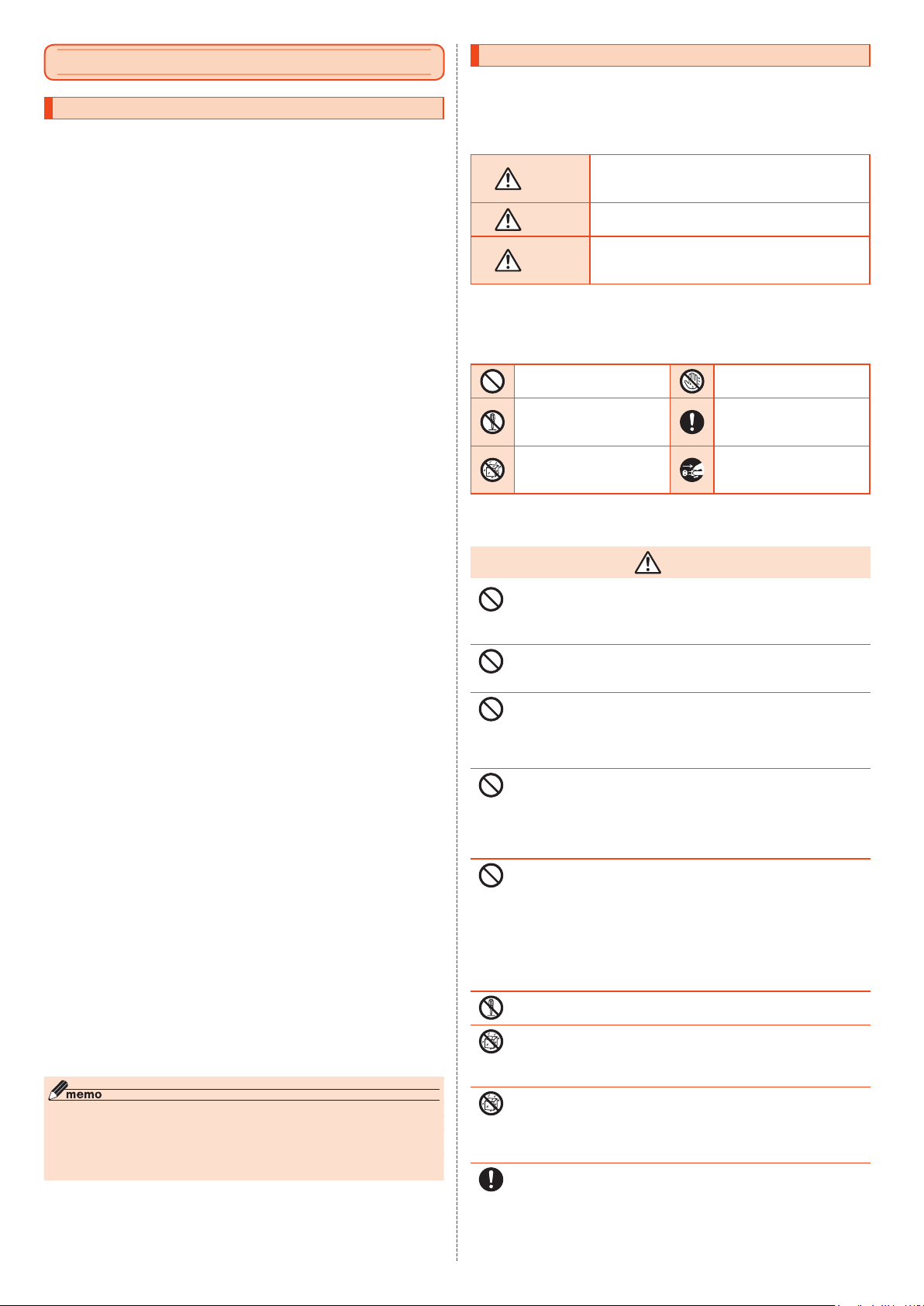
注意事項
本製品のご利用について
••本製品をご利用になる前に、本書の「安全上のご注意」をお読みのうえ、正しくご使
用ください。
•
故障とお考えになる前に、本書の「故障とお考えになる前に」で症状をご確認くだ
さい。•
または、以下のauホームページの「トラブル診断」で症状をご確認ください。•
https://www.au.com/trouble-check/
••サービスエリア内でも電波の届かない場所(トンネル・地下など)では通信できま
せん。また、電波状態の悪い場所では通信できないこともあります。なお、通信中に
電波状態の悪い場所へ移動すると、通信が途切れることがありますので、あらかじ
めご了承ください。
•
本製品は電波を使用しているため、第三者に通信を傍受される可能性がないとは
言えませんので、ご留意ください(ただし、LTE/UMTS/GSM方式は通信上の
高い秘話・秘匿機能を備えております)。
•
日本国内の緊急通報受理機関に接続する場合は、auのVoLTE(LTEネットワー
ク)を利用します。3G(回線交換ネットワーク)を利用しての接続はできません。
•
本製品はau世界サービス対応の携帯電話ですが、本書で説明しております各ネッ
トワークサービスは、地域やサービス内容によって異なります。
•
本製品は電波法に基づく無線局ですので、電波法に基づく検査を受ける場合があ
り、その際にはお使いの本製品を一時的に検査のためご提供いただく場合がござ
います。
••「携帯電話の保守」と「稼動状況の把握」のために、お客様が利用されている携帯電
話のIMEI情報を自動的にKDDI(株)に送信いたします。
•
海外でご利用される場合は、その国/地域の法規制などの条件をあらかじめご確
認ください。
•
地震・雷・風水害などの天災および当社の責任以外の火災、第三者による行為、その
他の事故、お客様の故意または過失・誤用・その他異常な条件下での使用により生
じた損害に関して、当社は一切責任を負いません。
•
本製品の使用または使用不能から生ずる附随的な損害(記録内容の変化・消失、事
業利益の損失、事業の中断など)に関して、当社は一切責任を負いません。
•
本書の記載内容を守らないことにより、生じた損害に関して、当社は一切責任を負
いません。
•
当社が関与しない接続機器、ソフトウェアとの組み合わせによる誤動作などから
生じた損害に関して、当社は一切責任を負いません。
•
本製品の故障・修理・その他取り扱いによって、撮影した画像データやダウンロー
ドされたデータなどが変化または消失することがありますが、これらのデータの
修復により生じた損害・逸失利益に関して、当社は一切責任を負いません。
•
大切なデータはコンピュータのハードディスクなどに保存しておくことをおすす
めします。万一、登録された情報内容が変化・消失してしまうことがあっても、故障
や障害の原因にかかわらず当社としては責任を負いかねますのであらかじめご了
承ください。
•
本製品に登録された連絡先・メール・お気に入りなどの内容は、事故や故障・修理、
その他取り扱いによって変化・消失する場合があります。大切な内容は必ず控えを
お取りください。万一内容が変化・消失した場合の損害および逸失利益につきまし
ては、当社では一切の責任は負いかねますので、あらかじめご了承ください。
•
本製品に保存されたコンテンツデータ(有料・無料を問わない)などは、故障修理な
どによる交換の際に引き継ぐことはできませんので、あらかじめご了承ください。
•
本製品はディスプレイに液晶を使用しております。低温時は表示応答速度が遅く
なることもありますが、液晶の性質によるもので故障ではありません。常温になれ
ば正常に戻ります。
•
本製品で使用しているディスプレイは、非常に高度な技術で作られていますが、一
部に点灯しないドット(点)や常時点灯するドット(点)が存在する場合がありま
す。これらは故障ではありませんので、あらかじめご了承ください。
•
撮影などした写真/動画データや音楽データは、メール添付の利用などにより個
別にパソコンに控えを取っておくことをおすすめします。ただし、著作権保護が設
定されているデータなど、上記の手段でも控えが取れないものもありますので、あ
らかじめご了承ください。
•
通常のゴミと一緒に捨てないでください。環境保護と資源の有効利用をはかるた
め、不要となった本製品(オプション品含む)の回収にご協力ください。auショッ
プなどで本製品の回収をおこなっております。
•
本製品のアプリや機能を使用する際、利用規約などの確認画面が表示された場合
は、画面に従って操作してください。
•
アプリや機能を起動する際、通信料についての確認画面が表示された場合は、画面
に従って操作してください。
※本書で表す「当社」とは、以下の企業を指します。
発売元:KDDI(株)・沖縄セルラー電話(株)
製造元:京セラ株式会社
◎ 本書の内容の一部、または全部を無断転載することは、禁止されています。
◎ 本書の内容に関して、将来予告なしに変更することがあります。
◎ OSの仕様変更やサービスの変更・終了等により一部機能がご利用いただけなくなる場合が
あります。
◎ 本書の内容につきましては万全を期しておりますが、万一、ご不審な点や記載漏れなどお気
づきの点がございましたら、ご連絡ください。
安全上のご注意(必ずお守りください)
■ご使用の前に、この「安全上のご注意」をよくお読みの上、正しくお使いください。
■ここに示した注意事項は、お使いになる人や、他の人への危害、財産への損害を未
然に防ぐための内容を記載していますので、必ずお守りください。
■次の表示の区分は、表示内容を守らず、誤った使用をした場合に生じる危害や損
害の程度を説明しています。
この表示は、取り扱いを誤った場合、「死亡または重傷
危 険
警 告
注 意
※1• 重傷:•失明・けが・やけど(高温・低温)・感電・骨折・中毒などで後遺症が残るもの、および治療
に入院・長期の通院を要するものを指します。
※2• 軽傷:•治療に入院や長期の通院を要さない、けが・やけど(高温・低温)・感電などを指します。
※3• 物的損害:•家屋・家財および家畜・ペットなどにかかわる拡大損害を指します。
を負う危険が切迫して生じることが想定される」内容で
す。
この表示は、取り扱いを誤った場合、「死亡または重傷
を負う可能性が想定される」内容です。
この表示は、取り扱いを誤った場合、「軽傷※2を負う可能
性が想定される場合および物的損害※3の発生が想定さ
れる」内容です。
※1
※1
■■ 禁止・強制の絵表示の説明
禁止(してはいけないこと)を
示す記号です。
分解してはいけないことを示
す記号です。
水がかかる場所で使用したり、
水に濡らしたりしてはいけな
いことを示す記号です。
濡れた手で扱ってはいけない
ことを示す記号です。
指示に基づく行為の強制(必ず
実行していただくこと)を示す
記号です。
電源プラグをコンセントから
抜いていただくことを示す記
号です。
■■ 本体、電池パック、背面カバー、充電用機器、au■ICカード、周辺機
器共通
危 険
高温になる場所や熱のこもりやすい場所(火のそば、暖房器具のそば、こた
つや布団の中、直射日光の当たる場所、炎天下の車内など)で使用、保管、放
置しないでください。
火災、やけど、けが、感電などの原因となります。
電子レンジ、IH調理器などの加熱調理器、圧力釜などの高圧容器に入れた
り、近くに置いたりしないでください。
火災、やけど、けが、感電などの原因となります。
砂や土、泥を掛けたり、直に置いたりしないでください。また、砂などが付着
した手で触れないでください。
火災、やけど、けが、感電などの原因となります。
防水・防塵性能については以下をご参照ください。
▶P.•11「防水/防塵/耐衝撃性能に関するご注意」
水などの液体(飲料水、汗、海水、ペットの尿など)で濡れた状態では、充電し
ないでください。
また、風呂場などの水に触れる場所では、充電しないでください。
火災、やけど、けが、感電などの原因となります。
防水性能については以下をご参照ください。
▶P.•11「防水/防塵/耐衝撃性能に関するご注意」
本製品に強い圧力を加えたり、折損させたりしないでください。特に衣類の
ポケットに入れて持ち運ぶ場合は、ぶつけたり、物に挟んだりしないでくだ
さい。
電池の破損により、火災、やけど、けがなどの原因となります。
※ご注意いただきたい例
•
ズボンやスカートのポケットに入れた状態で座ったり、しゃがんだりす
る
•
上着のポケットに入れた状態で、扉や自動車のドアに挟む
•
ソファやベッド、布団など柔らかい物の上や、床の上で踏みつける
分解、改造をしないでください。
火災、やけど、けが、感電などの原因となります。
水などの液体(飲料水、汗、海水、ペットの尿など)で濡らさないでください。
火災、やけど、けが、感電などの原因となります。
防水性能については以下をご参照ください。
▶P.•11「防水/防塵/耐衝撃性能に関するご注意」
外部接続端子に水などの液体(飲料水、汗、海水、ペットの尿など)を入れな
いでください。
火災、やけど、けが、感電などの原因となります。
防水性能については以下をご参照ください。
▶P.•11「防水/防塵/耐衝撃性能に関するご注意」
オプション品は、auが指定したものを使用してください。
指定以外のものを使用すると、火災、やけど、けが、感電などの原因となりま
す。
注意事項
6
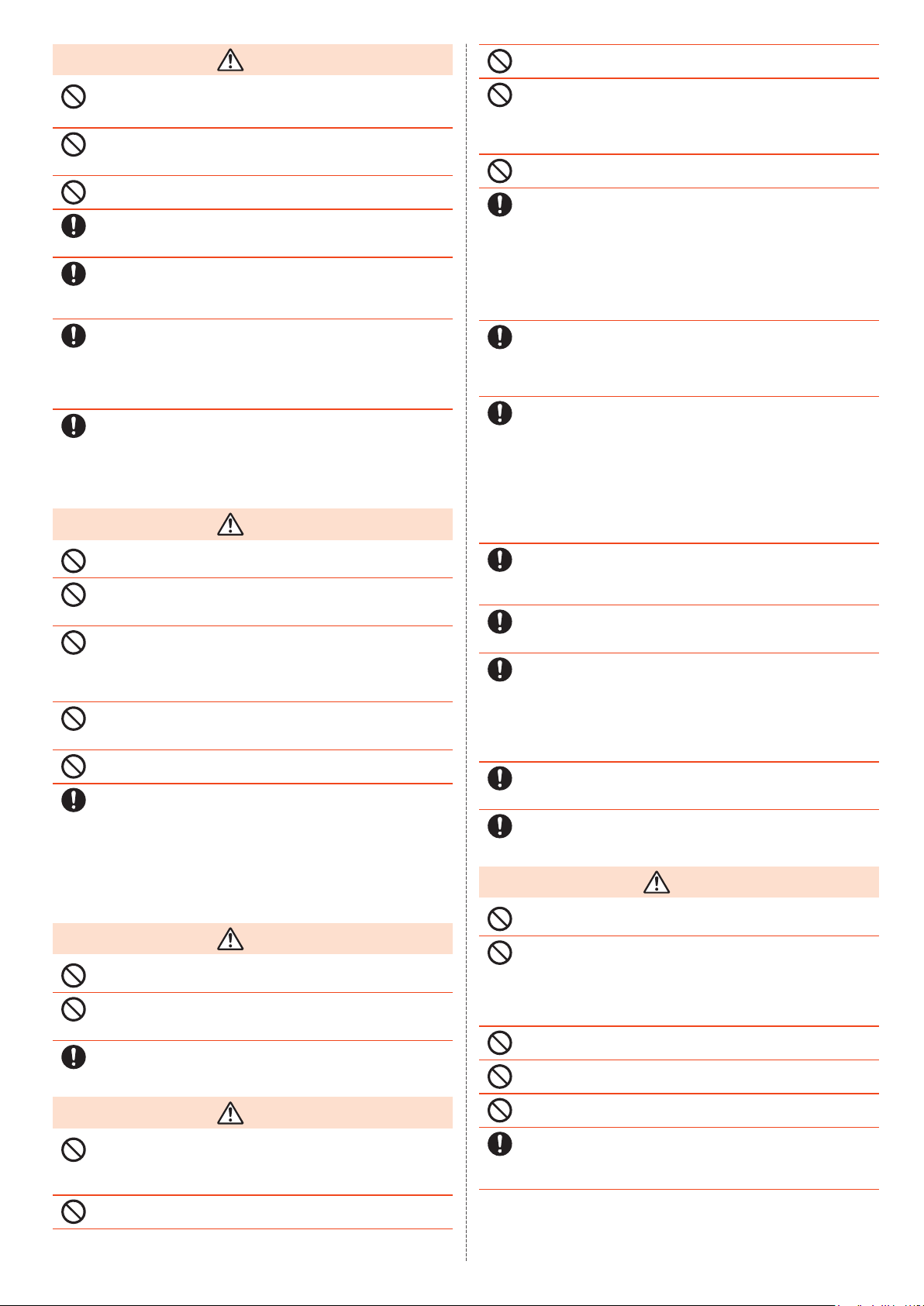
警 告
落下させる、踏みつける、投げつけるなど強い力や衝撃、振動を与えないで
ください。
火災、やけど、けが、感電などの原因となります。
外部接続端子に導電性異物(金属片、鉛筆の芯など)を接触させたり、ほこり
が内部に入ったりしないようにしてください。
火災、やけど、けが、感電などの原因となります。
使用中や充電中に、布団などで覆ったり、包んだりしないでください。
火災、やけどなどの原因となります。
所定の充電時間を超えても充電が完了しない場合は、充電を中止してくだ
さい。
過充電などにより、火災、やけど、けがなどの原因となります。
可燃性ガスが発生する可能性のある場所や粉塵が発生する場所に立ち入る
場合は必ず事前に本製品の電源を切り、充電をしている場合は中止してく
ださい。
可燃性ガスなどへの引火により爆発や火災などの原因となります。
ガソリンスタンド構内などでの使用については、各施設の指示に従ってく
ださい。
ガソリンスタンド構内などでは充電をしないでください。
また、ガソリンスタンド構内などでご使用になる際は落下等に注意し、特に
給油中は使用しないでください。
可燃性ガスなどへの引火により爆発や火災などの原因となります。
使用中、充電中、保管中に、異臭、異音、発煙、発熱、変色、変形などの異常がみ
られた場合は次の作業を行ってください。
••電源プラグをコンセントから抜く。
•
本製品の電源を切る。
•
電池パックを本製品から取り外す。
上記の作業を行わないと、火災、やけど、けが、感電などの原因となります。
注 意
破損したまま使用しないでください。
火災、やけど、けがなどの原因となります。
ぐらついた台の上や傾いた場所など、不安定な場所には置かないでくださ
い。バイブレータ設定中は特にご注意ください。
落下して、けがなどの原因となります。
湿気やほこりの多い場所や高温になる場所での使用、保管はしないでくだ
さい。
火災、やけど、感電などの原因となります。
防水・防塵性能については以下をご参照ください。
▶P.•11「防水/防塵/耐衝撃性能に関するご注意」
子供が使用する場合は、保護者が取り扱いの方法を教え、誤った使いかたを
させないでください。
けがなどの原因となります。
乳幼児の手の届く場所に置かないでください。
誤飲、けが、感電などの原因となります。
本製品を継続して使用される場合や充電中は温度が高くなることがありま
すのでご注意ください。また、衣類のポケットに入れたり、眠ってしまうな
どして、意図せず継続して触れることがないようご注意ください。
アプリ、通話、データ通信、動画視聴など、継続しての使用や充電中は、本製
品や電池パック・指定の充電用機器(別売)の温度が高くなることがありま
す。温度の高い部分に直接継続して触れるとお客様の体質や体調によって
は肌の赤みやかゆみ、かぶれ、低温やけどなどの原因となります。
■■ 本体について
危 険
火の中に投入したり、熱を加えたりしないでください。
火災、やけど、けがなどの原因となります。
鋭利なもの(釘など)を刺したり、硬いもの(ハンマーなど)で叩いたり、踏み
つけたりするなど過度な力を加えないでください。
火災、やけど、けがなどの原因となります。
本製品内部の物質が目や口などの中に入った場合は、すぐにきれいな水で
洗った後、直ちに医師の診療を受けてください。
本製品内部の物質の影響により、失明や体調不良などの原因となります。
警 告
ライトの発光部を人の目に近づけて点灯、発光させないでください。特に、
乳幼児に対しては十分に距離を離してください。
視力障害などの原因となります。また、目がくらんだり驚いたりしてけがな
どの事故の原因となります。
自動車などの運転者に向けてライトを点灯、発光しないでください。
運転の妨げとなり、事故などの原因となります。
点滅を繰り返す画面を長時間見ないでください。
けいれんや意識喪失などの原因となります。
本製品内のau ICカードスロットやmicroSDメモリカードスロットに水
などの液体(飲料水、汗、海水、ペットの尿など)や金属片、燃えやすいものな
どの異物を入れないでください。また、au ICカードやmicroSDメモリ
カードの挿入場所や向きを間違えないでください。
火災、やけど、けが、感電などの原因となります。
カメラのレンズに直射日光などを長時間あてないでください。
レンズの集光作用により、火災、やけど、けがなどの原因となります。
航空機へのご搭乗にあたり、本製品の電源を切るか、機内モードに設定して
ください。
航空機内での使用については制限があるため、各航空会社の指示に従って
ください。
また、自動的に電源が入る機能を設定している場合は、設定を解除してくだ
さい。
電波により航空機の電子機器に悪影響を及ぼす原因となります。
なお、航空機内での使用において禁止行為をした場合、法令により罰せられ
ることがあります。
病院での使用については、各医療機関の指示に従ってください。
使用を禁止されている場所では、本製品の電源を切ってください。
また、自動的に電源が入る機能を設定している場合は、設定を解除してくだ
さい。
電波により電子機器や医用電気機器に悪影響を及ぼす原因となります。
ハンズフリーに設定して通話するときや、大きな音で着信音が鳴っている
とき、待ち受け中などは、必ず本製品を耳から離してください。また、イヤホ
ンマイクなどを本製品に装着し、ゲームや動画・音楽再生などをする場合
は、適度なボリュームに調節してください。
ハンズフリーに設定して通話すると、本製品から大きな音が出ます。
待ち受け中であっても、突然の着信音やアラーム音が鳴動する場合があり
ます。
大きな音を長時間連続して聞くと、難聴など耳への障害の原因となります。
また、音量が大きすぎると周囲の音が聞こえにくく、事故の原因となりま
す。
心臓の弱い方は、着信バイブレータ(振動)や着信音量の設定に注意してく
ださい。
突然の着信バイブレータ(振動)や着信音の鳴動に驚き、心臓に悪影響を及
ぼす原因となります。
医用電気機器などを装着している場合は、医用電気機器メーカーもしくは
販売業者に、電波による影響についてご確認の上ご使用ください。
電波により医用電気機器などに悪影響を及ぼす原因となります。
高精度な制御や微弱な信号を取り扱う電子機器の近くでは、本製品の電源
を切ってください。
電波により電子機器が誤動作するなどの悪影響を及ぼす原因となります。
※•ご注意いただきたい電子機器の例
補聴器、植込み型心臓ペースメーカおよび植込み型除細動器、その他の医用電気機
器、その他の自動制御機器など。植込み型心臓ペースメーカおよび植込み型除細動
器、その他の医用電気機器をご使用される方は、各医用電気機器メーカーもしくは販
売業者に電波による影響についてご確認ください。
ディスプレイ部やカメラのレンズを破損した際には、割れたガラスや露出
した本製品の内部にご注意ください。
破損部や露出部に触れると、やけど、けが、感電などの原因となります。
ペットなどが本製品に噛みつかないようご注意ください。
電池パックの発火、破裂、発熱、漏液により、火災、やけど、けがなどの原因と
なります。
注 意
ストラップなどを持って本製品を振り回さないでください。
けがなどの事故の原因となります。
ディスプレイを破損し、内部の物質が漏れた場合は、顔や手などの皮膚や衣
類などにつけないでください。
目や皮膚への傷害などを起こす原因となります。内部の物質が目や口など
に入った場合や、皮膚や衣類に付着した場合は、すぐにきれいな水で洗い流
してください。また、目や口などに入った場合は、洗浄後直ちに医師の診療
を受けてください。
背面カバーを取り外す際は、必要以上に力を入れないでください。
背面カバーが破損し、けがなどの原因となります。
背面カバーを取り付けるときは、指などの体の一部を挟まないでください。
けがなどの原因となります。
背面カバーを外したまま使用しないでください。
やけど、けが、感電などの原因となります。
自動車内で使用する場合、自動車メーカーもしくは販売業者に、電波による
影響についてご確認の上ご使用ください。
車種によっては、電波により車載電子機器に悪影響を及ぼす原因となりま
すので、その場合は直ちに使用を中止してください。
注意事項
7
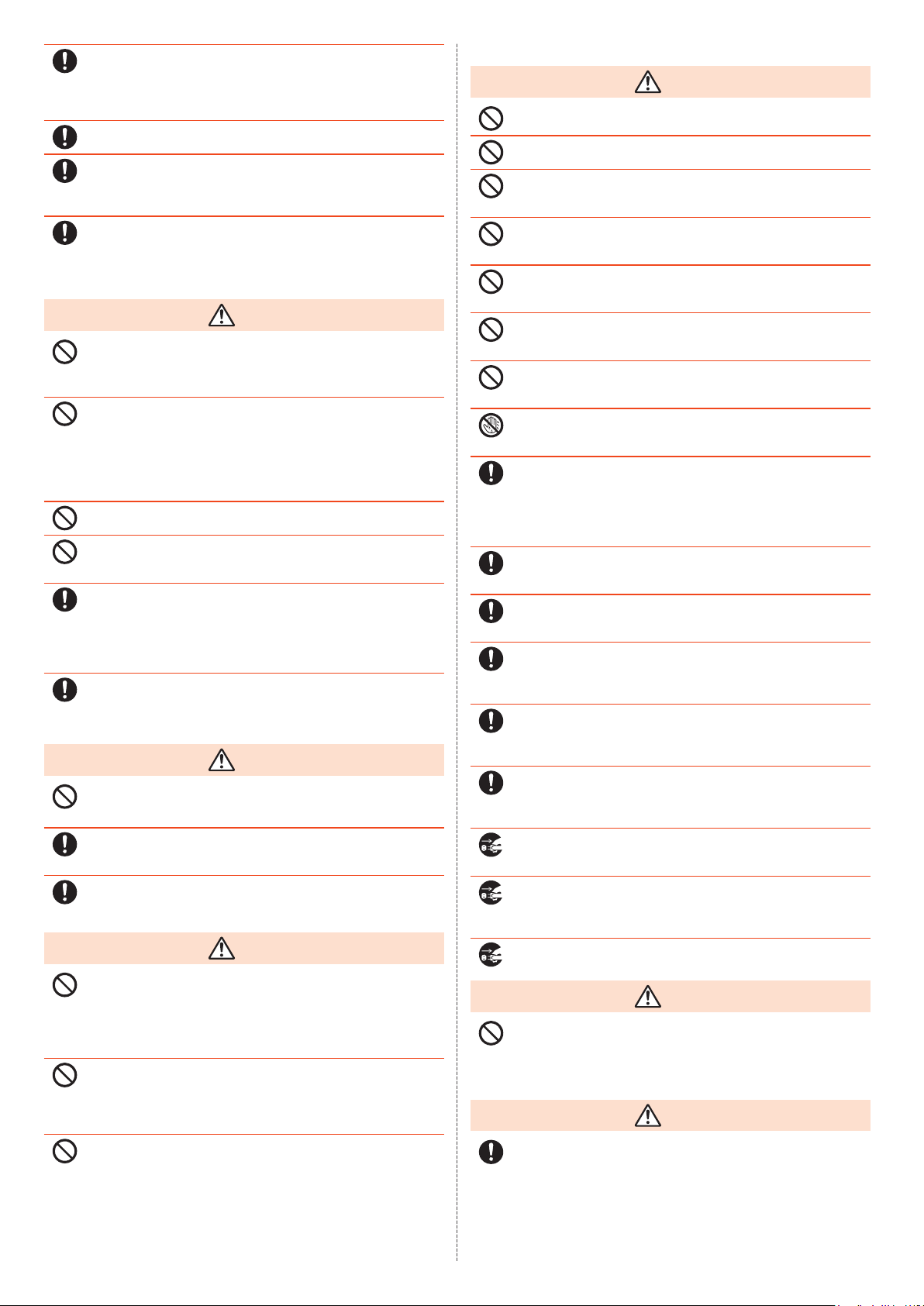
本製品の使用により、皮膚に異状が生じた場合は、直ちに使用をやめ、医師
の診療を受けてください。
お客様の体質や体調によっては、かゆみ、かぶれ、湿疹などが生じることが
あります。
各箇所の材質について▶P.•9「材質一覧」
本製品を開閉する際は、指などの体の一部を挟まないようご注意ください。
すき間に挟まれると、けがなどの原因となります。
本製品のスピーカー部(外装ケース側を含む)、カメラキー付近に磁気を発
生する部品を使用しているため、金属片(カッターの刃やホチキスの針な
ど)が付着していないことを確認してください。
付着物により、けがなどの原因となります。
ディスプレイを見る際は、十分明るい場所で、ある程度の距離をとってくだ
さい。
暗い場所や近くで見ると視力低下などの原因となります。
■■ 電池パックについて
危 険
金属片(ネックレスやヘアピンなど)や導電性異物などと接続端子が触れな
いようにしてください。また、それらのものと一緒に持ち運んだり、保管し
たりしないでください。
火災、やけど、けがなどの原因となります。
電池パックを本製品にうまく取り付けできない場合は、無理に取り付けな
いでください。また、電池パックを本製品からうまく取り外せない場合は、
無理に取り外さないでください。
火災、やけど、けがなどの原因となります。
電池パックの取り付け方、取り外し方については以下をご参照ください。•
▶P.•17「電池パックを取り付ける」
▶P.•17「電池パックを取り外す」
火の中に投入したり、熱を加えたりしないでください。
火災、やけど、けがなどの原因となります。
鋭利なもの(釘など)を刺したり、硬いもの(ハンマーなど)で叩いたり、踏み
つけたりするなど過度な力を加えないでください。
火災、やけど、けがなどの原因となります。
電池パックを本製品に取り付けるときは、電池パックの向きを確かめてく
ださい。
誤った向きで取り付けると、電池パックの発火、破裂、発熱、漏液により、火
災、やけど、けがなどの原因となります。
電池パックの取り付け方については以下をご参照ください。•
▶P.•17「電池パックを取り付ける」
電池パック内部の物質が目や口などに入った場合は、すぐにきれいな水で
洗った後、直ちに医師の診療を受けてください。
電池パック内部の物質の影響により、失明や体調不良などの原因となりま
す。
警 告
異臭、発熱、変色、変形などの異常がみられた場合は、使用しないでくださ
い。
火災、やけど、けがなどの原因となります。
電池パック内部の物質などが漏れたり、異臭がしたりするときは、直ちに使
用をやめて火気から遠ざけてください。
漏液した液体に引火し、発火、破裂などの原因となります。
ペットなどが電池パックに噛みつかないようご注意ください。
電池パックの発火、破裂、発熱、漏液により、火災、やけど、けがなどの原因と
なります。
注 意
電池パック内部の物質が漏れた場合は、顔や手などの皮膚や衣類などにつ
けないでください。
目や皮膚への傷害などを起こす原因となります。•
内部の物質が目や口などに入った場合や、皮膚や衣類に付着した場合は、す
ぐにきれいな水で洗い流してください。また、目や口などに入った場合は、
洗浄後直ちに医師の診療を受けてください。
一般のゴミと一緒に捨てないでください。
火災、やけど、けがなどの原因となります。また、環境破壊の原因となりま
す。不要となった電池パックは、端子にテープなどを貼り、絶縁してからau
ショップなど窓口にお持ちいただくか、回収を行っている市区町村の指示
に従ってください。
濡れた電池パックを使用したり充電したりしないでください。
火災、やけど、けがなどの原因となります。
■■ 充電用機器について
警 告
指定の充電用機器(別売)のコードが傷んだら使用しないでください。
火災、やけど、感電などの原因となります。
雷が鳴り出したら、指定の充電用機器(別売)には触れないでください。
感電などの原因となります。
コンセントにつないだ状態で充電端子をショートさせないでください。ま
た、充電端子に手や指など、体の一部を触れさせないでください。
火災、やけど、感電などの原因となります。
指定の充電用機器(別売)のコードの上に重いものをのせたり、引っ張るな
ど無理な力を加えたりしないでください。
火災、やけど、感電などの原因となります。
コンセントに指定の充電用機器(別売)を抜き差しするときは、金属製スト
ラップなどの金属類を接触させないでください。
火災、やけど、感電などの原因となります。
指定の充電用機器(別売)に海外旅行用の変圧器(トラベルコンバーター)を
使用しないでください。
発火、発熱、感電などの原因となります。
本製品に指定の充電用機器(別売)を接続した状態で、接続部に無理な力を
加えないでください。
火災、やけど、けが、感電などの原因となります。
濡れた手で指定の充電用機器(別売)のコードや充電端子、電源プラグに触
れないでください。
火災、やけど、感電などの原因となります。
指定の電源、電圧で使用してください。また、海外で充電する場合は、海外で
使用可能な指定の充電用機器(別売)で充電してください。
誤った電源、電圧で使用すると火災、やけど、感電などの原因となります。
ACアダプタ:AC100V(家庭用交流コンセントのみに接続すること)
海外で使用可能なACアダプタ:AC100V~240V(家庭用交流コンセン
トのみに接続すること)
電源プラグについたほこりは、拭き取ってください。
ほこりが付着した状態で使用すると、火災、やけど、感電などの原因となり
ます。
指定の充電用機器(別売)をコンセントに差し込むときは、確実に差し込ん
でください。
確実に差し込まないと、火災、やけど、感電などの原因となります。
電源プラグをコンセントから抜く場合は、指定の充電用機器(別売)のコー
ドを引っ張るなど無理な力を加えず、アダプタを持って抜いてください。
指定の充電用機器(別売)のコードを引っ張るとコードが傷つき、火災、やけ
ど、感電などの原因となります。
本製品に指定の充電用機器(別売)を抜き差しする場合は、コードを引っ張
るなど無理な力を加えず、接続する端子に対してまっすぐ抜き差ししてく
ださい。
正しく抜き差ししないと、火災、やけど、けが、感電などの原因となります。
充電端子が曲がるなど変形した場合は、直ちに使用をやめてください。ま
た、変形を元に戻しての使用もやめてください。
充電端子のショートにより、火災、やけど、けが、感電などの原因となりま
す。
使用しない場合は、電源プラグをコンセントから抜いてください。
電源プラグを差したまま放置すると、火災、やけど、感電などの原因となり
ます。
水などの液体(飲料水、汗、海水、ペットの尿など)が付着した場合は、直ちに
電源プラグをコンセントから抜いてください。
付着物などによるショートにより、火災、やけど、感電などの原因となりま
す。
お手入れの際は、電源プラグをコンセントから抜いて行ってください。
抜かずに行うと、火災、やけど、感電などの原因となります。
注 意
コンセントにつないだ状態で指定の充電用機器(別売)に継続して触れない
でください。
やけどなどの原因となります。
■■ au■ICカードについて
注 意
au ICカードを取り扱う際は指などの体の一部を傷つけないよう、切断面
にご注意ください。
切断面が鋭利になっている場合があり、けがなどの原因となります。
注意事項
8
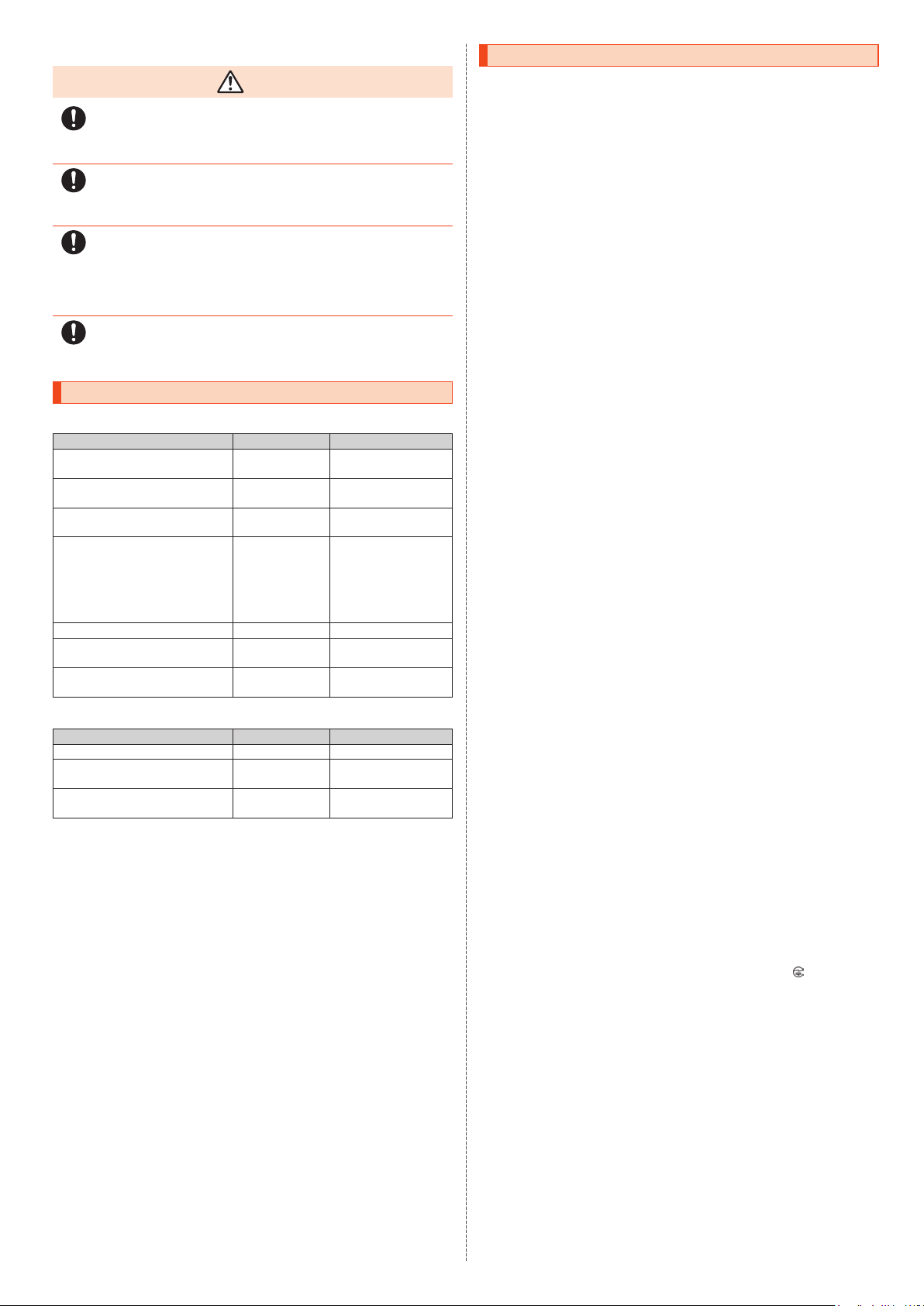
■■ 医療機器近くおよび医療機関内でのご使用について
警 告
植込み型心臓ペースメーカおよび植込み型除細動器などの医用電気機器を
装着されている場合は、装着部から本製品を15cm以上離して携行および
使用してください。
電波により医用電気機器の作動に悪影響を及ぼす原因となります。
自宅療養などにより医療機関の外で、植込み型心臓ペースメーカおよび植
込み型除細動器以外の医用電気機器を使用される場合には、電波による影
響について個別に医用電気機器メーカーなどにご確認ください。
電波により医用電気機器の作動に悪影響を及ぼす原因となります。
身動きが自由に取れないなど、周囲の方と15cm未満に近づくおそれがあ
る場合には、事前に本製品を電波の出ない状態に切り替えてください(機内
モードまたは電源オフなど)。
付近に植込み型心臓ペースメーカおよび植込み型除細動器などの医用電気
機器を装着している方がいる可能性があります。電波により医用電気機器
の作動に悪影響を及ぼす原因となります。
医療機関内における本製品の使用については、各医療機関の指示に従って
ください。
電波により医用電気機器の作動に悪影響を及ぼす原因となります。
材質一覧
■ JA53 本体
外装ケース(LCDケース、KEYケース)PA+GF樹脂 アクリル系UV硬化塗
外装ケース(ヒンジカバー)、背面カ
バー、マナー/シャッターキー
外装ケース(LCDリアプレート) PMMA樹脂(イン
電話帳キー、カメラキー、ブラウザ
キー、メールキー、カーソルキー、セ
ンターキー、発信/ペアキー、クリ
ア/メモキー、電源/終話キー、ダ
イヤルキー、クッション(ダイヤル
キー下部)
キーシート PET樹脂 UV硬化性処理
ウィンドウパネル部(メイン)、カメ
ラプレート
ウィンドウパネル部(サブ)、通知
(充電)ランプ窓部
■電池パック(KYF36UAA)
外装 PC樹脂 -
シール PET(基材)
端子 銅 金メッキ処理(下地Ni
使用箇所 使用材質 表面処理
装処理
PC樹脂 アクリル系UV硬化塗
装処理
アクリル系UV硬化塗
モールド)
装処理
UV硬化性樹脂 -
PMMA+PC樹脂 ハードコート処理
PMMA樹脂 アクリル系UV硬化塗
装処理
使用箇所 使用材質 表面処理
-
+PP(表面)
メッキ)
取り扱い上のご注意
製品の故障を防ぎ、性能を十分に発揮できるようにお守りいただきたい事項です。
よくお読みになって、正しくご使用ください。
■本体、電池パック、背面カバー、充電用機器、au ICカード、周辺機器共通
•● 本製品に無理な力がかからないように使用してください。多くのものが詰まった荷物の中に入
れたり、中で重い物の下になったりしないよう、ご注意ください。衣類のポケットに入れて座っ
たりするとディスプレイ、内部基板などの破損、故障の原因となります。•
また、外部接続器を外部接続端子に差した状態の場合、コネクタ破損、故障の原因となります。
外部に損傷がなくても保証の対象外となります。
•● 本製品の防水性能(IPX5、IPX8相当)を発揮するために、背面カバーをしっかりと取り付けた
状態で、ご使用ください。•
ただし、すべてのご使用状況について保証するものではありません。本製品内部に水を浸入さ
せたり、電池パックや指定の充電用機器(別売)、オプション品に水をかけたりしないでくださ
い。雨の中や水滴がついたままでの背面カバーの取り付け/取り外しは行わないでください。
水が浸入して内部が腐食する原因となります。•
調査の結果、これらの水濡れによる故障と判明した場合、保証対象外となります。
•● 極端な高温・低温・多湿の場所では使用しないでください。•
(周囲温度5℃~35℃、湿度35%~85%の範囲内でご使用ください。ただし、36℃~40℃で
あれば一時的な使用は可能です。)
••本製品本体
••電池パック・au•ICカード(本製品本体装着状態)
•● 極端な高温・低温・多湿の場所では使用しないでください。•
(周囲温度5℃~35℃、湿度35%~85%の範囲内でご使用ください。)
••充電用機器
•
周辺機器
•● ほこりや振動の多い場所では使用しないでください。故障の原因となります。
•● 外部接続端子をときどき乾いた綿棒などで掃除してください。汚れていると接触不良の原因と
なる場合があります。また、このとき強い力を加えて外部接続端子を変形させないでください。
•● お手入れは乾いた柔らかい布(めがね拭きなど)で拭いてください。乾いた布などで強く擦る
と、ディスプレイに傷がつく場合があります。ディスプレイに水滴や汚れなどが付着したまま
放置すると、シミになることがあります。またアルコール、シンナー、ベンジン、洗剤、ガラスク
リーナーなどで拭くと、外装の印刷が消えたり、故障したりする原因となります。
•● 一般電話・テレビ・ラジオをお使いになっている近くで使用すると影響を与える場合がありま
すので、なるべく離れてご使用ください。
•● 充電中など、ご使用状況によっては本製品が温かくなることがありますが異常ではありませ
ん。
•● 電池パックは電源を切ってから取り外してください。電源を切らずに電池パックを取り外す
と、保存されたデータが変化・消失するおそれがあります。
•● 腐食性の薬品のそばや腐食性ガスの発生する場所に置かないでください。故障の原因となりま
す。
•● 屋外で雷鳴が聞こえたときは使用しないでください。落雷・感電のおそれがあります。
•● 必ず指定の周辺機器をご使用ください。指定の周辺機器以外を使用した場合、故障の原因とな
ります。
•● 電子レンジなどの加熱調理機器や高圧容器に入れないでください。故障の原因となります。
•● お客様による分解や改造、修理をしないでください。故障の原因となります。また、本製品の改
造は電波法および電気通信事業法違反になります。
•● 外部接続端子をショートさせないため、指などの身体の一部や導電性異物(金属片・鉛筆の芯な
ど)が触れたり、それらの異物が内部に入ったりしないようにしてください。故障の原因となり
ます。
•● 充電中に濡れた場合には直ちに指定の充電用機器(別売)の電源プラグを抜いてください。
•● 自動車・原動機付自転車・自転車運転中や歩きながらの使用はしないでください。自動車・原動
機付自転車運転中の使用は法律で禁止されています。また、自転車運転中の携帯電話の使用も
法律などで罰せられる場合があります。
•● かばんの中や布団などで覆われた状態での使用や充電は故障の原因となります。
•● 指定の充電用機器(別売)や外部機器などをお使いになるときは、接続する端子に対してコネク
タをまっすぐに抜き差ししてください。正しい方向で抜き差ししないと、故障の原因となりま
す。
•● カメラのレンズに直射日光などを長時間あてないようにしてください。故障の原因となりま
す。
•● 直射日光の当たる場所(自動車内など)や高温になる場所、極端に低温になる場所、湿気やほこ
りの多い場所で使用、保管、放置しないでください。故障の原因となる場合があります。
•● ぐらついた台の上や傾いた場所など、不安定な場所には置かないでください。充電中やバイブ
レータ設定中は特にご注意ください。落下して、故障などの原因となります。
•● 本製品を充電する際は、たこ足配線などでコンセントや配線器具の定格を超えて使用しないで
ください。
■本体について
•● 強く押す、たたくなど故意に強い衝撃をディスプレイに与えないでください。傷の発生や破損
の原因となる場合があります。
•● キーやディスプレイの表面に爪や鋭利な物、硬い物などを強く押し付けないでください。傷の
発生や破損の原因となります。
•● 改造された本製品は絶対に使用しないでください。改造された機器を使用した場合は電波法お
よび電気通信事業法に抵触します。•
本製品は電波法に基づく特定無線設備の技術基準適合証明等、および電気通信事業法に基づく
端末機器の技術基準適合認定等を受けており、その証として、「技適マーク
で確認できるようになっております。•
待受画面でk→[設定]→[その他の設定]→[端末情報]→[認証情報]•
本製品本体のネジを外して内部の改造を行った場合、技術基準適合証明などが無効となりま
す。技術基準適合証明などが無効となった状態で使用すると、電波法および電気通信事業法に
抵触しますので、絶対に使用されないようにお願いいたします。
•● 磁気カードやスピーカー、テレビなど磁力を有する機器を本製品に近づけると故障の原因とな
る場合がありますのでご注意ください。•
強い磁気を近づけると誤動作の原因となります。
•● キャッシュカード・クレジットカード・プリペイドカードなどの磁気カードを近づけないでく
ださい。記録内容が消失する場合があります。
•● ポケットやかばんなどに収納するときは、ディスプレイが金属などの硬い部材に当たらないよ
うにしてください。傷の発生や破損の原因となります。また金属などの硬い部材がディスプレ
イに触れるストラップは、傷の発生や破損の原因となる場合がありますのでご注意ください。
•● 寒い場所から急に暖かい場所に移動させた場合や、湿度の高い場所、エアコンの吹き出し口の
近くなど温度が急激に変化するような場所で使用された場合、本製品内部に水滴が付くことが
あります(結露といいます)。このような条件下でのご使用は湿気による腐食や故障の原因とな
りますのでご注意ください。
•● microSDメモリカードのデータ書き込み中や読み出し中に、振動や衝撃を与えたり、電池パッ
クを取り外したり、電源を切ったりしないでください。データの消失・故障の原因となります。
•● 背面カバーを外したまま使用しないでください。また、放置・保管しないでください。内部にほ
こりなどの異物が入ると故障の原因となります。(▶P.•11「背面カバーの取り付けかた」)
•● 本製品内のau•ICカードスロットやmicroSDメモリカードスロットに液体、金属体などの異物
を入れないでください。故障の原因となります。
」が本製品本体内
注意事項
9
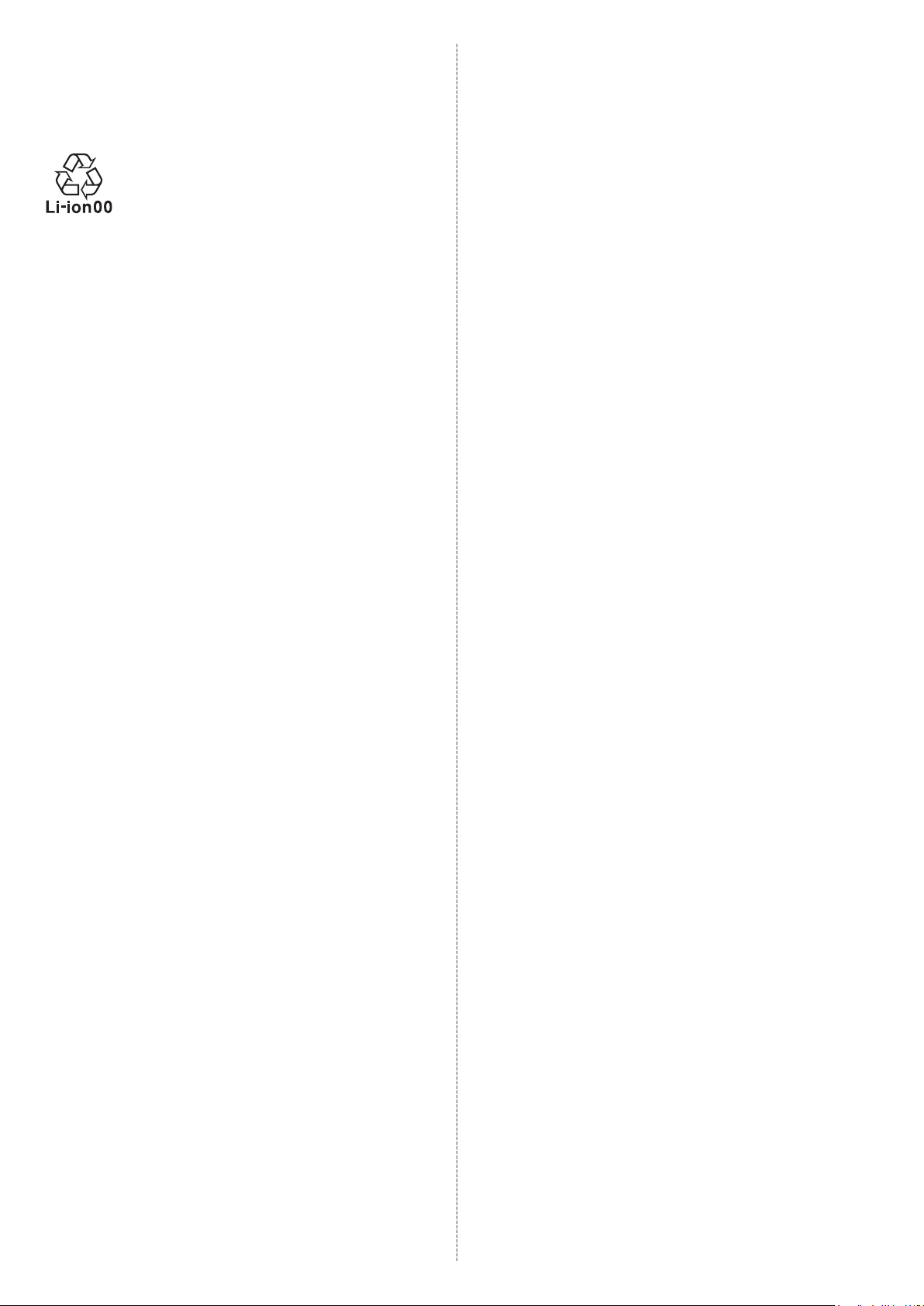
•● 落下させる、投げつける、踏みつけるなどの強い衝撃を与えないでください。故障の原因となり
ます。
•● 砂浜などの上に直に置かないでください。受話口/スピーカー部、送話口(マイク)などに砂な
どが入り音が小さくなったり、本製品本体内に砂などが混入したりすると故障の原因となりま
す。
•● 通話中、送話口(マイク)を指などで覆わないようにご注意ください。相手にこちらの声が聞こ
えにくくなります。
■電池パックについて
(本製品の電池パックは、リチウムイオン電池です。)
電池パックはお買い上げ時には、十分充電されていません。充電し
てからお使いください。また、長時間ご使用にならなかったときは、
ご使用前に充電してください。
•● 夏期、閉めきった(自動車)車内に放置するなど、極端な高温や低温環境では電池パックの容量
が低下し、ご利用できる時間が短くなります。また、電池パックの寿命も短くなります。できる
だけ、常温でお使いください。
•● 長時間使用しない場合は、本体から電池パックを外し、高温多湿を避けて保管してください。
•● 電池パックは消耗品です。充電しても使用時間が極端に短いなど、機能が回復しない場合には
寿命ですのでご使用をおやめになり、指定の新しい電池パックをお買い求めください。なお、寿
命は使用状態などにより異なります。
•● 電池パックは、ご使用条件により寿命が近づくにつれて膨れる場合があります。これはリチウ
ムイオン電池の特性であり、安全上の問題はありません。
•● 破損や液漏れした電池パックを使用しないでください。故障原因となる場合があります。
•● 電池パックを水などで濡らさないでください。電池パックが濡れると故障の原因となります。
誤って水などに落としたときは、直ちに電源を切り、電池パックを外して、auショップもしくは
故障紛失サポートセンターまでご連絡ください。また、濡れた電池パックは充電をしないでく
ださい。
■充電用機器について
•● 指定の充電用機器(別売)の電源コードをアダプタ本体に巻きつけないでください。また、指定
の充電用機器(別売)のプラグやコネクタと電源コードの接続部を無理に曲げたりしないでく
ださい。指定の充電用機器(別売)のコードの上に重いものをのせたり、引っ張るなど無理な力
を加えたりしないでください。故障の原因となります。
•● 指定の充電用機器(別売)の電源プラグをコンセントから抜くときは、電源プラグを持って抜い
てください。ケーブルを引っ張るとケーブルが損傷するおそれがあります。
■au ICカードについて
•● au•ICカードの取り外し、および挿入時には、必要以上に力を入れないようにしてください。ご
使用になるau電話への挿入には必要以上の負荷がかからないようにしてください。
•● 他のICカードリーダー/ライターなどに、au•ICカードを挿入して故障した場合は、お客様の責
任となりますのでご注意ください。
•● au•ICカードにシールなどを貼らないでください。
•● 変換アダプタを取り付けたau•ICカードを挿入しないでください。故障の原因になります。
•● カードに損傷を与えるようなこと(高温の場所での使用、火中投下、金属部への異物の接触、衝
撃を与える、曲げたり荷重をかけたりする、濡らすなど)はしないでください。データの消失や
故障の原因となります。
■カメラ機能について
•● 大切な撮影などをするときは、事前に試し撮りをし、画像を再生して正しく撮影されているこ
とをご確認ください。
•● 撮影が禁止されている場所では撮影しないでください。
■著作権・肖像権について
•● お客様が本製品で撮影・録音したデータやインターネット上からダウンロードなどで取得した
データの全部または一部が、第三者の有する著作権で保護されている場合、個人で楽しむなど
の他は、著作権法により、権利者に無断で複製、頒布、公衆送信、改変などはできません。•
また、他人の肖像や氏名を無断で使用・改変などをすると肖像権の侵害となるおそれがありま
すので、そのようなご利用もお控えください。•
なお、実演や興行、展示物などでは、個人で楽しむなどの目的であっても、撮影・録音を制限して
いる場合がありますのでご注意ください。
•● 撮影したフォトなどをインターネットホームページなどで公開する場合は、著作権や肖像権に
十分ご注意ください。
■本製品の記録内容の控え作成のお願い
•● ご自分で本製品に登録された内容や、外部から本製品に取り込んだ内容で、重要なものは控え
をお取りください。本製品のメモリは、静電気・故障などの不測の要因や、修理・誤った操作など
により、記録内容が消えたり変化したりする場合があります。
■FCC認証情報
•● 本製品は、Federal•Communications•Commission(FCC)の認証を受けています。•
本製品のFCC•IDはJOYJA53です。•
また、以下の方法でも確認できます。•
確認方法:
待受画面でk→[設定]→[その他の設定]→[端末情報]→[認証情報]
10
注意事項
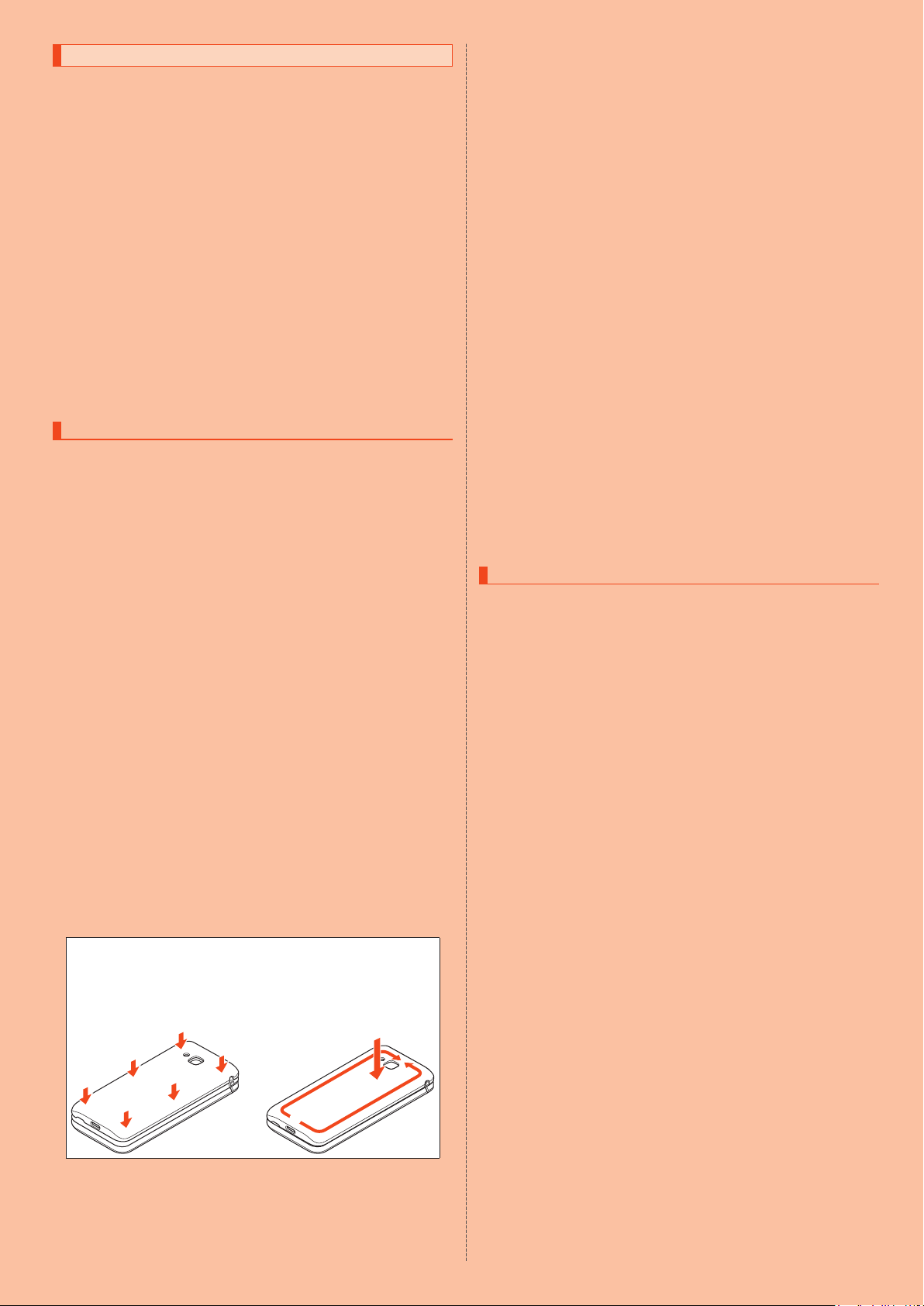
防水/防塵/耐衝撃性能に関するご注意
本製品は背面カバーが完全に装着された状態で保護等級(JIS•C•0920)のIPX5
相当、IPX8相当※2の防水性能およびIP5X相当※3の防塵性能を有しております(当
社試験方法による)。
また、MIL規格準拠※4の耐衝撃性能を実現しております(当社試験方法による)。
正しくお使いいただくために、「ご使用にあたっての注意事項」の内容をよくお読み
になってからご使用ください。記載されている内容を守らずにご使用になると、浸
水や砂・異物などの混入の原因となり、発熱・発火・感電・傷害・故障のおそれがあり
ます。
※1• IPX5相当とは、内径6.3mmのノズルを用いて、約3mの距離から約12.5リットル/分の水
を3分以上注水する条件で、あらゆる方向からのノズルによる噴流水によっても、電話機と
しての性能を保つことです。
※2• IPX8相当とは、常温で水道水、かつ静水の水深1.5mの水槽に静かに本製品を沈めた状態で
約30分間、水底に放置しても本体内部に浸水せず、電話機としての性能を保つことです。
※3• IP5X相当とは、直径75μm以下の塵埃(じんあい)が入った装置に電話機を8時間入れて攪
拌(かくはん)させ、取り出したときに電話機の機能を有し、かつ安全に維持することを意味
します。(塵埃(じんあい)の侵入を完全に防止するわけではありません。)
※4• MIL規格準拠•
アメリカ国防総省が制定したMIL-STD-810G•Method•516.7-Shockに準拠した落下試
験(高さ1.22mから本製品を26方向で落下させる)を実施しています。•
日常生活における使用での耐衝撃性を想定していますので、投げつけたり、無理な落とし方
をするなど、過度な衝撃を与えた場合は壊れる可能性がありますのでご注意ください。また、
本体の性能に異常がなくても落下衝撃にて傷などが発生します。
すべての状況での動作を保証するものではありません。お客様の取り扱いの不備に
よる故障と認められた場合は、保証の対象外となります。
※1
ご使用にあたっての注意事項
● 背面カバーは完全に装着した状態にしてください。完全に閉まっていることで
防水性能が発揮されます。
● 手や本製品が濡れている状態での背面カバーの開閉は絶対にしないでくださ
い。
● 水道水以外の液体(海水、プールの水、温泉の湯、石けん、洗剤、入浴剤の入った
水、アルコール、ジュース、調味料など)に浸けたり、かけたりしないでください。
また、ペットの尿がかかる場所での使用はしないでください。
かかった場合には、速やかに水道水で洗い流してください。
● 砂浜などの上に直に置かないでください。受話口/スピーカー部、送話口(マイ
ク)などに砂などが入り音が小さくなったり、ヒンジ部などから本体内に砂など
が混入すると発熱や故障の原因となります。
● 水中で使用しないでください。
● お風呂、台所など、湿気の多い場所での長時間の使用、保管はしないでください。
● 水抜き後も、水分が残っている場合があります。ご使用にはさしつかえありませ
んが、濡れては困るもののそばには置かないでください。また、服やかばんの中
などを濡らすおそれがありますのでご注意ください。
● 受話口/スピーカー部、送話口(マイク)などに水がたまり、一時的に音が聞こえ
にくくなった場合は水抜きを行ってください。
● 耐水圧設計ではないので高い水圧を直接かけたり、長時間水中に沈めたりしな
いでください。
● 洗濯機や超音波洗浄機などで洗わないでください。
● 湯船には浸けないでください。耐熱設計ではありません。
● 急激な温度変化は、結露が発生し、故障の原因となります。寒い場所から暖かい
お風呂場などに本製品を持ち込むときは、本体が常温になってから持ち込んで
ください。
● 本製品は水に浮きません。
■背面カバーについて
•●背面カバーは完全に装着した状態にしてください。接触面に微細なゴミ(髪の毛1
本など)がわずかでも挟まると浸水の原因となります。
•●背面カバーを取り外し、取り付ける際は手袋などをしたまま操作しないでくださ
い。接触面は微細なゴミ(髪の毛1本など)がわずかでも挟まると浸水の原因とな
ります。カバーを閉じる際、わずかでも水滴・汚れなどが付着している場合は、乾
いた清潔な布で拭き取ってください。
•●背面カバーに劣化・破損があるときは、防水性能を維持できません。
背面カバーの取り付けかた
本体を閉じた状態で背面カバーと本体を合わせるように置き、背面カバーを
取り付けます。
取り付け後、背面カバーの外周を①の方向になぞり、②の方向にしっかり押
さえ、完全に装着させます。
■水以外が付着した場合
•●万一、水以外(海水・洗剤・アルコールなど)が付着してしまった場合、すぐに水で
洗い流してください。
•●やや弱めの水流(6リットル/分以下)で蛇口やシャワーより約10cm離れた位
置で常温(5℃~35℃)の水道水で洗えます。
•●汚れた場合、ブラシなどは使用せず、背面カバーが開かないように押さえながら
手で洗ってください。
■水に濡れた後は
•●水濡れ後は水抜きをし、背面カバーを外さないで、本体、背面カバーとも乾いた清
潔な布で水を拭き取ってください。
•●寒冷地では本製品に水滴が付着していると、凍結することがあります。凍結した
ままで使用すると故障の原因となります。水滴が付着したまま放置しないでくだ
さい。
■ゴムパッキンについて
•●背面カバーを開けたときの本体側のゴムパッキンは、防水性能を維持するため大
切な役割をしています。傷付けたり、はがしたりしないでください。
•●背面カバーを閉める際はゴムパッキンを噛み込まないようご注意ください。噛み
込んだまま無理に閉めようとすると、ゴムパッキンが傷付き、防水性能が維持で
きなくなる場合があります。接触面に微細なゴミ(髪の毛1本など)がわずかでも
挟まると浸水の原因となります。
•●水以外の液体(アルコールなど)が付着した場合は耐久性能を維持できなくなる
場合があります。
•●背面カバーの隙間に、先のとがったものを差し込まないでください。本製品が破
損・変形したり、ゴムパッキンが傷付くおそれがあり、浸水の原因となります。
•●防水性能を維持するための部品は、異常の有無にかかわらず2年ごとに交換する
ことをおすすめします。部品の交換については、お近くのauショップまでご連絡
ください。
■耐熱性について
•●熱湯に浸けたり、熱湯をかけたりしないでください。また、サウナでの使用やドラ
イヤーなどで熱風を当てないでください。本製品は耐熱設計ではありません。
■衝撃について
•●本製品は耐衝撃性能を有しておりますが、日常生活における使用での耐衝撃性を
想定していますので、投げつけたり、無理な落とし方をするなど、過度な衝撃を与
えた場合は壊れる可能性がありますのでご注意ください。
充電のときは
•●付属品、オプション品は防水/防塵性能を有しておりません。充電時、および充電
後には次の点をご確認ください。
•●本製品が濡れている状態では絶対に充電しないでください。火災、やけど、けが、
感電などの原因となります。
•●本製品が濡れていないかご確認ください。水に濡れた後に充電する場合は、よく水
抜きをして乾いた清潔な布などで拭き取ってから、急速充電対応卓上ホルダ
(KYF39PUA)(別売)に差し込んでください。
•●濡れた手で指定の充電用機器(別売)、急速充電対応卓上ホルダ(KYF39PUA)
(別売)に触れないでください。感電の原因となります。
•●指定の充電用機器(別売)、急速充電対応卓上ホルダ(KYF39PUA)(別売)は、水
のかからない状態で使用し、お風呂場、シャワー室、台所、洗面所などの水回りで
は使用しないでください。火災、やけど、感電、故障などの原因となります。また、
充電しないときでも、お風呂場などに持ち込まないでください。火災、やけど、感
電、故障などの原因となります。
•●外部接続端子に水滴や異物が入っていないか確認の上、ご使用ください。
②
①
注意事項
11
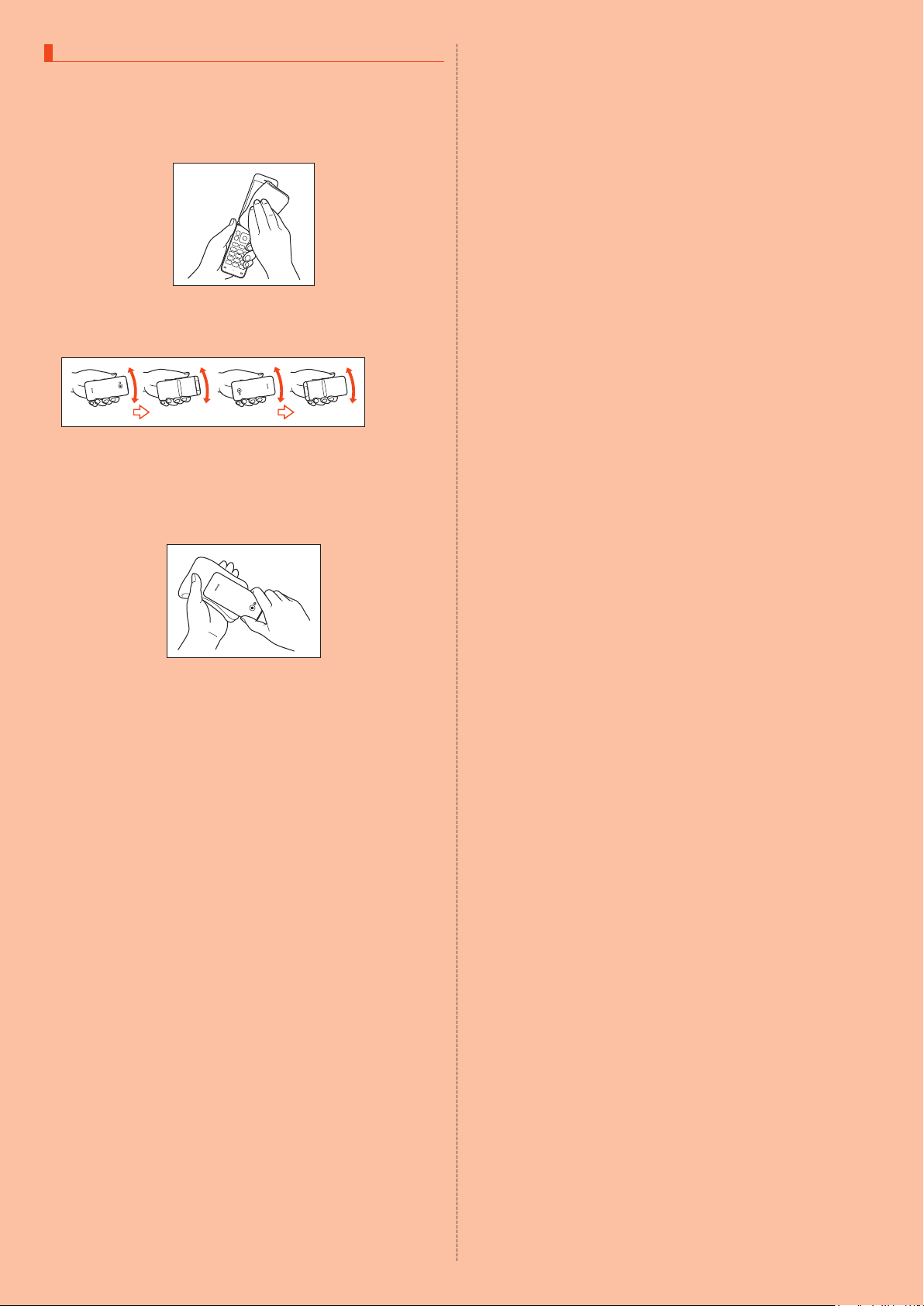
水に濡れたときの水抜きについて
本製品を水に濡らした場合、必ず受話口/スピーカー部、送話口(マイク)、外部接続
端子部の水抜きをしてください。そのまま使用すると衣服やかばんなどを濡らす場
合や音が聞こえにくくなる場合があります。
下記手順で水抜きを行ってください。
■本製品表面の水分を繊維くずの出ない乾いた清潔な布などでよく拭
1
き取ってください。
■振りかたについて
2
①•本製品をしっかり持ち、水が出なくなるまで本製品を矢印方向に振ります。
※•振る際は周りに危険がないことを確認してください。
※•本製品が飛び出さないように、しっかりと持ち水抜きをしてください。
②•出てきた水分を拭き取ります。
※•
受話口/スピーカー部、送話口(マイク)、外部接続端子部は特に水が抜けにくいため、押し付
けるように各部分を下側にして拭き取ってください。
③•乾いたタオルや布の上に置き、常温でしばらく放置します。
■繊維くずの出ない乾いた清潔な布などに本製品を軽く押し当て、受話
3
口/スピーカー部・送話口(マイク)・ヒンジ部・外部接続端子部などの
隙間に入った水分を拭き取ってください。
■本製品から出た水分を十分に取り除いてから常温で1時間以上放置し
4
て乾燥させてください。
上記手順を行った後でも、本製品に水分が残っている場合があります。濡れて困る
もののそばには置かないでください。
また、衣服やかばんなどを濡らしてしまうおそれがありますのでご注意ください。
12
注意事項
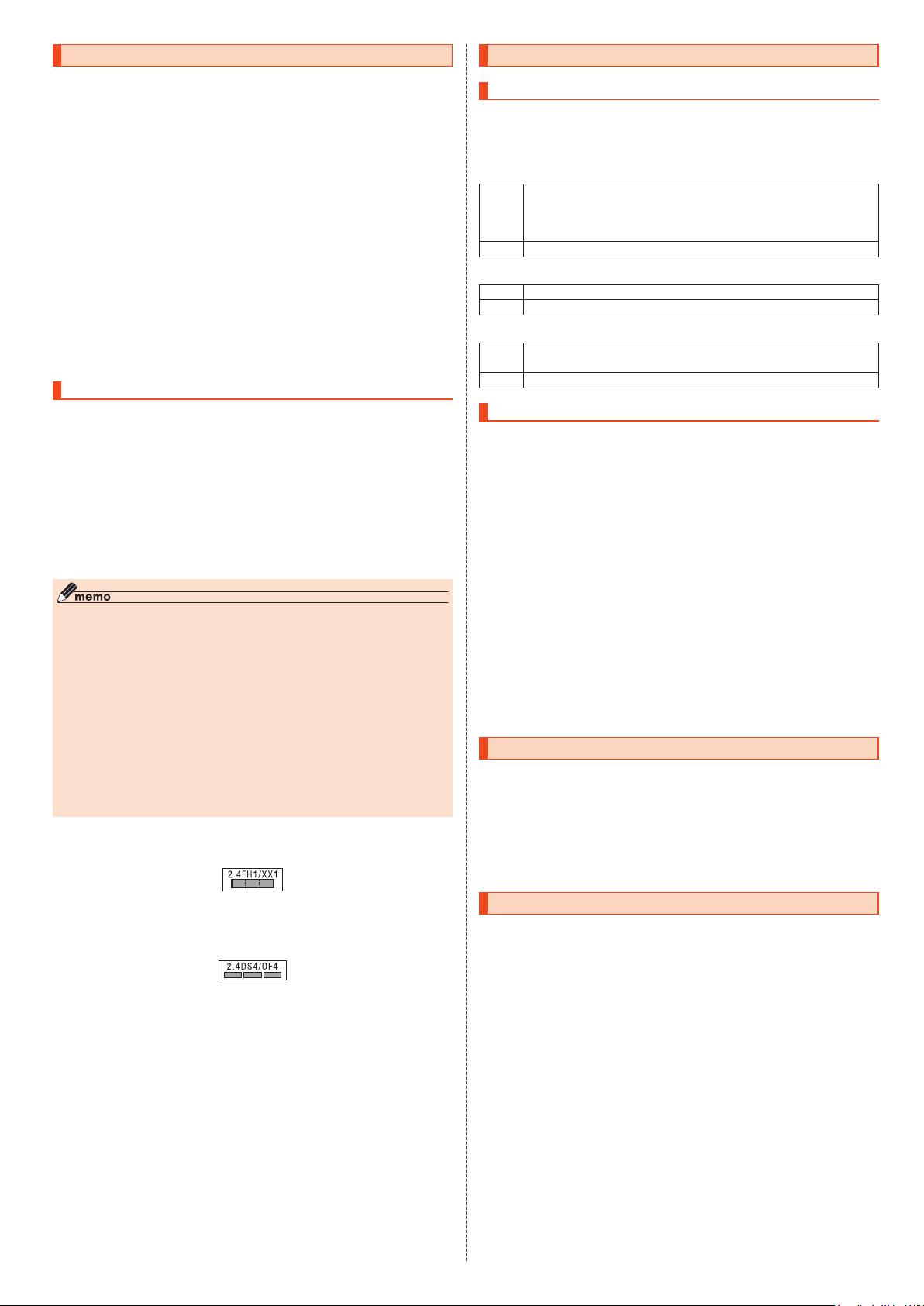
Bluetooth®/無線LAN(Wi-Fi®)機能について
••本製品のBluetooth®機能および無線LAN(Wi-Fi®)機能は日本国内規格、FCC規
格に準拠し、認証を取得しています。
•
一部の国/地域ではBluetooth®機能および無線LAN(Wi-Fi®)機能の使用が制限
されることがあります。海外でご利用になる場合は、その国/地域の法規制などの
条件をご確認ください。
•
無線LAN(Wi-Fi
®
)やBluetooth®機器が使用する2.4GHz帯は、さまざまな機器
が運用されています。場合によっては他の機器の影響によって通信速度や通信距
離が低下することや、通信が切断することがあります。
•
電気製品・AV・OA機器などの磁気を帯びているところや電磁波が発生している
ところで使用しないでください。
•
磁気や電気雑音の影響を受けると雑音が大きくなったり、通信ができなくなった
りすることがあります(特に電子レンジ使用時には影響を受けることがありま
す )。
•
テレビ、ラジオなどの近くで使用すると受信障害の原因となったり、テレビ画面が
乱れたりすることがあります。
•
近くに複数の無線LAN(Wi-Fi®)アクセスポイントが存在し、同じチャンネルを使
用していると、正しく検索できない場合があります。
•
航空機内での使用については制限があるため、各航空会社の指示に従ってくださ
い。
•
通信機器間の距離や障害物、接続する機器により、通信速度や通信できる距離は異
なります。
2.4GHz帯ご使用上の注意
•
本製品のBluetooth®機能/無線LAN(Wi-Fi®)機能は2.4GHz帯を使用します。
この周波数帯では、電子レンジなどの家電製品や産業・科学・医療用機器のほか、ほ
かの同種無線局、工場の製造ラインなどで使用される免許を要する移動体識別用
構内無線局、免許を要しない特定の小電力無線局、アマチュア無線局など(以下「ほ
かの無線局」と略す)が運用されています。
1.•本製品を使用する前に、近くで「ほかの無線局」が運用されていないことを確認
してください。
2.•万一、本製品と「ほかの無線局」との間に電波干渉の事例が発生した場合には、す
みやかに本製品の使用場所を変えるか、または機器の運用を停止(電波の発射を
停止)してください。
3.•ご不明な点やその他お困りのことが起きた場合は、auショップもしくはお客さ
まセンターまでご連絡ください。
◎ 本製品はすべてのBluetooth®・無線LAN(Wi-Fi®)対応機器との接続動作を確認したもので
はありません。したがって、すべてのBluetooth®・無線LAN(Wi-Fi®)対応機器との動作を保
証するものではありません。
◎ 無線通信時のセキュリティとして、Bluetooth
セキュリティ機能に対応しておりますが、使用環境および設定内容によってはセキュリティ
が十分でない場合が考えられます。Bluetooth®・無線LAN(Wi-Fi®)によるデータ通信を行
う際はご注意ください。
◎ 無線LAN(Wi-Fi
自由にLAN接続できる利点があります。その反面、セキュリティの設定を行っていないとき
は、悪意ある第三者により不正に侵入されるなどの行為をされてしまう可能性があります。
お客様の判断と責任において、セキュリティの設定を行い、使用することを推奨します。
◎ Bluetooth
は、当社では責任を負いかねますのであらかじめご了承ください。
◎ Bluetooth
波が干渉し合い、通信速度の低下やネットワークが切断される場合があります。接続に支障
がある場合は、今お使いのBluetooth®、無線LAN(Wi-Fi®)のいずれかの使用を中止してく
ださい。
®
)は、電波を利用して情報のやりとりを行うため、電波の届く範囲であれば
®
・無線LAN(Wi-Fi®)通信時に発生したデータおよび情報の漏洩につきまして
®
と無線LAN(Wi-Fi®)は同じ無線周波数帯を使用するため、同時に使用すると電
本製品のBluetooth®機能および無線LAN(Wi-Fi®)機能は、2.4GHz帯の周波数を
使用します。
– Bluetooth®機能:2.4FH1/XX1
®
・無線LAN(Wi-Fi®)の標準仕様に準拠した
2.4FH1/XX1
各種暗証番号/PINコードについて
各種暗証番号について
本製品をご使用いただく場合に、各種の暗証番号をご利用いただきます。
ご利用いただく暗証番号は次の通りとなります。設定された各種の暗証番号は各種
操作・ご契約に必要となりますので、お忘れにならないようご注意ください。
なお、初期値は必ずお客様の独自の番号に変更のうえお使いください。
■暗証番号
使用例 ① お留守番サービス、着信転送サービスを一般電話から遠隔操作する場
合
② お客さまセンター音声応答、auホームページでの各種照会・申込・変
更をする場合
初期値 申込書にお客様が記入した任意の4桁の番号
■オートロック
使用例 オートロックの設定/解除をする場合
初期値 なし
■機能ロックNo.
使用例 「電話帳ロック」/「Eメールロック」/「+メッセージロック」/「オール
リセット」などを利用する場合
初期値 1234
PINコードについて
■■ PINコード
第三者によるau•ICカードの無断使用を防ぐために、電源を入れるたびにPINコー
ドの入力を必要にすることができます。また、PINコードの入力要否を設定する場合
にも入力が必要となります。
PINコードは3回連続で間違えるとコードがロックされます。ロックされた場合は、
PINロック解除コードを利用して解除できます。
•
お買い上げ時のPINコードは「1234」、入力要否は入力が不要な設定になってい
ますが、お客様の必要に応じてPINコードは4~8桁のお好きな番号、入力要否は
入力が必要な設定に変更できます。
•
入力が必要な設定で使用する場合、必ずお客様独自の番号に変更のうえご使用く
ださい。
■■ PINロック解除コード
PINコードがロックされた場合に入力することでロックを解除できます。
••PINロック解除コードは、au•ICカードが取り付けられていたプラスティックカー
ド裏面に印字されている8桁の番号で、お買い上げ時にはすでに決められていま
す。
•
PINロック解除コードを入力した場合は、新しくPINコードを設定してください。
•
PINロック解除コードを10回連続で間違えた場合は、auショップ・PiPitもしく
はお客さまセンターまでお問い合わせください。
•
PINコードはデータの初期化を行ってもリセットされません。
データ通信料についてのご注意
•
本製品は常時インターネットに接続される仕様であるため、アプリなどにより自
動的にデータ通信が行われる場合があります。このため、ご利用の際はデータ通信
料が高額になる場合がありますので、データ通信料定額/割引サービスへのご加
入をおすすめします。
•
本製品でのホームページ閲覧や、アプリなどの取得、アプリによる通信、メールの
送受信、各種設定を行う場合に発生する通信はインターネット経由での接続とな
り、データ通信は有料となります。
※•無線LAN(Wi-Fi®)接続の場合はデータ通信料はかかりません。
本製品は2.4GHz帯を使用します。変調方式としてFH–SS変調方式等を採用し、
与干渉距離は約10m以下です。
移動体識別装置の帯域を回避することはできません。
– 無線LAN(Wi-Fi®)機能:2.4DS4/OF4
本製品は2.4GHz帯を使用します。変調方式としてDS–SS方式およびOFDM方
式を採用しています。与干渉距離は約40m以下です。
全帯域を使用し、移動体識別装置の帯域を回避可能であることを意味します。
•
利用可能なチャンネルは、国により異なります。
•
航空機内の使用は、事前に各航空会社へご確認ください。
アプリケーションについて
•
アプリの取得についてはau•IDを設定の上、auスマートパスより行ってください。
au•IDの設定については『設定ガイド』をご参照ください。•
本製品ではGoogle•Play™やEZwebのご利用はできません。
•
アプリの取得は安全であることを確認のうえ、自己責任において実施してくださ
い。アプリによっては、ウイルスへの感染や各種データの破壊、お客様の位置情報
や利用履歴、携帯電話内に保存されている個人情報などがインターネットを通じ
て外部に送信される可能性があります。
•
万一、お客様が取得したアプリなどにより不具合が生じた場合、当社では責任を負
いかねます。この場合、保証期間内であっても有償修理となる場合がありますの
で、あらかじめご了承ください。
•
お客様が取得したアプリなどにより、お客様ご自身または第三者への不利益が生
じた場合、当社では責任を負いかねます。
•
アプリによっては、microSDメモリカードをセットしていないと利用できない場
合があります。
•
アプリの中には動作中にディスプレイが自動消灯しなくなったり、バックグラウ
ンドで動作して電池の消耗が激しくなったりするものがあります。
•
本製品に搭載されているアプリや取得したアプリはアプリのバージョンアップに
よって操作方法や画面表示が予告なく変更される場合があります。また、本書に記
載の操作と異なる場合がありますのであらかじめご了承ください。
注意事項
13
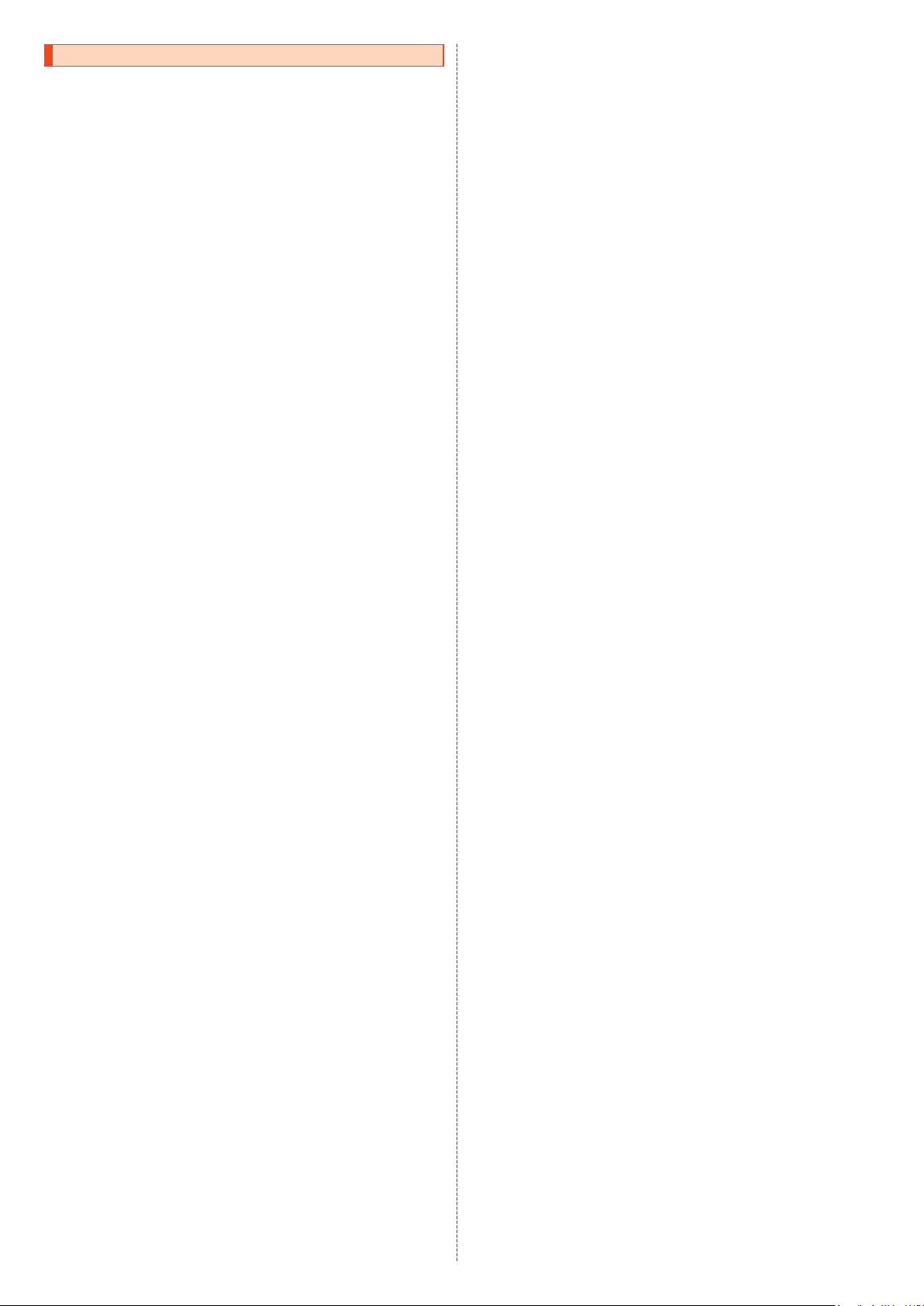
マナーも携帯する
■■ こんな場所では、使用禁止!
••自動車や原動機付自転車、自転車などの運転中は、音楽や動画を視聴しないでくだ
さい。自動車・原動機付自転車運転中の携帯電話の使用は法律で禁止されています
(自転車運転中の使用も法律などで罰せられる場合があります)。また、歩行中でも
周囲の交通に十分ご注意ください。周囲の音が聞こえにくく、表示に気を取られ交
通事故の原因となります。特に踏切、駅のホームや横断歩道ではご注意ください。
•
航空機内での使用については制限があるため、各航空会社の指示に従ってくださ
い。
■■ 周りの人への配慮も大切
•
映画館や劇場、美術館、図書館などでは、発信を控えるのはもちろん、着信音で周囲
の迷惑にならないように電源を切るか、マナーモードを利用しましょう。
•
街中では、通行の邪魔にならない場所で使いましょう。
•
携帯電話の画面を見ながらの歩行は大変危険です。歩行中または急に立ち止まっ
ての通話や操作は控えましょう。
•
新幹線の車中やホテルのロビーなどでは、迷惑のかからない場所へ移動しましょ
う。
•
通話中の声は大きすぎないようにしましょう。
•
電車の中など周囲に人がいる場合には、イヤホンなどからの音漏れに注意しま
しょう。
•
携帯電話のカメラを使って撮影などする際は、相手の方の許可を得てからにしま
しょう。
•
カメラ機能をご使用の際は、一般的なモラルを守りましょう。
•
満員電車の中など混雑した場所では、付近に心臓ペースメーカーを装着している
方がいる可能性があります。事前に本製品の「機内モード」へ切り替える、もしくは
電源を切っておきましょう。•
機内モードの設定方法:
待受画面でk→[設定]→[無線・ネットワーク]→[機内モード]
•
病院などの医療機関が個々に使用禁止、持ち込み禁止と定めている場所では、その
指示に従いましょう。
14
注意事項
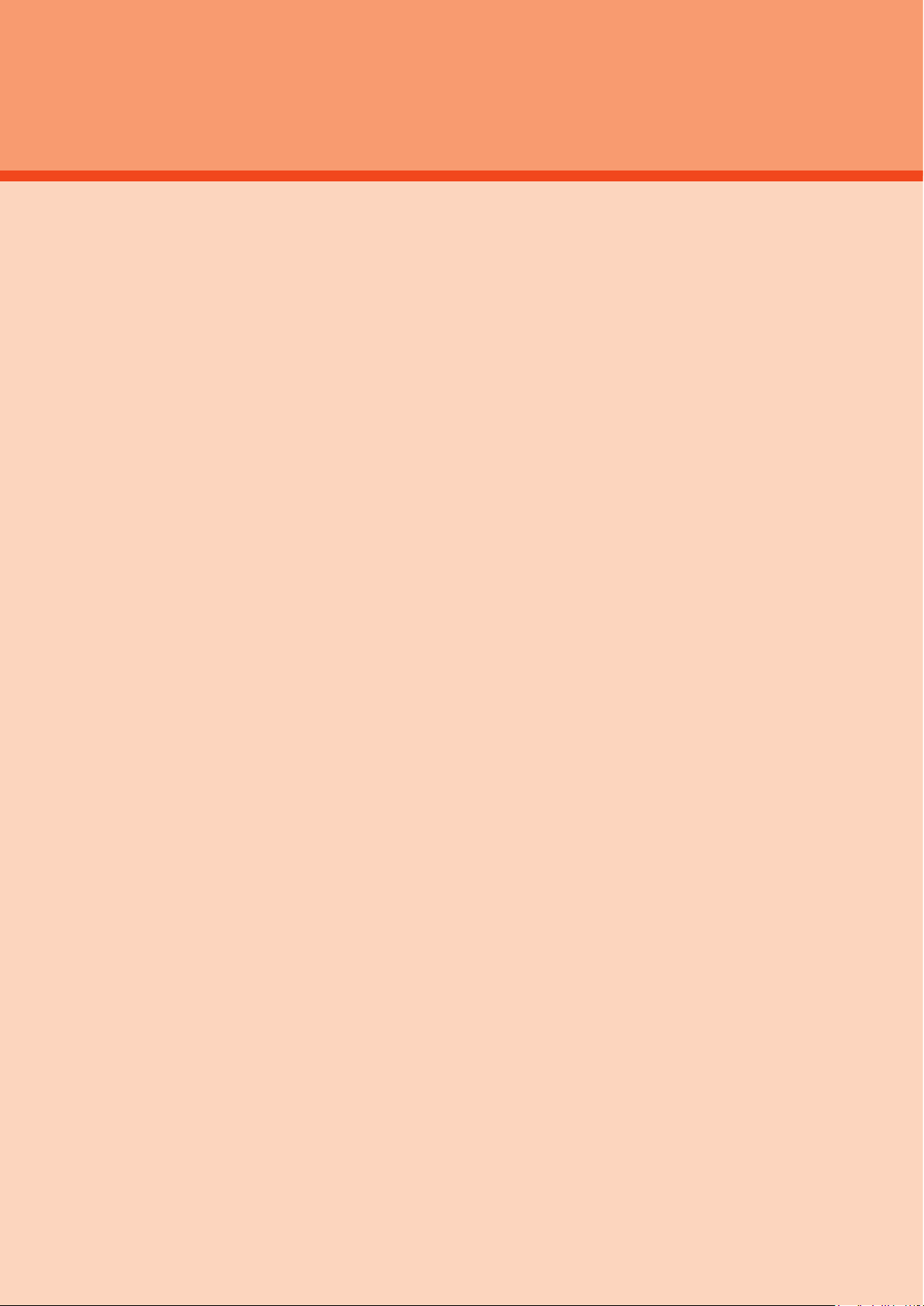
ご利用の準備
ご利用の準備 ................................................................................................................16
各部の名称と機能•................................................................................................................16
電池パックを取り付ける/取り外す•.................................................................................17
au•ICカードについて•.......................................................................................................... 17
au•ICカードを取り付ける/取り外す•............................................................................... 18
充電する•................................................................................................................................ 18
電源を入れる/切る•............................................................................................................ 20
初期設定を行う•.................................................................................................................... 20
15
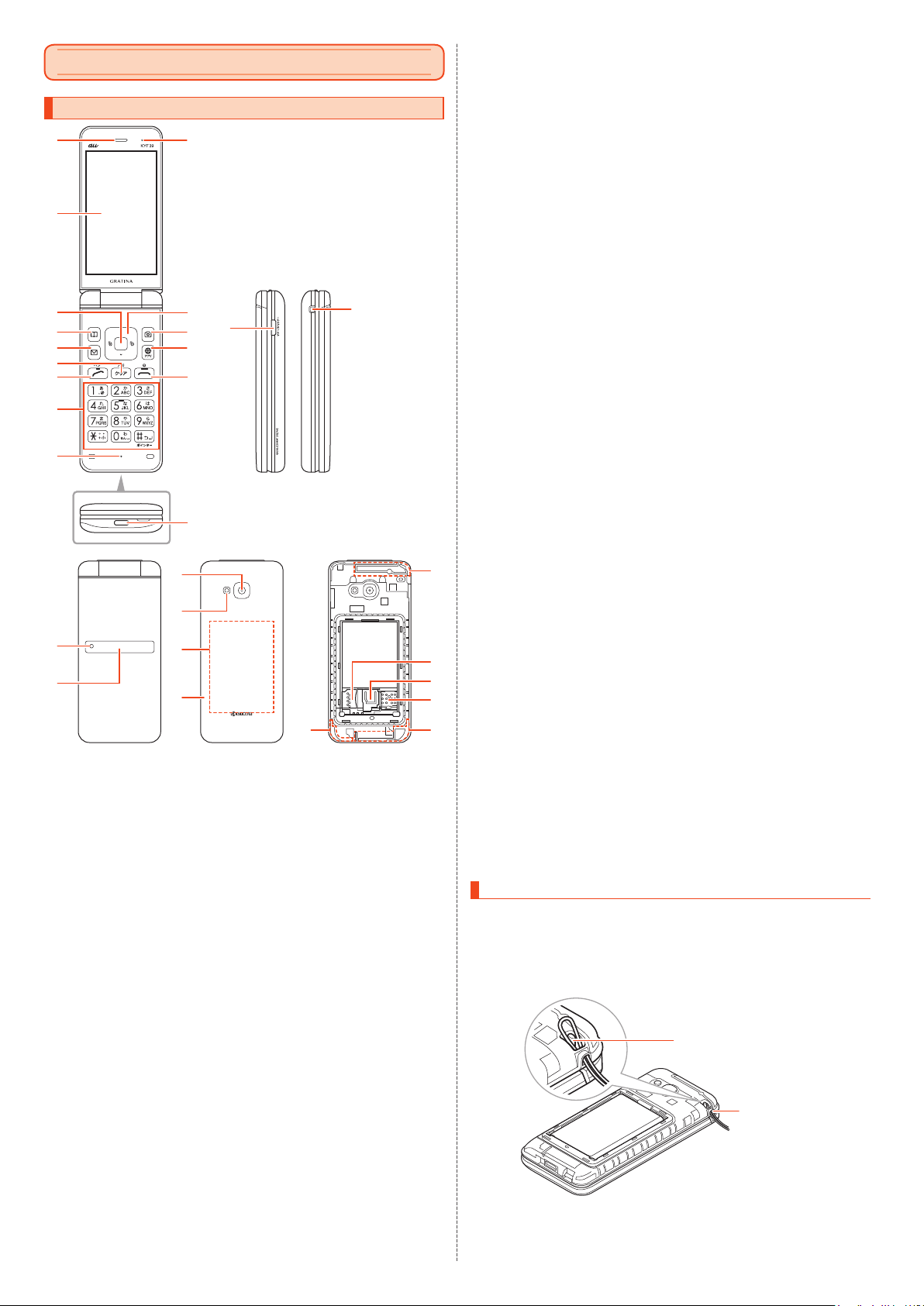
各部の名称と機能
③
④
⑦
⑥
②
⑧
⑨
①
⑱
⑲
⑤
㉖
㉕
㉗
㉘
㉙
① 受話口/スピーカー
通話中の相手の方の声、伝言メモの再生音、着信音、アラーム音などが聞こえま
す。
② ディスプレイ(メインディスプレイ)
③kセンターキー
選択したメニューや項目などを決定します。
待受画面で押すとメインメニューが表示されます。待受画面で1秒以上長押しす
ると、本体を閉じたときにマナー/シャッターキーの長押し操作を無効にでき
ます(▶P.•25)。
④u電話帳キー
待受画面で押すと電話帳を起動します。待受画面で1秒以上長押しすると電話帳
編集画面が表示されます。
⑤jメールキー
待受画面で押すとEメールを起動します。待受画面で1秒以上長押しすると+
メッセージ(SMS)を起動します。
⑥,クリア/メモキー
操作中は1つ前の画面に戻ります。
待受画面で押すと伝言メモリスト画面が表示されます。待受画面で1秒以上長押
しすると伝言メモ応答を設定/解除します。
⑦m発信/ペアキー
待受画面で電話番号を入力せずにmを押すと、ペア登録確認画面が表示され、
ペア相手を登録するとペア機能を利用できます(▶P.•39)。•
また、待受画面で1秒以上長押しするとフェイク着信機能を利用できます。
⑧0~9、-、^ダイヤルキー
電話番号や文字を入力します。
また、ポインターに対応した機能やアプリの起動中に^を1秒以上長押しする
と、ポインターのON/OFF切り替えができます(▶P.•22)。
⑨ 送話口(マイク)
通話中の相手の方にこちらの声を伝えます。また、音声を録音するときにも使用
します。使用中はマイクを指などで覆わないようにご注意ください。
ご利用の準備
16
ご利用の準備
⑩
⑪
⑯
⑫
⑬
⑭
⑮
⑳
㉑
㉒
㉓
㉔
⑰
⑩ エアベント
本製品は防水/防塵仕様のため、本体の密閉度が高くなっています。そのため、
エアベント(空気抜き用の穴)を設けています。
••エアベントは防水/防塵性能に影響を与えません。
••保護シートやシールでエアベントをふさがないでください。
⑪dカーソルキー
カーソルなどを上下左右に移動したり、機能を起動したりできます。
s
左キー/着信履歴
待受画面で1秒以上長押しすると、「ココセコム」アプリが起動します(▶P.•24)。
f
右キー/発信履歴
e
上キー
待受画面で1秒以上長押しすると、通知/設定パネルが表示されます(▶P.•23)。
c
下キー
待受画面で1秒以上長押しすると、最近使用したアプリの一覧が表示されます
(▶P.•25)。
⑫oカメラキー
待受画面で押すとカメラを起動します。待受画面で1秒以上長押しすると、デー
タフォルダのフォルダ一覧画面が表示されます。
⑬lブラウザキー
待受画面でブラウザメニューを表示します。
待受画面で1秒以上長押しするとアプリ・サービス画面が表示されます
(▶P.•24)。
⑭ .電源/終話キー
操作中は通話や各機能を終了します。長押しすると電源を入れる、または電源を
切ることができます。
⑮ 外部接続端子
TypeC共通ACアダプタ01(別売)や急速充電対応卓上ホルダ(KYF39PUA)
(別売)、USB•Type-Cケーブル(別売)などの接続時に使用します。
v
⑯
待受画面で押すとマナーメニューを呼び出します。待受画面または本製品を閉
じた状態で1秒以上長押しすると、マナーモードを設定/解除します。
本製品を閉じた状態で押すと、サブディスプレイの点灯や表示の切り替えがで
きます。
カメラ起動中に押すと、フォトを撮影/保存します。
⑰ ストラップ取付部
⑱ 充電ランプ/通知ランプ
充電中は赤色で点灯します。
着信時、メール受信時には設定内容に従って点滅します。
位置検索サポート(▶P.•87)が位置情報を測位中は黄色で点滅します。
詳しくは「充電ランプ/通知ランプについて」(▶P.•23)をご参照ください。
⑲ サブディスプレイ
着信時、メール受信時、アラーム鳴動時などに情報を表示してお知らせします。
⑳ カメラ(レンズ部)
撮影ライト/簡易ライト
撮影ライト/簡易ライト使用時に明るく点灯します。
電池パック
背面カバー
内蔵GPS/Wi-Fi
内蔵メインアンテナ部
microSDメモリカードスロット
ストッパー
au ICカードスロット
内蔵サブアンテナ部
※•アンテナは、本体に内蔵されています。アンテナ部付近を手で覆うと通話/通信品質に影響を
及ぼす場合があります。
マナー/シャッターキー
®
/Bluetooth®アンテナ部
※
※
※
ストラップの取り付けかたについて
■本体裏面の背面カバーを取り外す
1
背面カバーの取り外しかたは「電池パックを取り付ける」(▶P.•17)をご参照ください。
■ストラップをストラップ取付部から通す
2
■ストラップをストラップピンへ確実に引っ掛けてから、外側へ引っ張
3
る
ストラップピン
ストラップ取付部
■背面カバーを取り付ける
4

◎ ストラップがストラップピンに確実に引っ掛かっていることを確認してください。本体と背
面カバーの間にストラップが挟まると、背面カバーが完全に閉まらなくなり、防水・防塵性能
が損なわれます。また、ストラップが外れ、破損やけがの原因になります。
電池パックを取り付ける/取り外す
電池パックと背面カバーの取り付け/取り外しは、本製品の電源を切ってから行っ
てください。
•
本製品専用の電池パックをご利用ください。
電池パックを取り付ける
■本体裏面の背面カバーを取り外す
1
背面カバーの凹部に指先(爪など)をかけて、矢印の方向に持ち上げて取り外します。
凹部
■電池パックを取り付ける
2
接続部の位置を確かめて、電池パックをスライドさせて確実に押し込んでください。
電池パック
電池パックを取り外す
■本体裏面の背面カバーを取り外す
1
(▶P.•17「電池パックを取り付ける」)
■電池パックを取り外す
2
本体の凹部から指先(爪など)を電池パックにひっかけて、矢印の方向に持ち上げて取
り外してください。
凹部
電池パック
■背面カバーを取り付ける
3
(▶P.•17「電池パックを取り付ける」)
au■ICカードについて
au•ICカードにはお客様の電話番号などが記録されています。
本製品はau•Nano•IC•Card•04•LEに対応しております。
au Nano IC Card 04 LE
(裏面) (表面)
接続部
■背面カバーを取り付ける
3
本体を閉じた状態で背面カバーと本体を合わせるように置き、背面カバーを取り付け
ます。
■背面カバー全体に浮きがないようにしっかりと押さえる
4
背面カバーの外周を①の方向になぞり、②の方向にしっかり押さえ、完全に装着させ
ます。
②
①
IC(金属)部分
◎ au•ICカードを取り扱うときは、故障や破損の原因となりますので、次のことにご注意くださ
い。
••au•ICカードのIC(金属)部分には触れないでください。
••正しい挿入方向をご確認ください。
••無理な取り付け、取り外しはしないでください。
◎ au•ICカードを正しく取り付けていない場合やau•ICカードに異常がある場合はエラーメッ
セージが表示されます。
◎ 取り外したau•ICカードはなくさないようにご注意ください。
◎ 変換アダプタを取り付けたau•ICカードを挿入しないでください。故障の原因となります。
au■ICカードが挿入されていない場合
au•ICカードが挿入されていない場合は、次の操作を行うことができません。また、
ステータスバーに「 」が表示されます。
•
電話をかける※/受ける
•
SMSの送受信
••+メッセージの送受信
•
Eメール(@au.com/@ezweb.ne.jp)の初期設定および送受信
•
PINコード設定
•
本製品の電話番号およびメールアドレスの確認
上記以外でも、お客様の電話番号などが必要な機能がご利用できない場合がありま
す。
※•110(警察)・119(消防機関)・118(海上保安本部)への緊急通報も発信できません。ただし、
海外では緊急通報に限り発信可能な場合があります(なお、緊急通報番号は国によって異なり
ます)。
■■ PINコードによる制限設定
au•ICカードをお使いになるうえで、お客様の貴重な個人情報を守るために、PIN
コードの変更やSIMカードのロックにより他人の使用を制限できます(▶P.•13「PIN
コードについて」)。
◎ au•ICカード、microSDメモリカードが確実に装着されていることを確認してから電池パッ
クを取り付けてください。
◎ 防水性能を保つために、背面カバーが浮いていることのないように確実に閉じてください。
◎ 間違った取り付けかたをすると、電池パックおよび背面カバー破損の原因となります。
ご利用の準備
17
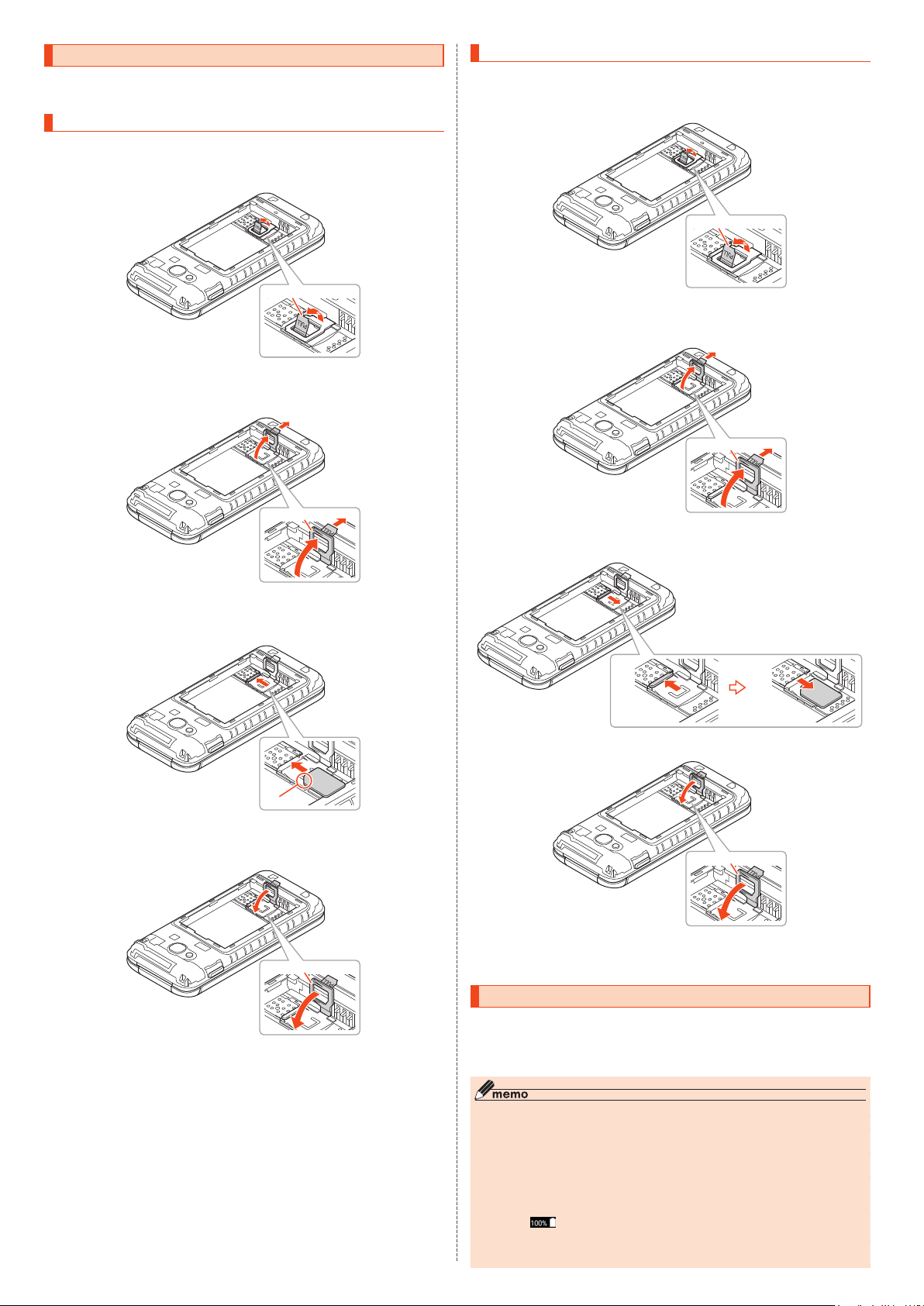
au■ICカードを取り付ける/取り外す
au•ICカードの取り付け/取り外しは、本製品の電源を切り、電池パックを取り外し
てから行ってください。
au■ICカードを取り付ける
■本製品の電源を切り、電池パックを取り外す
1
(▶P.•17「電池パックを取り外す」)
■タブを矢印の方向に持ち上げる
2
タブ
■タブを引っぱり、ストッパーを矢印の方向に持ち上げる
3
ストッパーを持ち上げる際に、強い力をかけないようにご注意ください。ストッパー
が破損するおそれがあります。
au■ICカードを取り外す
■本製品の電源を切り、電池パックを取り外す
1
(▶P.•17「電池パックを取り外す」)
■タブを矢印の方向に持ち上げる
2
タブ
■タブを引っぱり、ストッパーを矢印の方向に持ち上げる
3
ストッパーを持ち上げる際に、強い力をかけないようにご注意ください。ストッパー
が破損するおそれがあります。
ストッパー
ストッパー
■au■ICカードのIC(金属)部分を下にして矢印の方向にスライドさせ、
4
au■ICカードスロットに取り付ける
切り欠きの位置に注意してください。
切り欠き
■ストッパーをカチッと音がするまで倒してロックする
5
ストッパーがうまく閉じない場合は、いったんストッパーを持ち上げて、au•ICカード
が正しく奥まで差し込まれているかを確認してください。
ストッパー
■au■ICカードをカチッと音がするまで押したあと(①)、まっすぐに引
4
き出す(②)
②①
■ストッパーをカチッと音がするまで倒し、ロックする
5
ストッパー
■電池パック・背面カバーを取り付ける
6
(▶P.•17「電池パックを取り付ける」)
■電池パック・背面カバーを取り付ける
6
(▶P.•17「電池パックを取り付ける」)
ご利用の準備
18
充電する
お買い上げ時は、電池パックは十分に充電されていません。必ず充電してからお使
いください。
•
充電中は充電ランプが赤色に点灯します。充電が完了すると、充電ランプが消灯し
ます。
◎ 充電中、本製品が温かくなることがありますが異常ではありません。
◎ カメラ機能などを使用しながら充電した場合、充電時間が長くなる場合があります。
◎ 指定の充電用機器(別売)を接続した状態で各種の操作を行うと、短時間の充電/放電を繰り
返す場合があり、電池のもちが悪くなります。
◎ 周囲温度や本製品の温度が、極端に高温や低温になっている場合には、充電が停止すること
があります。できるだけ常温の環境で充電してください。
◎ 本製品の充電ランプが赤色に点滅したときは、接続などが正しいかご確認ください。それで
も点滅する場合は、充電を中止して、auショップもしくは故障紛失サポートセンターまでご
連絡ください。
◎ 充電中に「
間もなくランプも消灯し充電完了となります。
◎ 外部接続端子に金属製のアクセサリーや導電性異物(金属片・鉛筆の芯など)が触れたり、内
部に入ったりしないようにしてください。
」が表示された後でも、すぐに充電ランプが消灯しないことがありますが、
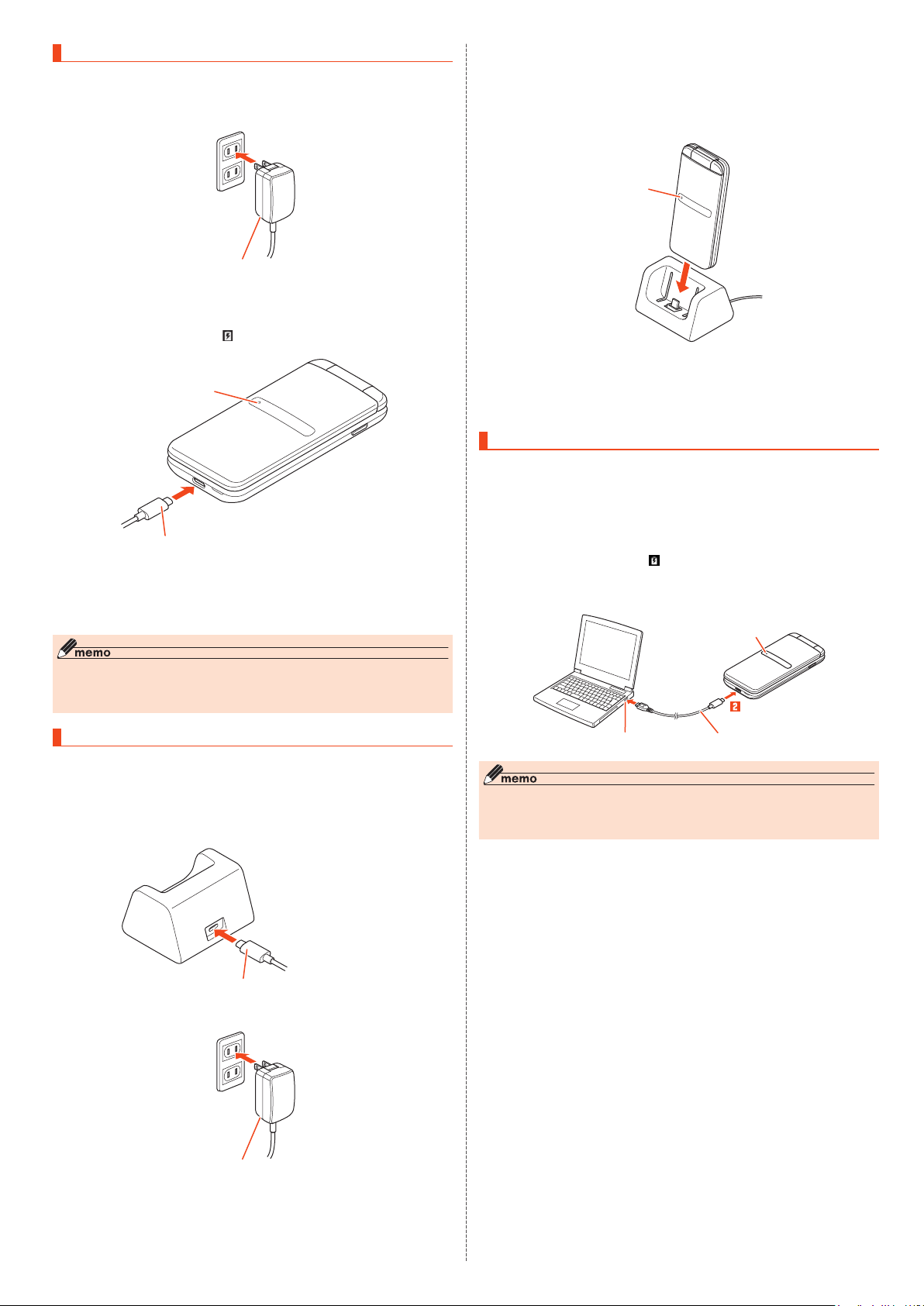
ACアダプタを使って充電する
TypeC共通ACアダプタ01(別売)
TypeC共通ACアダプタ01(別売)
TypeC共通ACアダプタ01(別売)を接続して充電する方法を説明します。指定の
ACアダプタ(別売)については、「周辺機器」(▶P.•88)をご参照ください。
■TypeC共通ACアダプタ01(別売)の電源プラグをコンセント
1
(AC100V~240V)に差し込む
■TypeC共通ACアダプタ01(別売)のUSB■Type-Cプラグを外部接
2
続端子にまっすぐに差し込む
本製品の充電ランプが赤色に点灯したことを確認してください。本製品の電源が入っ
ている場合は、ステータスバーに「 」が表示されます。
充電が完了すると、充電ランプが消灯します。
充電ランプ
TypeC共通ACアダプタ01(別売)
■充電が完了したら、外部接続端子からTypeC共通ACアダプタ01(別
3
売)のUSB■Type-Cプラグをまっすぐに引き抜く
■TypeC共通ACアダプタ01(別売)の電源プラグをコンセントから抜
4
く
■本製品を閉じた状態で急速充電対応卓上ホルダ(KYF39PUA)(別
3
売)に取り付ける
矢印の方向に本製品をはめ込みます。本製品と急速充電対応卓上ホルダ
(KYF39PUA)(別売)の向きに注意して、外部接続端子に奥までしっかりとまっすぐ
に差し込むように取り付けてください。
本製品の充電ランプが赤色に点灯したことを確認してください。
充電が完了すると、充電ランプが消灯します。
充電ランプ
■充電が完了したら、本製品を急速充電対応卓上ホルダ
4
(KYF39PUA)(別売)から取り外す
■TypeC共通ACアダプタ01(別売)の電源プラグをコンセントから抜
5
く
パソコンを使って充電する
本製品をパソコンの充電可能なUSBポートに接続して充電する方法を説明します。
■パソコンが完全に起動している状態で、USB■Type-Cケーブル(別
1
売)をパソコンのUSBポートに接続する
■USB■Type-Cケーブル(別売)のUSB■Type-Cプラグを外部接続端
2
子にまっすぐに差し込む
本製品の充電ランプが赤色に点灯したことを確認してください。本製品の電源が入っ
ている場合は、ステータスバーに「 」が表示されます。
充電が完了すると、充電ランプが消灯します。
••パソコン上に新しいハードウェアの検索などの画面が表示された場合は、「キャンセ
ル」を選択してください。
充電ランプ
◎ 外部接続端子に外部機器を接続した状態で無理な力を加えると、破損の原因となりますので
ご注意ください。
◎ 電池が切れた状態で充電すると、充電ランプがすぐに点灯しないことがありますが、充電は
開始しています。
卓上ホルダと指定のACアダプタ■を使って充電する
急速充電対応卓上ホルダ(KYF39PUA)(別売)とTypeC共通ACアダプタ01(別
売)を接続して充電する方法を説明します。指定のACアダプタ(別売)については、
「周辺機器」(▶P.•88)をご参照ください。
■急速充電対応卓上ホルダ(KYF39PUA)(別売)の接続端子に
1
TypeC共通ACアダプタ01(別売)のUSB■Type-Cプラグを差し込
む
TypeC共通ACアダプタ01(別売)
■TypeC共通ACアダプタ01(別売)の電源プラグをコンセント
2
(AC100V~240V)に差し込む
1
パソコンのUSBポート USB Type-Cケーブル(市販品)
◎ 電池が切れた状態で充電すると、充電ランプがすぐに点灯しない場合がありますが、充電は
開始しています。
◎ 指定のACアダプタ(別売)での充電と比べて時間が長くかかることがあります。また、お使い
のパソコンによっても充電時間は変動します。
ご利用の準備
19
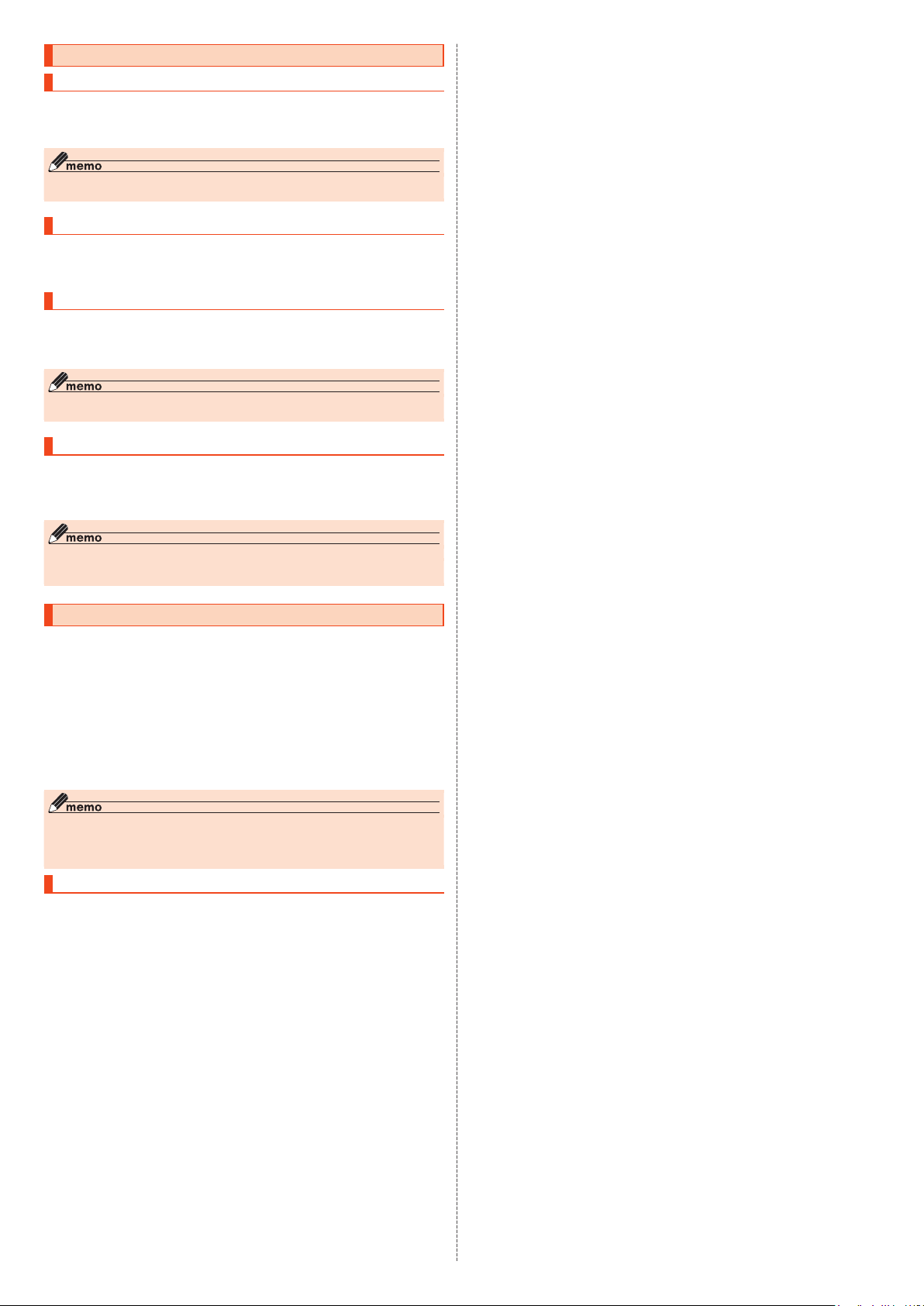
電源を入れる/切る
電源を入れる
■.を2秒以上長く押す
1
••初めて電源を入れたときは初期設定画面が表示されます。画面の指示に従って操作
してください。
◎ 電源がONになったとき、au•ICカードを読み込むため、待受画面が表示されるまでに時間が
かかる場合があります。この間、キーが効かなくなることがありますが故障ではありません。
電源を切る
■.を1秒以上長く押す
1
■[はい]
2
強制的に電源を切り再起動する
画面が動かなくなったり、電源が切れなくなったりした場合に、強制的に本製品の
電源を切り再起動することができます。
v
■.と
1
◎ 強制的に電源を切ると、保存されていないデータは消失します。本製品が操作できなくなっ
たとき以外は行わないでください。
を同時に11秒以上長く押す
セーフモードで起動する
本製品の電源をいったん切り、お買い上げ時に近い状態で起動します。
■電源が入っている状態で.を1秒以上長く押す
1
■「はい」を選択→kを1秒以上長く押す→[はい]
2
◎ セーフモードで起動する前に本製品のデータをバックアップすることをおすすめします。
◎ セーフモードを終了する場合は、再起動を行ってください。セーフモードは通常の起動状態
ではないため、通常ご利用になる場合はセーフモードを終了してください。
初期設定を行う
お買い上げ後、初めて本製品の電源を入れたときは、自動的に初期設定画面が表示
され、au•IDの設定ができます。
詳しくは、同梱の『設定ガイド』をご参照ください。
■k→ペア機能の説明画面を確認→
1
■お知らせについて確認→k→k→[OK]
2
■au■ID利用規約の内容を確認→[同意して次へ]
3
au•IDの設定が完了します。
■以降、画面の指示に従って操作する
4
設定を終了する場合は.→[はい]と操作してください。
◎ 本人確認などの暗証番号を入力する画面が表示されたときは、画面の指示に従って入力して
ください。•
数字の入力のしかた(文字種の切り替え)については「入力する文字の種類を変更する」
(
P.•29)を参照ください。
▶
k
au■IDを設定する
au•IDを設定すると、auスマートパス/My•au/au•WALLETなどau提供のさまざ
まなサービスがご利用になれます。
お買い上げ後の初期設定でau•IDを設定していない場合は、下記の手順で設定でき
ます。
■ 待受画面でk→[設定]→[au■ID設定]→[OK]
1
■ au■ID利用規約の内容を確認→[同意して次へ]
2
au•IDの設定が完了します。
■ 以降、画面の指示に従って操作する
3
設定を終了する場合は.→[はい]と操作してください。
ご利用の準備
20
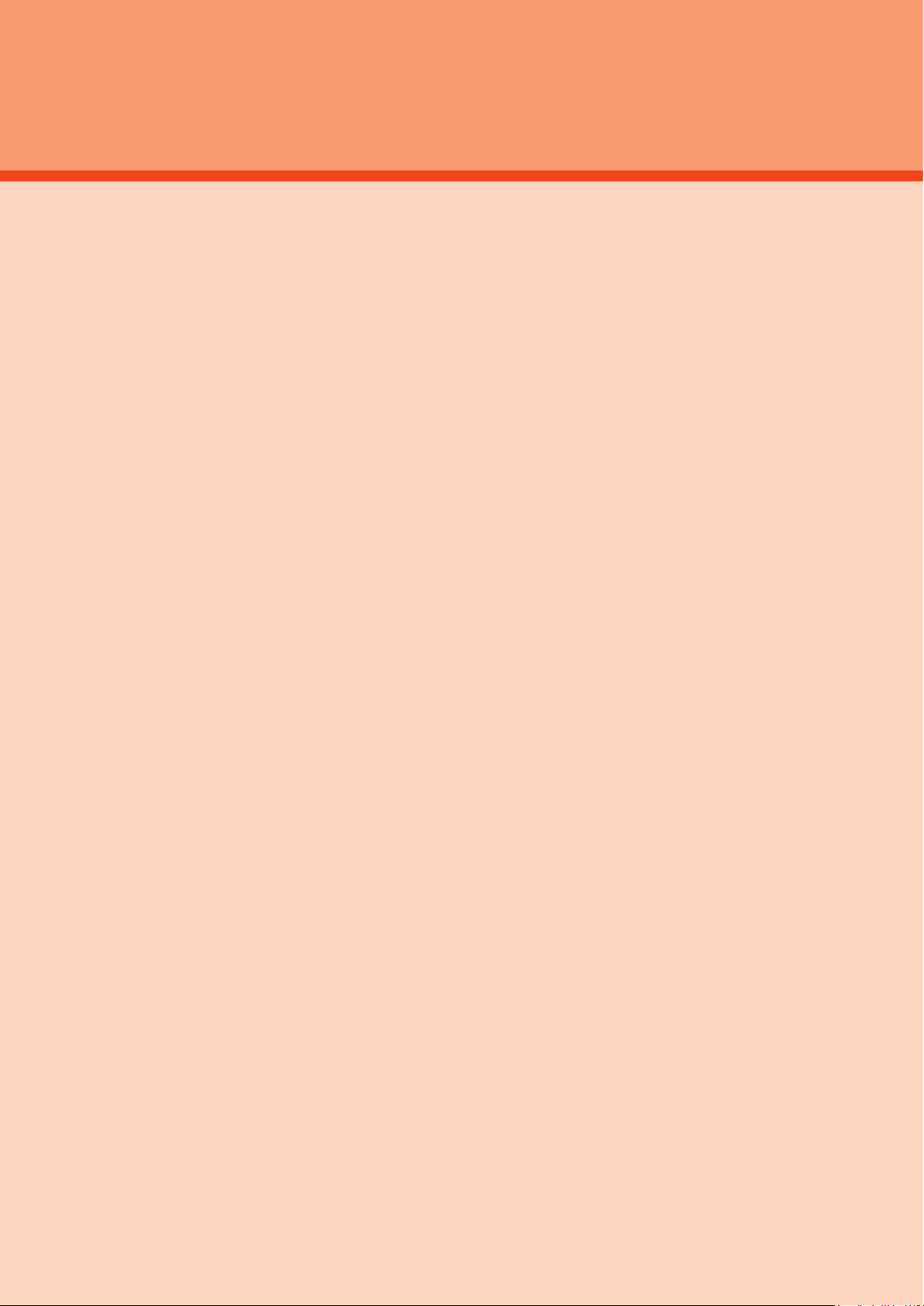
基本操作
基本操作 ........................................................................................................................ 22
ポインターを利用する•......................................................................................................... 22
待受画面を利用する•............................................................................................................ 22
本製品の状態を知る•............................................................................................................ 22
サブディスプレイを利用する•............................................................................................. 23
メインメニューを利用する•.................................................................................................23
カスタムメニューを利用する•............................................................................................. 25
最近使用したアプリを起動する•......................................................................................... 25
共通の操作を覚える•............................................................................................................ 25
本体を閉じたときにマナー/シャッターキーの操作を無効にする(キーロック)•........25
21
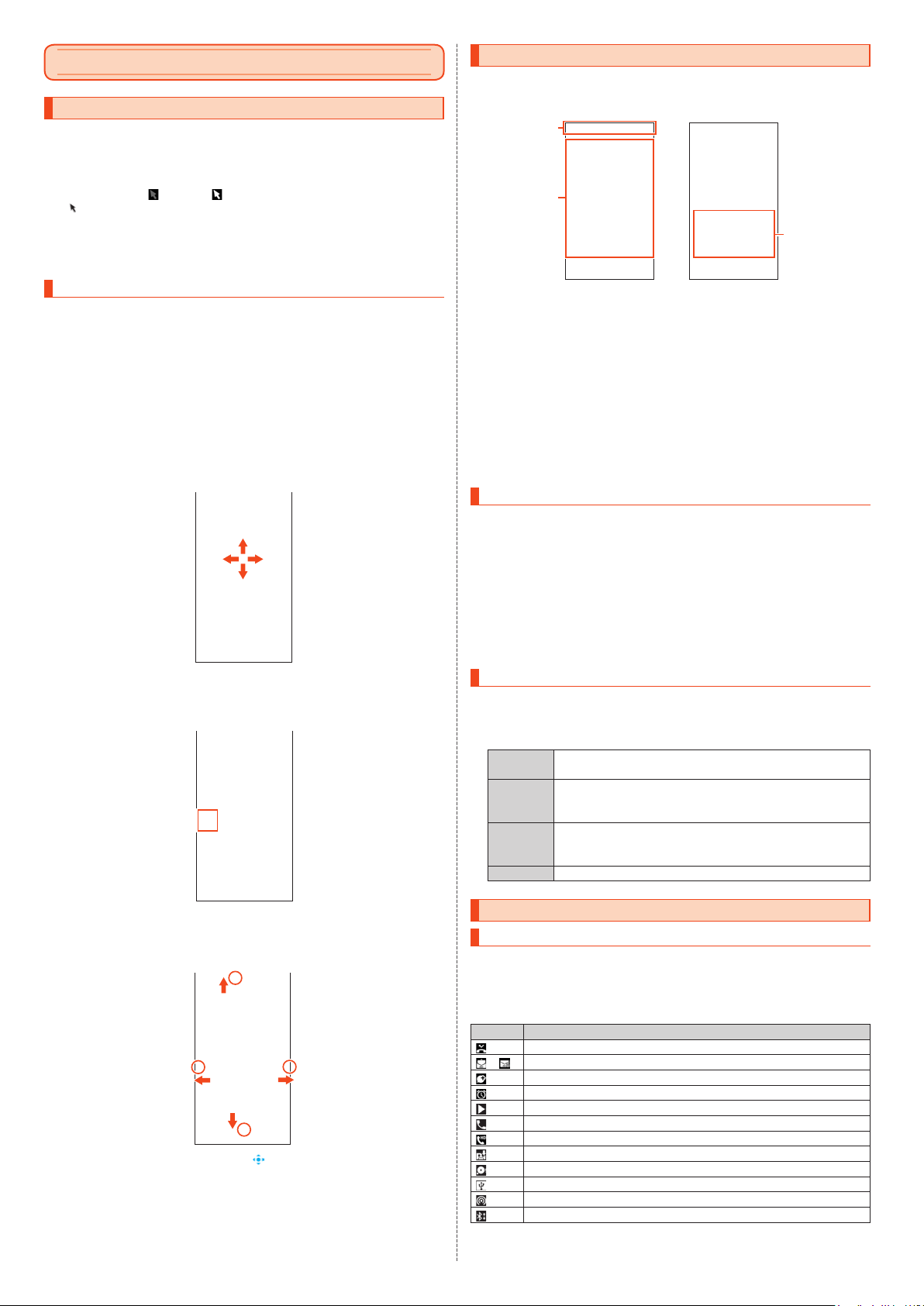
基本操作
《待受画面(通知表示あり)》
ポインターを利用する
本製品はポインターをe/c/s/fで操作します。ポインターに対応した機
能/アプリを起動し、ポインターをONにすると、画面に表示されるポインターを操
作できます。
■ポインターに対応した機能/アプリを起動する
1
ステータスバーに「 」(OFF)/「 」(ON)が表示され、ポインターがONの場合は、
「 」(ポインター)が表示されます。
••ポインターがOFFの場合は、「ポインターをONにする」(▶P.•22)を参照ください。
••ポインターの起動確認画面が表示された場合は、内容を確認してから「この画面を閉
じる」を選択してください。「今後表示しない」にチェックを入れると、次回以降、起動
確認画面が表示されません。
待受画面を利用する
待受画面では、本製品の状態を確認できます。
■■ 待受画面の見かた
①
②
③
ポインターの操作について
ブラウザなどを操作するときに、画面上のポインターを上下左右に移動して操作で
きます。
■■ ポインターをONにする
■ポインターに対応した機能やアプリを起動中に^を1秒以上長く押
1
す
ポインターのON/OFFの設定が切り替わります。
••ポインターがONの場合でも、キー操作(e/c/s/f/k以外)は可能です(一部
のアプリを除く)。
■■ ポインターを移動する
e/c/s/f
やfを同時に押すと斜めに移動できます。
を押すと、ポインターが上下左右に移動します。また、eやcと
■■ ボタンなどを選択する
選択したいボタンや項目などの上にポインターがある状態でkを押すと、そのボタ
ンや項目などが決定(実行)されます。
s
《待受画面》
① ステータスバー
通知アイコンやステータスアイコンが表示されます(▶P.•22)。
② ウィジェットエリア
ウィジェットやアプリを利用できます。
••「ウィジェット」とは、時計やカレンダーなど、待受画面で情報をかんたんに確
認できる表示のことです。
③ 通知表示
不在着信や新着のEメール/+メッセージ(SMS)などのお知らせ通知が表示さ
れます。
./,
•
を押すと非表示になります。
通知を選択→kと操作したり、各アプリを起動して内容を確認したりすると通
知表示は消えます。
ウィジェットや通知表示を利用する
待受画面に表示されたウィジェットや通知表示を利用できます。
■■ ウィジェットを利用する
■待受画面でw→ウィジェットを選択→
1
••ウィジェットの選択画面ではdでウィジェットを選択することもできます。
k
■■ 通知表示を選択する
■項目を選択→
1
••通知表示が非表示になっている場合は、本体を一度閉じてからもう一度開くと表示
されます。
k
待受画面のウィジェットを編集する
待受画面に表示されているウィジェットを編集します。
■待受画面でw→u(編集)
1
■編集するウィジェットまたは空きスペースを選択→
2
追加 選択した空きスペースにウィジェットを追加します。「ウィ
3
並べ替え 選択したウィジェットを並べ替えます。
削除 選択したウィジェットを削除します。画面上から削除されるだ
時計色変更 選択した時計ウィジェットの表示色を変更できます。
ジェット」「アプリ」から追加したいウィジェットを選択します。
移動したい位置にウィジェットを移動→kで並べ替えできま
す。
けで、本体内から削除はされませんので、再度追加をすることが
できます。
k
■■ 画面をスクロールする
ポインターが画面の上下左右端にあるときに、e/c/s/fで画面の外側の方
向に動かします。
•
k
を2秒以上長押しするとポインターが「 」に変わり、e/c/s/fで画面を
スクロールできるようになります。
基本操作
22
本製品の状態を知る
アイコンの見かた
ステータスバーの左側には不在着信、新着メールや実行中の動作などをお知らせす
る通知アイコン、右側には本製品の状態を表すステータスアイコンが表示されま
す。通知アイコンは、通知内容を確認すると消えます。
■■ 主な通知アイコン
アイコン 概要
不在着信あり
/ 新着Eメール/メールサーバーにEメールあり
新着+メッセージあり/新着SMSあり
アラーム鳴動中、スヌーズ中
音楽再生中
通話中、着信中
VoLTE対応電話機との高音質通話中
伝言メモあり
本体の空き容量低下
USBテザリング利用中
Wi-Fi®テザリング利用中
Bluetooth®ファイル受信リクエストあり
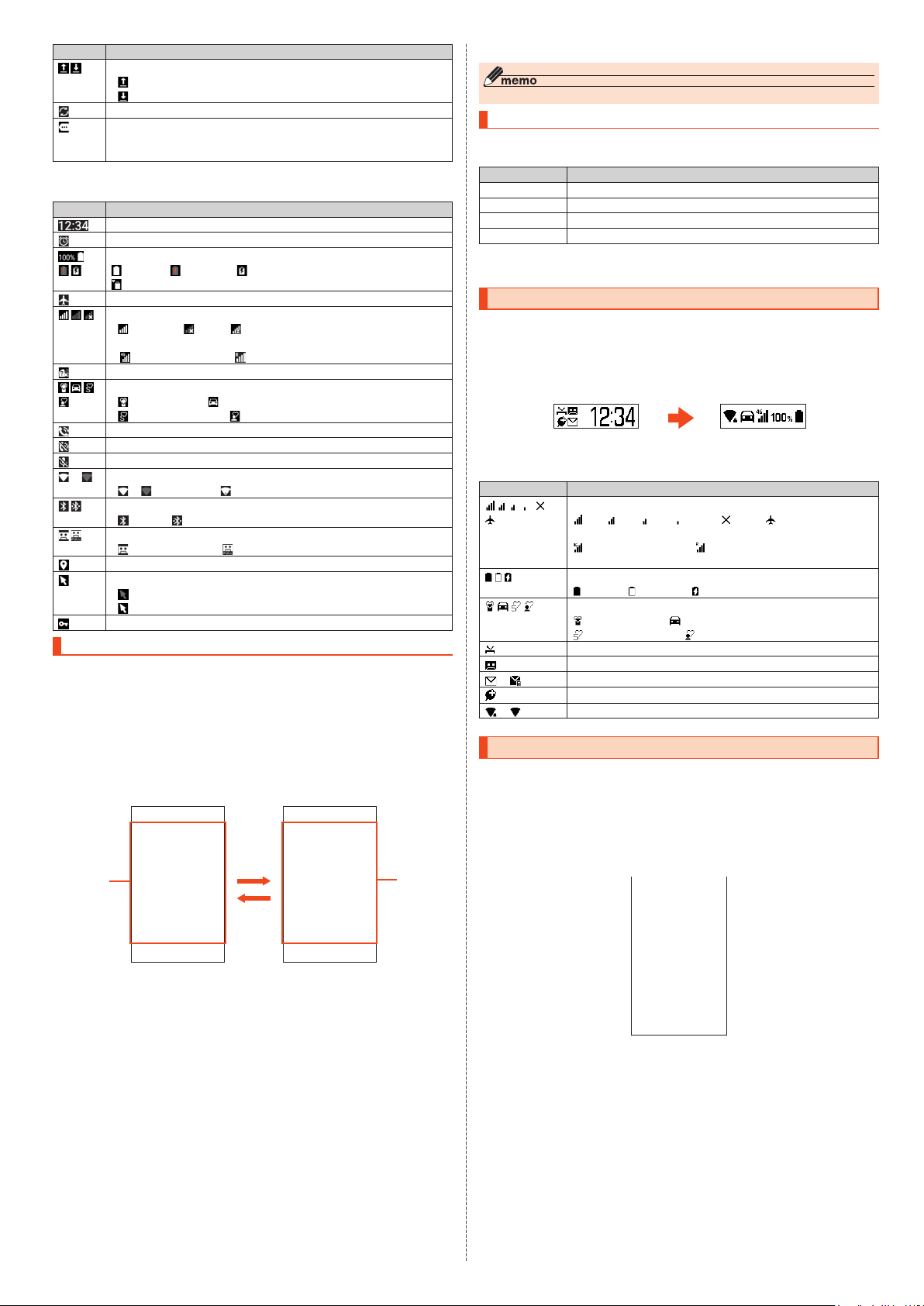
アイコン 概要
データのアップロード/ダウンロード、送受信など
:データのアップロード・送信時
:データのダウンロード・受信時
ソフトウェア更新情報あり
まとめられたアイコンあり
••ステータスバーにすべてのアイコンを表示しきれない場合に表示さ
れます。
■■ 主なステータスアイコン
アイコン 概要
時刻
アラーム設定あり
電池レベル状態
100% 残量なし 充電中
バッテリーケアモードを「ON」に設定中
機内モード設定中
電波の強さ(受信電界)
:レベル4•• :圏外•• :通信中
•
ネットワークを示すアイコンが表示されます。•
:
4G(LTE)使用可能
au•ICカード未挿入
•
マナーモード状態
:マナーモード•• :ドライブモード•••
:サイレントモード•• :オリジナルモード
ハンズフリーで通話中
着信音の音量を「0」に設定中
通話中のマイクを「OFF」に設定中
~ Wi-Fi®の電波の強さ
~ :レベル表示•• :通信中
Bluetooth®利用中
:待機中• :接続中
伝言メモ設定中
:伝言メモ設定中/ :伝言メモ全件録音済み
位置情報を測位中
ポインター対応の機能/アプリ起動中
:ポインターOFF
:ポインターON
VPN接続中
•• :
海外でGSM/UMTSネットワーク通信中
通知/設定パネルについて
通知パネルでは、通知内容の確認や対応するアプリの起動ができます。
設定パネルではWi-Fi®やBluetooth®などの機能のON/OFFをすぐに設定できま
す。
■eを1秒以上長く押す
1
通知/設定パネルが表示されます。
••待受画面でw→ステータスバーを選択→kと操作しても、通知/設定パネルを表示
できます。
■■ 通知/設定パネルの見かた
s/f
を押すと、通知パネルと設定パネルが切り替わります。
①
f
②
操作するたびにWi-Fi®機能のON/OFFが切り替わります。
◎ 通知/設定パネル表示中に./,を押すと、通知/設定パネルの表示を終了できます。
充電ランプ/通知ランプについて
充電ランプ/通知ランプの点灯/点滅により、充電を促したり、充電中の充電状態、
不在着信やメールの受信などをお知らせしたりします。
LEDの色と動作 通知内容
赤の点灯 充電中であることを示します。
青の点滅 着信時
白の点滅 新着+メッセージ(SMS)があることを示します。
赤の点滅 電池容量不足による電源投入不可や、充電異常を示します。
※•お買い上げ時の設定です。「サウンド・通知の設定をする」(▶P.•74)でLEDの設定を変更できま
す。
※
、不在着信、通知メッセージがあることを示します。
サブディスプレイを利用する
サブディスプレイは、日時・時間、マナーモードや電池残量などの端末の状態、着信
相手などの情報を表示してお知らせします。
本製品を閉じているときに•
サブディスプレイが点灯します。
v
を押したときや、本製品を閉じたときなどに
■■ サブディスプレイの見かた
v
《ステータスアイコン表示》《時計・通知アイコン表示》
■■ 主なアイコン
アイコン 概要
/ 新着Eメール/メールサーバーにEメールあり
/ Wi-Fi接続中/Wi-Fi接続中(オープン)
電波の強さ(受信電界)
強/ 中/ 弱/ 微弱/ 圏外/ 機内モード設定中
•
ネットワークを示すアイコンが表示されます。
:4G(LTE)使用可能• :海外でGSM/UMTSネットワー
ク通信中
電池レベル表示
100%/ 残量なし/ 充電中
マナーモード状態
:マナーモード• :ドライブモード
:サイレントモード• :オリジナルモード
不在着信あり
伝言メモあり
新着+メッセージあり/新着SMSあり
メインメニューを利用する
■待受画面で
1
メインメニューが表示されます。
■メニューを選択→
2
メニューはダイヤルキー(0~9、-、^)に対応しており、各キーを押してメ
ニューを選択することもできます。
■■ メインメニューの見かた
k
k
s
《通知パネル》 《設定パネル》
① 通知エリア
本製品の状態や通知内容を確認できます。
② 設定メニュー
よく使う機能のON/OFFを設定できます。
■■ 通知パネルを利用する
■通知パネルで操作したい通知を選択→
1
通知に対応したアプリを起動することができます。
■通知を削除する
■通知パネルで削除したい通知を選択→u(メニュー)→[1件削除]→
1
k
[はい]→[OK]
「全件削除」を選択すると、通知を全件削除することができます。ただし、電池残量表示
など、削除できない通知もあります。
■■ 設定パネルを利用する
例:Wi-Fi®機能のON/OFFを切り替える場合
■設定パネルで[Wi-Fi]
1
《メインメニュー》
基本操作
23
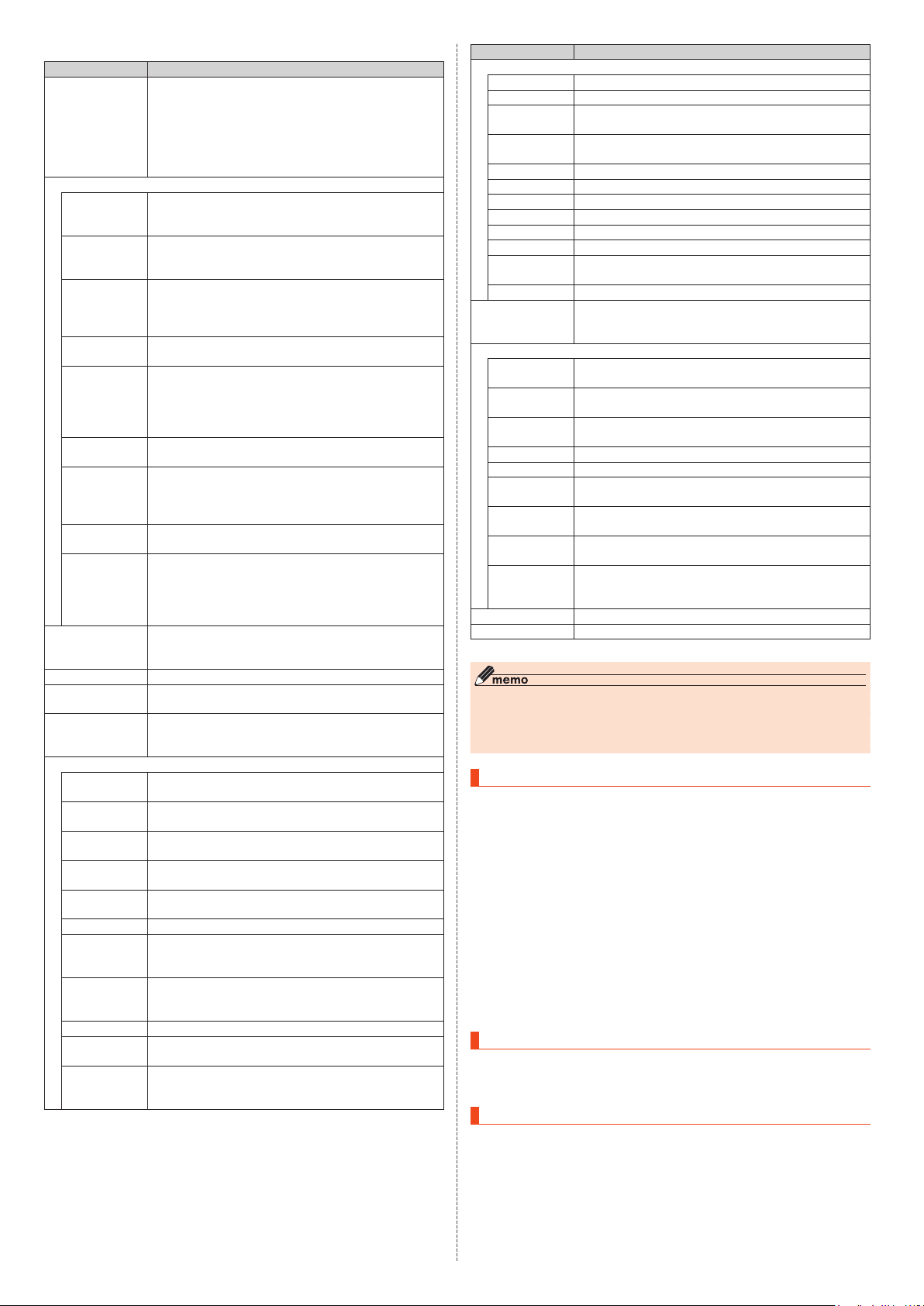
■■ メインメニュー一覧
メニュー 概要
auスマートパス 最新ニュースや乗換案内などのデイリーツールはもちろ
安 心・安 全
My•au 毎月のご請求金額や、データ通信量、ご契約内容、ポイント
au災害対策 災害用伝言板や、緊急速報メール(緊急地震速報、災害・避難
データお預かり 写真やアドレス帳など携帯電話に保存されている様々な
遠隔操作サポート携帯電話の操作で困ったとき、お客様の端末の画面を共有
あんしんフィル
ター•for•au
安心ナビ(探さ
れる)
mamorino•
Watchナビ
ウイルスバス
ター•for•au
トビラフォンモ
バイル•for•au
au•WALLET au•WALLETカードへのチャージの他、カード残高・ポイン
カメラ フォト/ムービーを撮影できます。(▶P.•54)
データフォルダ 撮影したフォト/ムービー、ダウンロードしたファイルな
ブラウザ パソコンと同じようにWebページを閲覧できます。
アプリ・サービス
音楽プレイヤー 端末内の楽曲の再生や、Music•Storeの楽曲の試聴、購入し
Music•Store たくさんの最新曲や人気曲、アルバム、ビデオクリップが揃
Wowma! 日用品・グルメ・ファッションから家電まで豊富な品ぞろえ
au助手席ナビ 最新のVICS渋滞情報や交通状況を考慮して、目的地までの
auナビウォーク乗物・徒歩を組み合わせた最適なルートをナビゲーション
モバオク オークションサイト「モバオク」に接続します。
テレビde写真 テレビde写真受信機(別売)をテレビに接続して、本製品に
au•Wi-Fi接続
ツール
天気アプリ 現在地や設定したエリアの天気情報を確認できます。
ココセコム申し
込みアプリ
ココセコム ココセコムサービス(位置情報提供・救急信号・現場急行)が
ん、「auスマートパス」を最大限活用するためのポータルア
プリです。アプリ取り放題、お得なクーポンやプレゼント、
データのお預かりサービスやセキュリティソフトなど、携
帯電話を安心・快適にご利用いただけます。
auスマートパスのアプリ取り放題に対応したアプリを取得
できます。
などが簡単に確認できます。各種お手続き、お問い合わせも
スムーズに行えます。(▶P.•58)
情報(Jアラートからの配信含む)、津波警報、特別警報)、災
害用音声お届けサービス、災害関連情報を利用できます。
データをauのサーバに預けたり、microSDメモリカードに
保存したりするアプリです。機種変更時のデータ移行の
ツールとしてもご利用できます。
し、お客様の操作をサポートするアプリです。(▶P.•87)
お子さまが「スマートフォン」「タブレット」「携帯電話」など
を安心してご利用いただけるよう、不適切と思われるウェ
ブページへのアクセスやアプリケーションのご利用を制限
するフィルタリングアプリです。(▶P.•58)
あんしんフィルター•for•auは、ポインター対応アプリです。
自分の居場所を確認して、パートナーにお知らせすること
ができるサービスです。
mamorino•WatchとBluetooth
ことで、アプリからの電話発信・SMS(メッセージ)送信・
mamorino•Watchの各種設定などを行うことができます。
(▶P.•63)
不正アプリの取得を防止したり、不適切なサイトへのアク
セスをブロックできるアプリです。
公共施設やお店・企業からの着信のとき、ハローページなど
の情報をもとに自動で名前を表示します。また、振り込め詐
欺や悪質な勧誘などの迷惑電話の着信に対して警告を表示
させたり、自動で着信を拒否することができますので、知ら
ない番号でも安心して電話に出られます。
ト残高・特典の確認などを、携帯電話に最適化した画面でご
利用いただけます。
どを確認できます。(▶P.•55)
(▶P.•52)
ブラウザは、ポインター対応アプリです。
※
た楽曲のダウンロードができるアプリです。(▶P.•63)
い、試聴を楽しめ、かんたんに購入できるアプリです。
からお買い物が楽しめるKDDI公式の総合通販サイトです。
最適ルートを案内するカーナビゲーションアプリです。
するアプリです。
保存されている写真などをワイヤレスでテレビに映すこと
ができます。
auの公衆無線LANサービス「au•Wi-Fi•SPOT」やauの宅内
Wi-Fi機器サービス「Wi-Fi•HOME•SPOT」を便利にご利用
いただくためのアプリです。
ココセコムサービス(位置情報提供・救急信号・現場急行)を
お申込みいただくアプリです。
ご利用いただけるアプリです。ご利用にはセコム(株)との
ご契約が必要です。
®
で接続(ペアリング)する
メニュー 概要
ツール
アラーム アラームを利用できます。(▶P.•61)
カレンダー カレンダーを利用できます。(▶P.•61)
カウントダウン
タイマー
ストップウォッチストップウォッチを利用できます。(▶P.•62)
世界時計 世界の都市の時刻を複数登録して確認できます。(▶P.•62)
メモ帳 メモ帳を利用できます。(▶P.•60)
電卓 電卓を利用できます。(▶P.•62)
漢字チェック 漢字チェックを利用できます。(▶P.•62)
簡易ライト 簡易ライトを利用できます。(▶P.•60)
音声レコーダー 音声レコーダーを利用できます。(▶P.•62)
QRコードリーダーQRコードリーダーを利用できます。(▶P.•55)
エコモード エコモードを利用できます。(▶P.•60)
LINE LINEはいつでも、どこでも、好きなだけ通話やメールが楽し
電話・メール
通話履歴 着信や発信の履歴画面や、発信頻度を閲覧できます。
電話帳 電話帳に連絡先を登録したり、登録内容を利用できます。
伝言メモ 電話に出ることができないとき、応答メッセージを流して
通話音声メモ 通話中の相手の方と自分の音声を録音できます。(▶P.•33)
通話設定 通話に関する設定をします。(▶P.•34)
スピードダイヤルスピードダイヤルの一覧を表示します。(▶P.•32)
Eメール Eメール(@au.com/@ezweb.ne.jp)のアドレスを利用し
+メッセージ
(SMS)
PCメール 普段パソコンやスマートフォンなどで利用しているメール
プロフィール プロフィールの確認や編集ができます。(▶P.•35)
設定 設定メニューから各種機能を設定、管理します。(▶P.•74)
※•追加で取得したアプリは「アプリ取り放題」(▶P.•24)に表示されます。
◎ アプリを起動してそれぞれの機能を使用すると、機能によっては通信料が発生する場合があ
ります。
◎ アプリのバージョンアップなどによって、本製品に搭載されるアプリやアイコンなどのデザ
インが本書の記載と異なる場合があります。あらかじめご了承ください。
◎ オールリセットを実行しても、プリセットされているアプリは削除されません。
カウントダウンタイマーを利用できます。(▶P.•62)
めるコミュニケーションアプリです。(▶P.•63)
LINEは、ポインター対応アプリです。
(▶P.•32)
(▶P.•38)
相手の方の伝言を録音できます。(▶P.•34)
てメールの送受信ができます。(▶P.•42)
電話番号を宛先として+メッセージ(SMS)の送受信ができ
ます。(▶P.•48)
(POP3/IMAP)を、本製品でも同じように送受信すること
ができます。(▶P.•49)
アプリ・サービスを利用する
「アプリ・サービス」ではインストールされているアプリを利用したり、追加でアプ
リを取得したりすることができます。
■待受画面でk→[アプリ■サービス]
1
アプリ・サービス画面が表示されます。
••待受画面でlを1秒以上長押ししても、アプリ・サービス画面を表示できます。
•
x
•
を押すとタブが切り替わります。
■アプリを選択→
2
k
■■ アプリを検索する
■待受画面でk→[アプリ■サービス]→
1
••アプリ取り放題タブを表示してください。
■o(アプリ取得)
2
auスマートパスのサイトが表示されますので、画面に従ってアプリを検索、取得して
ください。
取得したアプリは、「アプリ取り放題」タブに表示されます。
x
メインメニューを変更する
■待受画面でk→u(メニュー)
1
■[レイアウト]→xでメニューを選択→
2
k
LINEをアップデートする
LINEアプリをアップデートします。
■待受画面でk→「LINE」を選択
1
■u(メニュー)→[アップデート]
2
以降は、画面の指示に従って操作してください。
24
基本操作
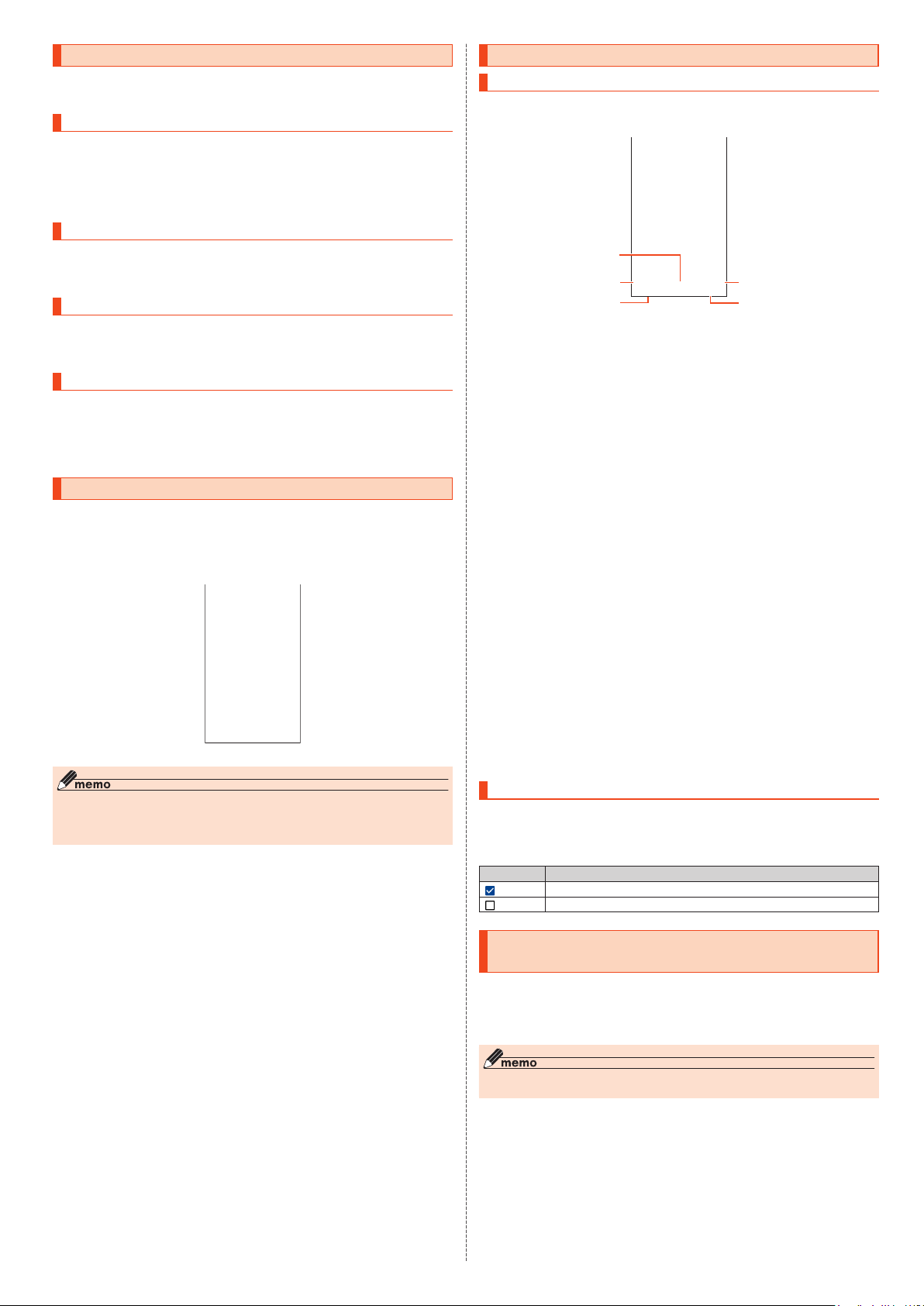
カスタムメニューを利用する
《アプリ履歴画面》
カスタムメニューに好みのアプリを登録することで、アプリを簡単に呼び出すこと
ができます。
カスタムメニューにアプリを登録する
■待受画面でk→o(カスタムメニュー)
1
カスタムメニュー画面が表示されます。
■アプリを登録したい位置の「アプリを登録」を選択→
2
■登録したいアプリを選択→
3
k
k
カスタムメニューを利用してアプリを呼び出す
■待受画面でk→o(カスタムメニュー)
1
■アプリを選択→
2
k
アプリを並べ替える
■カスタムメニュー画面で並べ替えたいアプリを選択→u(メニュー)
1
■[並べ替え]→並べ替えたい位置を選択→
2
k
アプリを削除する
■カスタムメニュー画面で削除したいアプリを選択→u(メニュー)
1
■[削除]→削除したいアプリにチェックを入れる→o(削除)
2
••チェックを入れたアプリが削除されます。
•
l
•
で全選択、jで全解除ができます。
最近使用したアプリを起動する
最近使用したアプリの一覧が表示されます。
■cを1秒以上長く押す
1
アプリ履歴画面が表示されます。
■■ アプリ履歴画面の見かた
共通の操作を覚える
基本的なキー操作を覚えよう
■■ 画面の最下行に表示された内容を実行するには
画面の下部に表示された内容を実行するには、対応するキーを押します。
①
②
③
①•「スピーカーON」は、kを押します。
②•「メニュー」は、uを押します。
③•「マイクOFF」は、jを押します。
④•「聞こえ」は、oを押します。
⑤•「プロフィール」は、lを押します。
•
画像を表示しているときなど、画面の最下行に表示されていない場合は、uやj、
l
などを押すと表示されます。
■■ 項目を選択するには
表示された項目を選択するには、wやdで項目を選択してkを押します。
■■ 1つ前の画面に戻るには
,
を押すと、1つ前の画面に戻ることができます。
■■ 待受画面に戻るには
各機能から待受画面に戻るには、.を押します。
•
一定時間キー操作をしないと、自動的に待受画面に戻る場合があります。
•
通話中に各機能を呼び出している場合は、通話が切れることがあります。
•
操作中の機能やアプリが終了します。
■■ 数字を入力するには
0~9
数字を入力する欄の上下に「▲」と「▼」が表示されている場合は、wを押すことで、
数を増減できます。
を押すと、数字を入力できます。
■■ 前後のデータへ移動するには
メール表示中などに、lを押すと次のデータへ、jを押すと前のデータへ移動でき
ます。
■■ ページスクロールするには
Webページのブラウジング中や、メール一覧画面、メール内容表示画面、データ一覧
画面(リスト表示)などでは、jを押すと上に、lを押すと下にページスクロールで
きます。
④
⑤
◎ 複数のアプリを起動している場合、実行用メモリを効率的に使用するため、起動中のアプリ
を自動的に終了する場合があります。
◎ 起動中のアプリによっては、連続待受時間が短くなったり、動作が遅くなったりする場合が
あります。
■■ アプリを起動する
■アプリ履歴画面で起動するアプリを選択→
1
k
■■ 起動中アプリを終了する
起動しているアプリを終了することができます。
■アプリ履歴画面で起動しているアプリを選択→u(メニュー)→[1件
1
終了]→[OK]
••[すべて終了]→[はい]→[OK]と操作すると、起動中のアプリをすべて終了すること
ができます。
■■ アプリを固定して利用する
アプリ履歴画面から、アプリを誤って終了しないように画面を固定したままでアプ
リを利用できます。
•
次の操作で「画面の固定」をONに設定してください。•
待受画面でk→[設定]→[その他の設定]→[セキュリティ]→[画面の固定]→「画
面の固定」にチェックを入れる
■アプリ履歴画面でアプリを選択→u(メニュー)→[画面の固定]→
1
k
(開始)→[OK]
固定を解除する場合は固定した画面で-と^を1秒以上長押し→[OK]と操作しま
す。
••「画面固定を解除するときに端末をロックする」にチェックを入れると、画面の固定
を解除するときにロックNo.またはパスワードの入力が必要になるように設定でき
ます。
チェックボックスを利用する
設定項目の横にチェックボックスが表示されているときは、項目またはチェック
ボックスを選択することで設定のON/OFFを切り替えることができます。
また、データの「選択コピー」「選択削除」などをする際は、チェックボックスを選択
することで項目の選択/選択解除を切り替えることができます。
アイコン例 説明
設定がON/項目が選択されている状態です。
設定がOFF/項目が選択されていない状態です。
本体を閉じたときにマナー/シャッターキーの操作を 無効にする(キーロック)
■待受画面でkを1秒以上長く押す→[OK]
1
本体を閉じると
す。
もう一度kを1秒以上長押し→[OK]と操作すると、解除されます。
v
◎
知らせ音を止めたり、サブディスプレイの表示を切り替えたりすることができます。
v
の操作を無効に設定して本体を閉じていても、アラームやメール受信音などのお
の長押しでのマナーモード設定/解除操作が無効になりま
基本操作
25
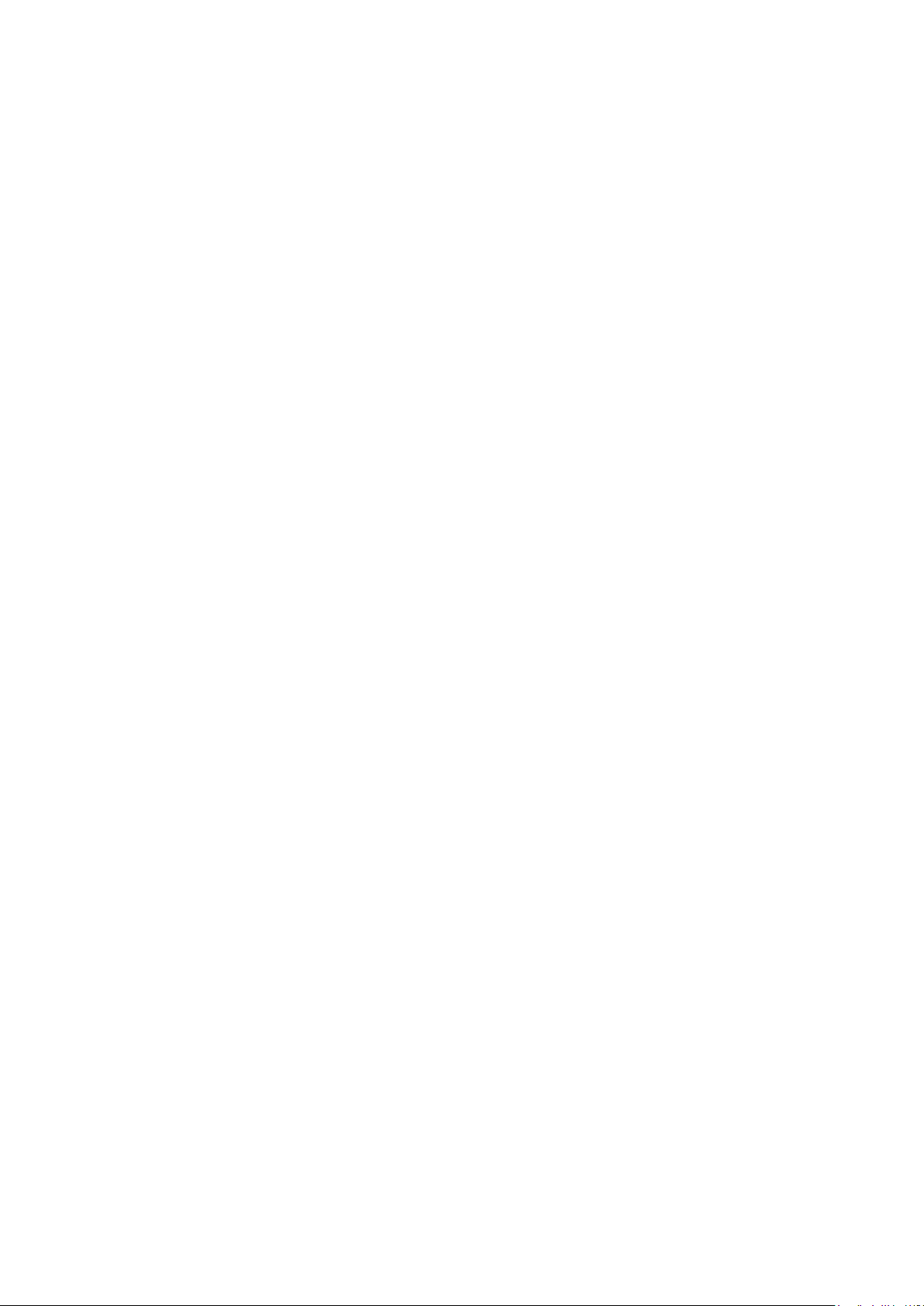
26
基本操作
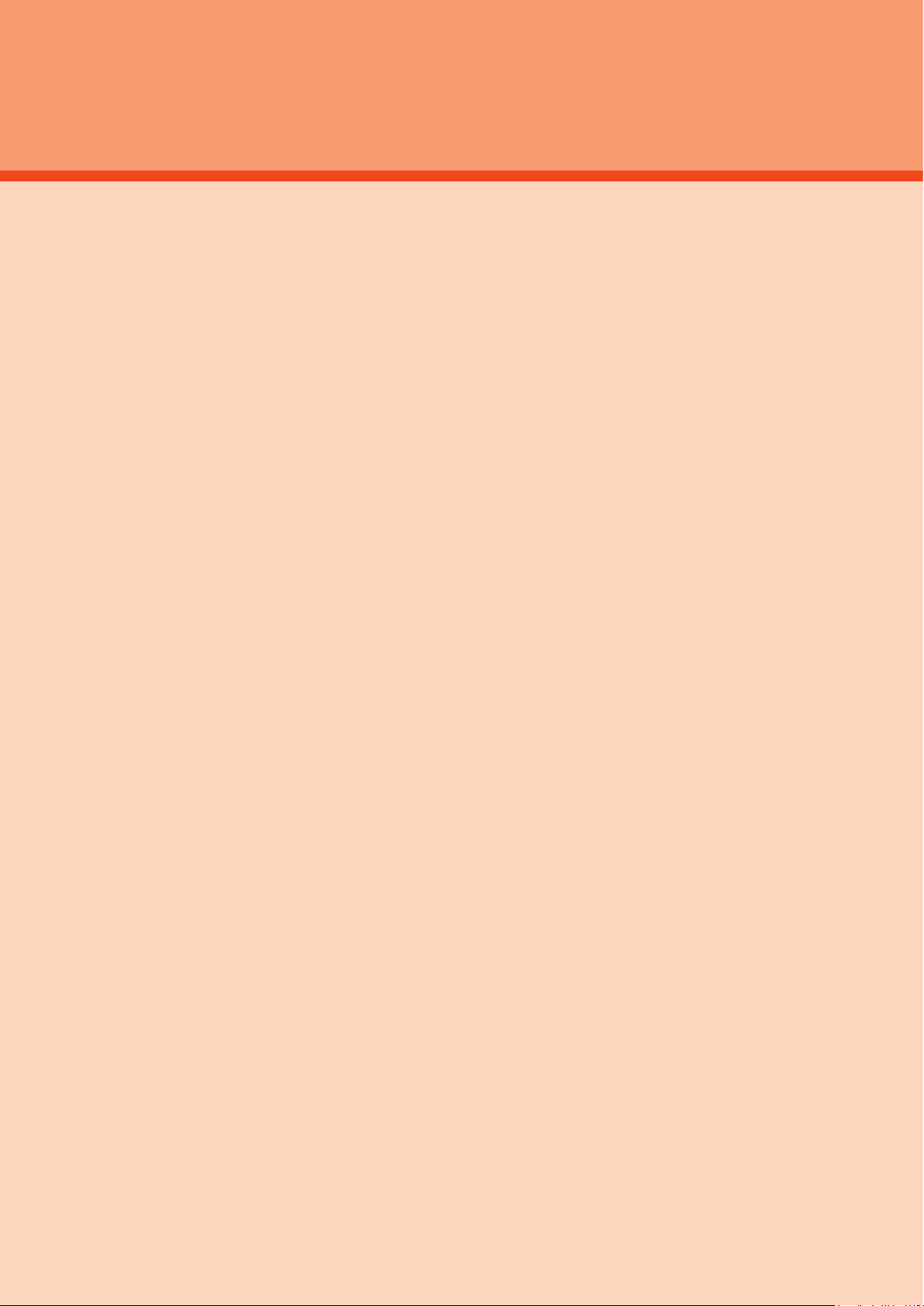
文字入力
文字入力 ........................................................................................................................ 28
文字入力の方法を覚える•..................................................................................................... 28
文字入力の方法•.................................................................................................................... 29
2タッチ入力•......................................................................................................................... 29
文字入力のメニューを利用する•......................................................................................... 30
待受画面ですぐに文字を入力する•.....................................................................................30
文字入力の各種設定を行う•.................................................................................................30
27
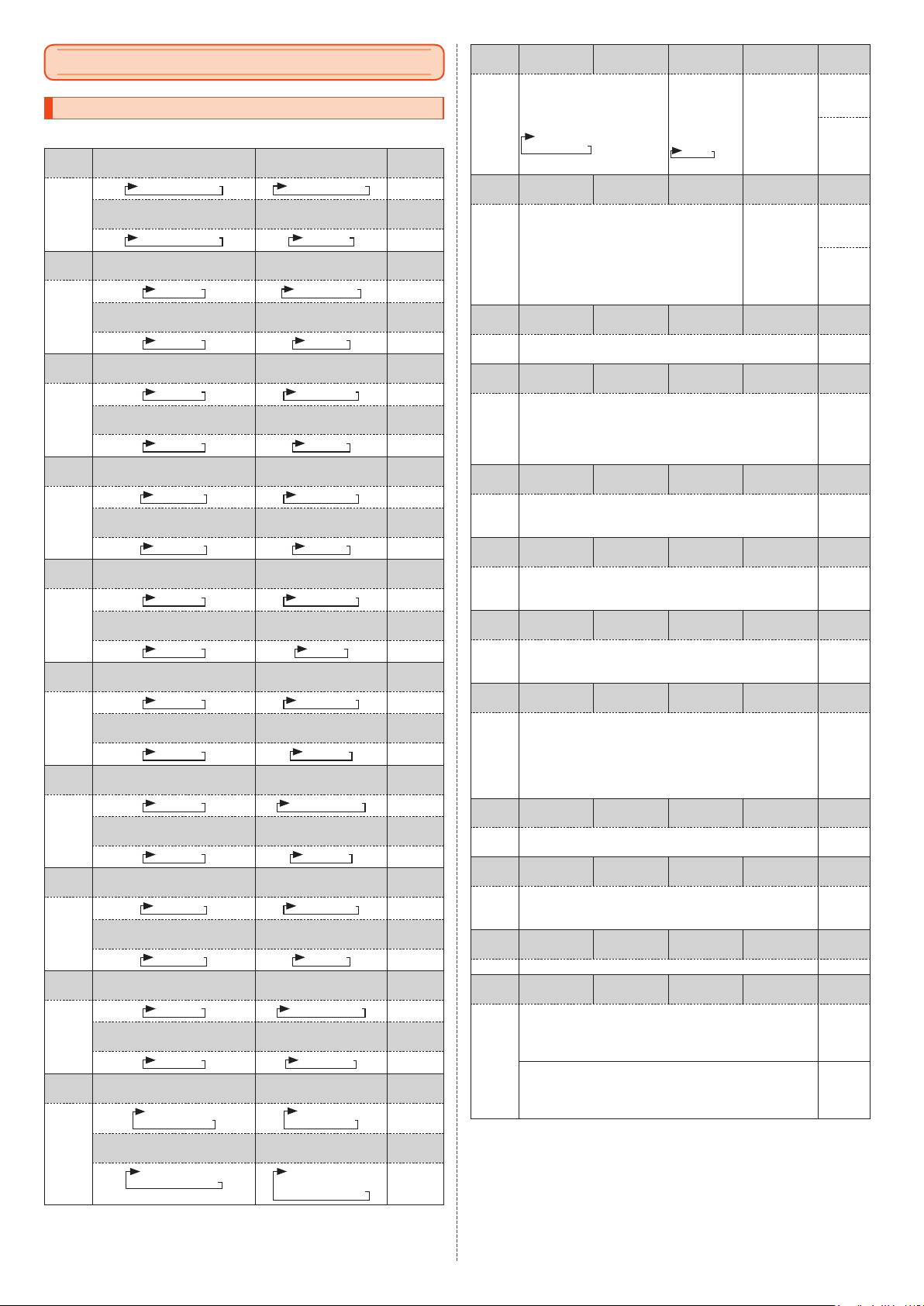
文字入力
文字入力の方法を覚える
■■ 文字入力時の各キーの割り当て一覧
文字種 ひらがな漢字 全角英字
あいうえおぁぃぅぇぉ
1
カタカナ(全角/半角) 半角英字
アイウエオァィゥェォ .@- _/:~?,’!1
文字種 ひらがな漢字 全角英字
かきくけこ
2
カタカナ(全角/半角) 半角英字
カキクケコ
文字種 ひらがな漢字 全角英字
さしすせそ defDEF3
3
カタカナ(全角/半角) 半角英字
サシスセソ defDEF3
文字種 ひらがな漢字 全角英字
たちつてとっ ghiGHI4
4
カタカナ(全角/半角) 半角英字
タチツテトッ
文字種 ひらがな漢字 全角英字
なにぬねの jklJKL5
5
カタカナ(全角/半角) 半角英字
ナニヌネノ jklJKL5
文字種 ひらがな漢字 全角英字
はひふへほ mnoMNO6
6
カタカナ(全角/半角) 半角英字
ハヒフヘホ mnoMNO6
文字種 ひらがな漢字 全角英字
まみむめも pqrsPQRS7
7
カタカナ(全角/半角) 半角英字
マミムメモ pqrsPQRS7
文字種 ひらがな漢字 全角英字
やゆよゃゅょ tuvTUV8
8
カタカナ(全角/半角) 半角英字
ヤユヨャュョ tuvTUV8
文字種 ひらがな漢字 全角英字
らりるれろ wxyzWXYZ9
9
カタカナ(全角/半角) 半角英字
ラリルレロ wxyzWXYZ9
文字種 ひらがな漢字 全角英字
わをんゎ、。-・~!
?. 空白(スペース)
0
カタカナ(全角/半角) 半角英字
ワヲンヮ、。-・~!?.
空白(スペース)
.@―_/:~?,’!1
abcABC2
abcABC2
ghiGHI4
0 空白(スペース)
! ? ・ ,’ ”_ .-
0 空白(スペース)! "# $ %
& ’ ( ) *+ , - . / : ; < =
> ?@ [ ¥ ] ^ _ ` { ¦ }
~
数字(全角/
半角)
1
ダイヤル
入力
1
数字(全角/
半角)
2
ダイヤル
入力
2
数字(全角/
半角)
3
ダイヤル
入力
3
数字(全角/
半角)
4
ダイヤル
入力
4
数字(全角/
半角)
5
ダイヤル
入力
5
数字(全角/
半角)
6
ダイヤル
入力
6
数字(全角/
半角)
7
ダイヤル
入力
7
数字(全角/
半角)
8
ダイヤル
入力
8
数字(全角/
半角)
9
ダイヤル
入力
9
数字(全角/
半角)
0
ダイヤル
入力
0
文字種 ひらがな漢字
カタカナ•
(全角/半角)
小文字と大文字を切り替え
(可能な文字のみ)•
゛(濁点)や゜(半濁点)を付加
(可能な文字のみ)
-
文字種 ひらがな漢字
、。― ・~!?
空白(スペース)
カタカナ•
(全角/半角)
文字入力時は、1つ前の文字を表示(バック機
英字•
(全角/半角)
小文字と大文
字を切り替え
(可能な文字
のみ)
文字確定時は
.,- ! ?
英字•
(全角/半角)
(全角/半角)
* 短•く押
(全角/半角)
# 短•く押
能)•
文字確定時は、改行
^
文字種 ひらがな漢字
メニューから機能引用、定型文などの呼び出し•
u
通常変換と予測変換の切り替え(文字種が「漢」の場合のみ)
文字種 ひらがな漢字
カタカナ•
(全角/半角)
カタカナ•
(全角/半角)
英字•
(全角/半角)
英字•
(全角/半角)
(全角/半角)
(全角/半角)
文字入力時に、絵文字/D絵文字/顔文字/記号の一覧を表
示
o
絵文字/D絵文字/顔文字/記号の一覧を切り替え
文字入力時(変換候補表示中)は、英数カナ変換と予測変換を
切り替え
文字種 ひらがな漢字
カタカナ•
(全角/半角)
英字•
(全角/半角)
(全角/半角)
文字種の切り替え
j
前のカテゴリ/ページへの切り替え(絵文字/D絵文字/顔
文字/記号/変換候補選択中の場合のみ)
文字種 ひらがな漢字
カタカナ•
(全角/半角)
英字•
(全角/半角)
(全角/半角)
文字を確定直前の状態に戻す
l
次のカテゴリ/ページへの切り替え(絵文字/D絵文字/顔
文字/記号/変換候補選択中の場合のみ)
文字種 ひらがな漢字
カタカナ•
(全角/半角)
英字•
(全角/半角)
(全角/半角)
カーソルの左移動
s
変換候補の選択
予測変換時、文節範囲縮小
文字種 ひらがな漢字
カタカナ•
(全角/半角)
英字•
(全角/半角)
(全角/半角)
カーソルの右移動
変換候補の選択
予測変換時、文節範囲拡大(字数指定予測をONに設定してい
f
る場合のみ)
カーソルが文末にある場合は、半角/全角の空白(スペース)
を入力
文字種 ひらがな漢字
カーソルの上移動
e
変換候補の選択
文字種 ひらがな漢字
カタカナ•
(全角/半角)
カタカナ•
(全角/半角)
英字•
(全角/半角)
英字•
(全角/半角)
(全角/半角)
(全角/半角)
カーソルの下移動
c
変換候補の選択
カーソルが文末にある場合は、改行
文字種 ひらがな漢字
m
全角と半角を切り替え -
文字種 ひらがな漢字
カタカナ•
(全角/半角)
カタカナ•
(全角/半角)
英字•
(全角/半角)
英字•
(全角/半角)
(全角/半角)
(全角/半角)
短く押す.....•カーソルの文字を1文字削除•
カーソルに文字がない場合は、カーソル左側の文
字を1文字削除
変換候補の選択時は、候補選択を抜けて1文字削除
,
1秒以上長押し....•カーソルから右側の文字をすべて削除•
カーソルが文頭または文末にある場合は、
文字をすべて削除
数字•
数字•
数字•
数字•
数字•
数字•
数字•
数字•
数字•
数字•
数字•
数字•
ダイヤル
入力
す....•
:
1秒以上•
長•押し....•
+(プラ
ス)
ダイヤル
入力
す....•
#
1秒以上•
長•押し....•
;(ポー
ズ)
ダイヤル
入力
-
ダイヤル
入力
-
ダイヤル
入力
-
ダイヤル
入力
-
ダイヤル
入力
-
ダイヤル
入力
-
ダイヤル
入力
-
ダイヤル
入力
-
ダイヤル
入力
ダイヤル
入力
短•く押
す....•
1桁削
除
1秒以上•
長•押し....•
すべて
削除
28
文字入力
